VIP X1 XF VIP-X1XF VIP-X1XF-E. Installatie- en bedieningshandleiding
|
|
|
- Klaas Lambrechts
- 8 jaren geleden
- Aantal bezoeken:
Transcriptie
1 VIP X1 XF VIP-X1XF VIP-X1XF-E nl Installatie- en bedieningshandleiding
2
3 VIP X1 XF Inhoudsopgave nl 3 Inhoudsopgave 1 Voorwoord Over deze handleiding Conventies in deze handleiding Gebruiksdoel EU-richtlijnen Typeplaatje 7 2 Veiligheids- en productinformatie Gevaar voor elektrische schokken Installatie en bediening Onderhoud en reparatie 8 3 Productbeschrijving Leveringsomvang Systeemvereisten Functieoverzicht Aansluitingen, bedieningselementen en displays 14 4 Installatie Voorbereiding Montage Aansluitingen Voeding aan/voeding uit Installatie met Bosch Video Client 20 5 Configuratie met een webbrowser Verbinding tot stand brengen Configuratiemenu Basismodus: Toegang unit Basismodus: Datum/tijd Basismodus: Netwerk Basismodus: Encoder Basismodus: Audio Basismodus: Opname Basismodus: Systeemoverzicht Modus Geavanceerd: Identificatie Modus Geavanceerd: Wachtwoord Modus Geavanceerd: Datum/tijd Modus Geavanceerd: Displaystamping Modus Geavanceerd: Vormgeving Modus Geavanceerd: LIVEPAGE-functies Modus Geavanceerd: Logboekregistratie Modus Geavanceerd: Video-ingang Modus Geavanceerd: Foto-instellingen Modus Geavanceerd: Encoderprofiel 44 Bosch Sicherheitssysteme GmbH Installatie- en bedieningshandleiding DOC V
4 4 nl Inhoudsopgave VIP X1 XF 5.20 Modus Geavanceerd: Encoderstreams Modus Geavanceerd: Audio Modus Geavanceerd: Opslagbeheer Modus Geavanceerd: Opnameprofielen Modus Geavanceerd: Bewaartijd Modus Geavanceerd: Opnameplanner Modus Geavanceerd: Opnamestatus Modus Geavanceerd: Alarmverbindingen Modus Geavanceerd: VCA Modus Geavanceerd: VCA-profielen Modus Geavanceerd: VCA Volgens tijdschema Modus Geavanceerd: VCA Geactiveerd door gebeurtenis Modus Geavanceerd: Audio-alarm Modus Geavanceerd: met alarm Modus Geavanceerd: Alarm Task Editor Modus Geavanceerd: Alarmingangen Modus Geavanceerd: Relais Modus Geavanceerd: COM Modus Geavanceerd: Netwerk Modus Geavanceerd: Geavanceerd Modus Geavanceerd: Multicast Modus Geavanceerd: FTP-posting Modus Geavanceerd: Codering Modus Geavanceerd: Onderhoud Modus Geavanceerd: Licenties Modus Geavanceerd: Systeemoverzicht Werkingstest 89 6 Bediening Bediening met Microsoft Internet Explorer De LIVEPAGE Momentopnames opslaan Videosequenties opnemen Opnameprogramma uitvoeren De pagina OPNAMEN Hardwareverbindingen tussen videoservers Bediening met softwaredecoders Onderhoud en upgrades De netwerkverbinding testen Resetten van de unit Reparaties Overdracht en afvoeren Bijlage Problemen oplossen Algemene storingen Storingen met iscsi-verbindingen LED's 107 DOC V Installatie- en bedieningshandleiding Bosch Sicherheitssysteme GmbH
5 VIP X1 XF Inhoudsopgave nl Processorbelasting Netwerkverbinding Seriële interface Klemmenblok Communicatie met terminalprogramma Copyrights Specificaties Standaardversie Eco-versie 114 Verklarende woordenlijst 116 Trefwoordenregister 120 Bosch Sicherheitssysteme GmbH Installatie- en bedieningshandleiding DOC V
6 6 nl Voorwoord VIP X1 XF 1 Voorwoord 1.1 Over deze handleiding Deze handleiding is bedoeld voor personen die verantwoordelijk zijn voor de installatie en bediening van de VIP X1 XF. VIP X1 XF is nu beschikbaar als standaardversie of Eco-versie. Internationale, nationale en regionale elektrotechnische voorschriften moeten te allen tijde in acht worden genomen. Relevante kennis van netwerktechnologie is vereist. In de handleiding worden de installatie en bediening van het apparaat beschreven. 1.2 Conventies in deze handleiding In deze handleiding worden de volgende pictogrammen en opmerkingen gebruikt om aandacht te vestigen op bijzondere omstandigheden: LET OP! Dit pictogram geeft aan dat het niet volgen van beschreven veiligheidsinstructies gevaarlijk kan zijn voor personen en schade kan veroorzaken aan het apparaat of andere apparatuur. Dit duidt op onmiddellijk en direct gevaar. AANWIJZING! Dit pictogram heeft betrekking op productkenmerken en wijst op tips en informatie voor gemakkelijker gebruik van het apparaat. 1.3 Gebruiksdoel De VIP X1 XF netwerk-videoserver verzendt video-, audio- en besturingssignalen via gegevensnetwerken (Ethernet-LAN, internet). Er zijn verschillende opslagmogelijkheden voor de beelden die worden opgenomen door de aangesloten camera. Het apparaat is bedoeld voor gebruik in CCTV-systemen. Door externe alarmsensoren te integreren, kunnen verschillende basisfuncties automatisch worden geactiveerd. Andere toepassingen zijn niet toegestaan. Neem voor vragen over het gebruik van het apparaat die niet in deze handleiding worden beantwoord, contact op met uw verkooppartner of met: Bosch Sicherheitssysteme GmbH Werner-von-Siemens-Ring Grasbrunn Germany DOC V Installatie- en bedieningshandleiding Bosch Sicherheitssysteme GmbH
7 VIP X1 XF Voorwoord nl EU-richtlijnen De VIP X1 XF netwerk-videoserver voldoet aan de vereisten van de EU-richtlijnen 89/336 (elektromagnetische compatibiliteit) en 73/23, geamendeerd door 93/68 (laagspanningsrichtlijn). 1.5 Typeplaatje Voor exacte identificatie zijn de modelnaam en het serienummer aan de onderkant van de behuizing gegraveerd. Noteer deze gegevens indien nodig vóór de installatie, zodat u deze bij de hand heeft bij vragen of het bestellen van reserveonderdelen. Bosch Sicherheitssysteme GmbH Installatie- en bedieningshandleiding DOC V
8 8 nl Veiligheids- en productinformatie VIP X1 XF 2 Veiligheids- en productinformatie 2.1 Gevaar voor elektrische schokken Probeer nooit het apparaat op een ander voedingsnetwerk aan te sluiten dan het type waarvoor het is bedoeld. Gebruik uitsluitend voedingseenheden met UL-goedkeuring en een voedingsuitgang die voldoet aan LPS of NEC klasse 2. Open in geen geval de behuizing. Open in geen geval de behuizing van de voedingseenheid. Koppel bij een storing de voedingseenheid los van het lichtnet en van alle andere apparaten. Installeer de voeding en het apparaat op een droge locatie die tegen weersinvloeden is beschermd. Stel het apparaat buiten werking als een veilige werking niet kan worden gegarandeerd en beveilig het om gebruik door onbevoegden te voorkomen. Laat in deze gevallen het apparaat controleren door Bosch Security Systems. In de volgende gevallen is een veilige werking niet langer mogelijk: als er zichtbare schade is aan het apparaat of de voedingskabels; als het apparaat niet meer goed werkt; als het apparaat is blootgesteld aan regen of vocht; als vreemde voorwerpen het apparaat zijn binnengedrongen; na langdurige opslag onder ongunstige omstandigheden, of na blootstelling aan extreme druk tijdens vervoer. 2.2 Installatie en bediening Tijdens de installatie dienen altijd de relevante elektrotechnische voorschriften en richtlijnen in acht te worden genomen. Voor installatie van het apparaat is relevante kennis van netwerktechnologie vereist. Lees voor het installeren of bedienen van het apparaat de documentatie voor de andere apparatuur die erop is aangesloten, zoals camera's, en zorg dat u deze heeft begrepen. De documentatie bevat belangrijke veiligheidsinstructies en informatie over toegestane toepassingen. Voer alleen de stappen voor installatie en bediening uit die staan beschreven in deze handleiding. Andere handelingen kunnen leiden tot lichamelijk letsel, schade aan eigendommen of schade aan apparatuur. 2.3 Onderhoud en reparatie Open in geen geval de behuizing van de VIP X1 XF. Het apparaat bevat geen onderdelen die door de gebruiker kunnen worden onderhouden. Open in geen geval de behuizing van de voedingseenheid. De voedingseenheid bevat geen onderdelen die door de gebruiker kunnen worden onderhouden. Zorg ervoor dat alle onderhouds- en reparatiewerkzaamheden uitsluitend worden uitgevoerd door daartoe bevoegd personeel (elektrotechnici of specialisten op het gebied van netwerktechnologie). DOC V Installatie- en bedieningshandleiding Bosch Sicherheitssysteme GmbH
9 VIP X1 XF Productbeschrijving nl 9 3 Productbeschrijving 3.1 Leveringsomvang Standaardversie of Eco-versie van VIP X1 XF netwerk-videoserver Standaardversie: 2 klemmenblokken Eco-versie: 1 klemmenblok 4 zelfklevende elastische stootkussentjes 1 wandmontageplaat 2 schroeven 2 muurpluggen 1 beknopte installatiehandleiding Product-cd met de volgende inhoud: Beknopte installatiehandleiding Handleiding Document System Requirements Overige documentatie over producten van Bosch Security Systems Bosch Video Client inclusief de Configuration Manager toepassing MPEG ActiveX-control DirectX-control Sun JVM Adobe Acrobat Reader AANWIJZING! Controleer of de zending compleet en in perfecte staat is. Laat het apparaat door Bosch Security Systems controleren als u een beschadiging aantreft. Bosch Sicherheitssysteme GmbH Installatie- en bedieningshandleiding DOC V
10 10 nl Productbeschrijving VIP X1 XF 3.2 Systeemvereisten Algemene vereisten Computer met besturingssysteem Windows XP of Windows 7 Netwerkverbinding (intranet of internet) Schermresolutie minimaal pixels 16- of 32-bits kleurdiepte Sun JVM geïnstalleerd AANWIJZING! Lees ook de informatie in het document System Requirements op de meegeleverde productcd. Indien nodig kunt u de vereiste programma's en bedieningselementen installeren vanaf de meegeleverde product-cd (zie Paragraaf 3.1 Leveringsomvang, Pagina 9). De webbrowser moet zo worden geconfigureerd dat het instellen van cookies vanaf het IPadres is toegestaan. Bij Windows 7 dient u de beveiligde modus op het tabblad Beveiliging onder Internetopties uit te schakelen. Informatie over het gebruik van Microsoft Internet Explorer treft u aan in de online Help van Internet Explorer. Extra configuratievereisten Microsoft Internet Explorer (versie 7.0 of hoger) of Geïnstalleerde Configuration Manager toepassing (versie 4.21 of hoger) Extra systeemvereisten Microsoft Internet Explorer (versie 7.0 of hoger) of Software voor ontvanger, bijv. Bosch Video Client (versie 1.1 of hoger) of Bosch Video Management System (versie 3.0 of hoger) of H.264-compatibele hardwaredecoder van Bosch Security Systems (bijvoorbeeld VIP XD HD) als ontvanger en aangesloten videomonitor Voor het afspelen van opnamen: verbinding met een opslagmedium DOC V Installatie- en bedieningshandleiding Bosch Sicherheitssysteme GmbH
11 VIP X1 XF Productbeschrijving nl Functieoverzicht Netwerk-videoserver De VIP X1 XF is een compacte netwerk-videoserver voor een aangesloten videobron. Deze server is in de eerste plaats bedoeld voor het coderen van video-, audio- en besturingsgegevens voor verzending via een IP-netwerk. VIP X1 XF is nu beschikbaar als standaardversie of Eco-versie. Door de codering in de H.264-indeling is de VIP X1 XF bij uitstek geschikt om bestaande analoge CCTV-camera's compatibel te maken voor IP en voor externe toegang tot harddisk-recorders en multiplexers. Doordat er bestaande netwerken worden gebruikt, is snelle en eenvoudige integratie met CCTV-systemen of lokale netwerken mogelijk. Twee units, bijvoorbeeld een VIP X1 XF als zender en een VIP XD als ontvanger, kunnen een zelfstandig systeem voor gegevenstransmissie vormen zonder een pc. Videobeelden van één zender kunnen tegelijkertijd worden ontvangen op meerdere ontvangers. Audiosignalen kunnen ook van en naar compatibele units worden verzonden. Ontvanger Compatibele hardwaredecoders met H.264-ondersteuning (bijvoorbeeld, de VIP XD) kunnen worden gebruikt als ontvangers. Ook computers met decoderingssoftware, zoals VIDOS, of computers met de webbrowser Microsoft Internet Explorer kunnen worden gebruikt als ontvangers. Videocodering De VIP X1 XF gebruikt de H.264-standaard voor videocompressie. Dankzij de efficiënte codering blijft zelfs bij een hoge beeldkwaliteit de gegevenssnelheid laag en kan deze ook binnen een breed bereik worden aangepast aan plaatselijke omstandigheden. Audiocodering De VIP X1 XF gebruikt de G.711- en L16-standaarden voor audiocompressie. G.711 is de standaardinstelling voor zowel live-verzending als voor opname. Wanneer u de configuratie uitvoert met een webbrowser kunt u L16 voor opname selecteren. Bij gebruikmaking van videobeheersystemen is L16 ook beschikbaar voor live-audio. Dual Streaming Door Dual Streaming kan de inkomende datastream volgens twee afzonderlijk ingestelde profielen tegelijk worden gecodeerd. Hierdoor ontstaan twee datastreams, die voor verschillende doeleinden kunnen worden gebruikt, bijvoorbeeld één voor opname en de andere voor live-verzending via het LAN. Multicast De multicast-functie maakt gelijktijdige real-time beeldverzending mogelijk naar meerdere ontvangers via netwerken die daarvoor zijn geconfigureerd. Voor deze functie moeten de protocollen UDP en IGMP V2 worden geïmplementeerd in het netwerk. Codering De VIP X1 XF biedt verschillende opties voor beveiliging tegen onbevoegd lezen. De webbrowserverbindingen kunnen worden beveiligd door het HTTPS-protocol te gebruiken. U kunt de besturingskanalen beveiligen via het SSL-coderingsprotocol. Met een extra licentie kunnen de gebruikersgegevens zelf worden gecodeerd. Bosch Sicherheitssysteme GmbH Installatie- en bedieningshandleiding DOC V
12 12 nl Productbeschrijving VIP X1 XF Afstandsbediening Voor afstandsbediening van externe apparatuur, zoals pan- of tilt-units voor camera's of zoomobjectieven met motor, worden de besturingsgegevens verzonden via de bi-directionele seriële interface van de VIP X1 XF. Deze interface kan tevens worden gebruikt voor het verzenden van transparante gegevens. Analyse van beeldinhoud en sabotagedetectie De VIP X1 XF biedt uiteenlopende configuratiemogelijkheden voor alarmsignalering bij sabotage van de aangesloten camera. Er wordt tevens een algoritme meegeleverd om beweging in het videobeeld te detecteren. De standaardversie kan naar keuze worden uitgebreid met speciale algoritmen voor het analyseren van beelden. Momentopnames Afzonderlijke videoframes (momentopnamen) van de VIP X1 XF kunnen worden opgevraagd als JPEG-afbeelding, op de harde schijf van de computer worden opgeslagen of worden getoond in een afzonderlijk browservenster. Opnamen Met behulp van verschillende lokale geheugenopties kan de VIP X1 XF worden gebruikt als harddisk-recorder. Een verbinding met een correct geconfigureerd iscsi-systeem maakt duurzame opnamen met een hoge beeldkwaliteit via het netwerk mogelijk. Back-up Een functie voor het opslaan van de weergegeven videobeelden op de harde schijf van uw computer is beschikbaar op de LIVEPAGE en op de pagina OPNAMEN. Videosequenties kunnen worden opgeslagen door een muisklik en kunnen weer worden weergegeven met het meegeleverde Player programma. DOC V Installatie- en bedieningshandleiding Bosch Sicherheitssysteme GmbH
13 VIP X1 XF Productbeschrijving nl 13 Overzicht De VIP X1 XF biedt de volgende hoofdfuncties: Video- en gegevenstransmissie via IP-datanetwerken Dual Streaming-functie voor de encoder voor gelijktijdige codering met twee afzonderlijk instelbare profielen Multicast-functie voor gelijktijdige beeldverzending naar meerdere ontvangers Eén analoge composiet BNC-video-ingang (PAL/NTSC) Videocodering volgens de internationale norm H.264 Geïntegreerde Ethernet-poort (10/100 Base-T) SD-sleuf voor SD-kaarten voor lokale opslag Transparant, bi-directioneel datakanaal via een RS-232/RS-422/RS-485 seriële interface Configuratie en afstandsbediening van alle interne functies via TCP/IP en ook beveiligd via HTTPS Beveiliging met wachtwoord ter voorkoming van onbevoegde wijzigingen van verbindingsof configuratie-instellingen Uitgebreide, veelzijdige opslagmogelijkheden Standaardversie: twee alarmingangen en twee relaisuitgangen Eco-versie: één alarmingang en één relaisuitgang Ingebouwde videosensor voor bewegings- en sabotage-alarmen Door gebeurtenissen gestuurde automatische verbinding Gemakkelijk onderhoud via uploads Flexibele codering van besturings- en datakanalen Verificatie volgens internationale standaard 802.1x Bi-directionele audio (mono) voor lijnverbindingen Audiocodering volgens internationale standaard G.711 of L16 Bosch Sicherheitssysteme GmbH Installatie- en bedieningshandleiding DOC V
14 14 nl Productbeschrijving VIP X1 XF 3.4 Aansluitingen, bedieningselementen en displays Standaardversie 1 VIDEO IN video-ingang BNC-aansluiting voor de videobron 2 SD CARD sleuf voor een SD-kaart 3 LED voor POWER brandt groen wanneer de server klaar is voor gebruik 4 Knop voor het herstellen van fabrieksinstellingen om de standaardinstellingen van de fabriek te herstellen 5 LINE IN/OUT audioverbinding (mono) 3,5 mm / 1/8 inch lijnuitgang van stereo-aansluiting voor het aansluiten van een audioverbinding 6 Klemmenblok voor alarmingangen, relaisuitgangen, seriële interface en voeding 7 Groene LED brandt wanneer het apparaat is verbonden met het netwerk 8 Oranje LED brandt tijdens de transmissie van gegevens 9 ETH RJ45-aansluiting voor aansluiting op een Ethernet LAN (lokaal netwerk), 10/100 MBit Base-T AANWIJZING! Zie Paragraaf 8.4 LED's, Pagina 107 voor meer informatie over de LED's. Voor klemmenblokbezetting, zie Paragraaf 8.8 Klemmenblok, Pagina 109. DOC V Installatie- en bedieningshandleiding Bosch Sicherheitssysteme GmbH
15 VIP X1 XF Productbeschrijving nl 15 Eco-versie ACT 1 VIDEO IN video-ingang BNC-aansluiting voor de videobron 2 SD CARD sleuf voor een SD-kaart 3 LED voor POWER brandt groen wanneer de server klaar is voor gebruik 4 Knop voor het herstellen van fabrieksinstellingen om de standaardinstellingen van de fabriek te herstellen 5 LINE IN/OUT audioverbinding (mono) 3,5 mm / 1/8 inch lijnuitgang van stereo-aansluiting voor het aansluiten van een audioverbinding 6 12V DC voedingsingang voor het aansluiten van de voeding 7 Klemmenblok voor alarmingang, relaisuitgang en seriële interface 8 LED voor LINK brandt groen wanneer het apparaat is verbonden met het netwerk 9 LED voor ACT brandt oranje tijdens de transmissie van gegevens 10 ETH RJ45-aansluiting voor aansluiting op een Ethernet LAN (lokaal netwerk), 10/100 MBit Base-T AANWIJZING! Zie Paragraaf 8.4 LED's, Pagina 107 voor meer informatie over de LED's. Voor klemmenblokbezetting, zie Paragraaf 8.8 Klemmenblok, Pagina 109. Bosch Sicherheitssysteme GmbH Installatie- en bedieningshandleiding DOC V
16 16 nl Installatie VIP X1 XF 4 Installatie 4.1 Voorbereiding LET OP! Het apparaat is bedoeld voor gebruik binnenshuis of in behuizingen. Kies een geschikte locatie voor de installatie, die garandeert dat aan de omgevingseisen wordt voldaan. De omgevingstemperatuur moet tussen 0 en +50 C liggen voor de standaardversie en tussen 0 en +60 C voor de Eco-versie. De relatieve vochtigheid mag niet hoger zijn dan 95%. De VIP X1 XF genereert warmte tijdens bedrijf. U dient daarom te zorgen voor voldoende ventilatie en voldoende afstand tussen het apparaat en warmtegevoelige objecten of apparatuur is. Neem de volgende installatievoorschriften in acht: Installeer het apparaat niet in de nabije omgeving van verwarmingen of andere warmtebronnen. Vermijd locaties die aan direct zonlicht zijn blootgesteld. Zorg voor voldoende ruimte voor het aansluiten van kabels. Zorg ervoor dat het apparaat voldoende is geventileerd. Gebruik voor de bekabeling alleen de meegeleverde kabels of andere kabels die ongevoelig zijn voor elektromagnetische storing. Plaats en sluit de kabels zo aan dat ze beschermd zijn tegen beschadiging en zorg voor een juiste trekontlasting waar dat nodig is. Vermijd schokken, stoten en trillingen die sterker zijn dan toegestaan volgens de specificatie (zie Paragraaf 9 Specificaties, Pagina 113), omdat het apparaat anders onherstelbaar beschadigd kan raken. DOC V Installatie- en bedieningshandleiding Bosch Sicherheitssysteme GmbH
17 VIP X1 XF Installatie nl Montage U kunt de VIP X1 XF bevestigen aan wanden, onder plafonds of aan andere lastdragers met de wandmontageplaat die in horizontale of verticale stand kan worden geplaatst. LET OP! De montagelocatie moet het apparaat kunnen dragen. Het draagvermogen moet vier keer het gewicht van het apparaat bedragen. Als u het apparaat in verticale positie monteert, dient u het onderste kunststofframe te gebruiken en het apparaat van bovenaf op dit frame plaatsen. Als u het apparaat in horizontale stand monteert, kunt u een van de twee frames gebruiken. Til het kunststofframe aan een uiteinde van de behuizing omhoog en maak het voorzichtig los van het apparaat. Schroef het kunstofframe in de vereiste stand in combinatie met de wandmontageplaat. Controleer of het kunsstofframe goed vastzit. Plaats het apparaat op de wandmontageplaat, waarbij de plaat tussen de behuizing en het tweede kunststofframe is geplaatst. Schuif het apparaat in het kunststofframe tot het op zijn plaats is vergrendeld. Controleer ten slotte of het apparaat goed op de installatielocatie is bevestigd. Bosch Sicherheitssysteme GmbH Installatie- en bedieningshandleiding DOC V
18 18 nl Installatie VIP X1 XF 4.3 Aansluitingen Camera U kunt een videobron aansluiten op de VIP X1 XF. Elke camera of andere videobron die een standaard PAL- of NTSC-signaal levert, is geschikt. 1. Sluit de camera of een andere videobron aan op de BNC-aansluiting VIDEO IN met behulp van een videokabel (75 ohm, BNC-connector). 2. Als het videosignaal niet is doorgelust, wordt de afsluiting indien nodig uitgevoerd door middel van een software-instelling (zie Paragraaf 5.17 Modus Geavanceerd: Video-ingang, Pagina 42). Audioverbinding De VIP X1 XF heeft een audiopoort voor audiolijnsignalen (ingang en uitgang, beide mono). De audiosignalen worden in twee richtingen en synchroon met de videosignalen verzonden. Hierdoor kunt u bijvoorbeeld een luidspreker of intercomsysteem ter plaatse aansluiten. De volgende specificaties moeten altijd in acht worden genomen. 1 LIJNINGANG: Impedantie 9 kohm std., 5,5 V tt max. ingangsspanning 1 LIJNUITGANG: 3 V tt std. uitgangsspanning bij 10 kohm impedantie, 2,3 V tt std. uitgangsspanning bij 32 ohm impedantie, 1,7 V tt std. uitgangsspanning bij 16 ohm impedantie De stereo-jackplug moet als volgt worden aangesloten: Contact Tip Middelste ring Onderring Functie Lijnuitgang Lijningang Aarding Sluit een audiobron met lijnniveau aan op de aansluiting LINE IN/OUT van de VIP X1 XF met een stereoplug van 3,5 mm. Netwerk VIP X1 XFU kunt de op een 10/100 Base-T-netwerk aansluiten met een standaardkabel van UTP-categorie 5 met RJ45-stekkers. Sluit de VIP X1 XF op het netwerk aan via de ETH-aansluiting. SD-sleuf U kunt een SD-kaart in de SD CARD-sleuf plaatsen om opnamen lokaal op te kunnen slaan. SD-kaarten zijn de ideale oplossing voor kortere opnamen en tijdelijke opnamen, bijvoorbeeld alarmopnamen of lokaal buffergebruik in geval van netwerkstoringen. AANWIJZING! De release note voor de huidige firmwareversie bevat een lijst met compatibele SD-kaarten. Het afspelen van opnamen is ook mogelijk met een andere VIP X1 XF. DOC V Installatie- en bedieningshandleiding Bosch Sicherheitssysteme GmbH
19 VIP X1 XF Installatie nl 19 LET OP! Als de kaart wordt geformatteerd, worden alle bestaande gegevens van de kaart gewist. U dient daarom te controleren of de SD-kaart gegevens bevat waarvan een back-up moet worden gemaakt voordat u de kaart plaatst. 1. Schuif de SD-kaart voorzichtig zo ver mogelijk in de sleuf tot deze op zijn plaats klikt. 2. Als u de SD-kaart wilt verwijderen, drukt u voorzichtig in de richting voor het plaatsen van de kaart tot de mechanische vergrendeling wordt ontgrendeld en verwijdert u de kaart. Data-interface De bi-directionele data-interface wordt gebruikt om units te besturen die zijn aangesloten op de VIP X1 XF, zoals een domecamera met een gemotoriseerd objectief. De aansluiting ondersteunt de transmissienormen RS-232, RS-422 en RS-485. De VIP X1 XF beschikt over een seriële interface via het oranje klemmenblok (zie Paragraaf 8.8 Klemmenblok, Pagina 109). Het aanbod van bestuurbare apparatuur wordt voortdurend uitgebreid. De fabrikanten van de betreffende apparatuur geven specifieke informatie over installatie en bediening. LET OP! Neem de bijbehorende documentatie in acht bij het installeren en bedienen van het te besturen apparaat. De documentatie bevat belangrijke veiligheidsinstructies en informatie over toegestane toepassingen. AANWIJZING! Een videoverbinding is vereist voor het verzenden van transparante data. Alarmingangen De VIP X1 XF standaardversie beschikt over twee alarmingangen op het oranje klemmenblok, de Eco-versie heeft één alarmingang (zie Paragraaf 8.8 Klemmenblok, Pagina 109). De alarmingangen worden gebruikt om externe alarmapparatuur zoals deurcontacten of sensoren aan te sluiten. Met de juiste configuratie kan een alarmsensor bijvoorbeeld de VIP X1 XF automatisch op een externe locatie aansluiten. Een nulpotentiaal-maakcontact of schakelaar kan gebruikt worden als actuator. AANWIJZING! Gebruik indien mogelijk een trillingsvrij contactsysteem als actuator. Sluit de draden aan op de juiste aansluitklemmen op het oranje klemmenblok (standaardversie: IN1 en IN2, Eco-versie: IN) en controleer of de aansluiting goed vastzit. Bosch Sicherheitssysteme GmbH Installatie- en bedieningshandleiding DOC V
20 20 nl Installatie VIP X1 XF Relaisuitgangen De VIP X1 XF standaardversie heeft twee relaisuitgangen voor het in- en uitschakelen van externe apparatuur zoals lampen of alarmsirenes. De Eco-versie heeft één relaisuitgang. Deze relaisuitgangen kunnen handmatig worden bediend wanneer er een actieve verbinding is met de VIP X1 XF. De uitgangen kunnen ook geconfigureerd worden om automatisch sirenes of andere alarmapparatuur te activeren als reactie op een alarmsignaal. De relaisuitgangen bevinden zich ook op het oranje klemmenblok (zie Paragraaf 8.8 Klemmenblok, Pagina 109). LET OP! De belasting van de relaiscontacten mag niet hoger zijn dan 30 V tt en 200 ma (SELV). Sluit de draden aan op de juiste aansluitklemmen op het oranje klemmenblok (standaardversie: R1 en R2; Eco-versie: R) en controleer of de aansluiting goed vastzit. 4.4 Voeding aan/voeding uit Voeding De VIP X1 XF is niet voorzien van een aan/uit-schakelaar. Voeding word geleverd via een aparte eenheid. Sluit de VIP X1 XF op de voedingseenheid aan en steek de stekker in het stopcontact. De eenheid is nu gereed voor gebruik. De VIP X1 XF wordt niet geleverd met een voedingseenheid. LET OP! Gebruik uitsluitend voedingseenheden met UL-goedkeuring en een voedingsuitgang die voldoet aan LPS of NEC klasse 2. Gebruik indien nodig geschikte apparatuur om ervoor te zorgen dat de voeding vrij is van storing zoals spanningsstoten, spanningspieken of spanningsval. Sluit de VIP X1 XF pas op de voeding aan nadat alle andere aansluitingen zijn voltooid. 1. Standaardversie: sluit het klemmenblok met de daarop aangesloten PSU-kabel aan op de oranje aansluiting op de VIP X1 XF. Eco-versie: sluit de voedingseenheid aan op de 12V DC aansluiting op de VIP X1 XF. De aansluiting moet geschikt zijn voor een pen met een diameter van van 2 mm (polariteit: ). 2. Sluit de voedingseenheid aan op de netvoeding. De VIP X1 XF is gereed voor gebruik zodra de kleur van de POWER-LED van rood in groen verandert (om aan te geven dat het apparaat is opgestart). Wanneer de netwerkverbinding correct tot stand is gebracht, gaat tevens de groene LED (standaardversie: ETH; Eco-versie: LINK) branden. De brandende oranje LED (standaardversie: ETH; Eco-versie: ACT) geeft aan dat gegevenspakketten via het netwerk worden verzonden. 4.5 Installatie met Bosch Video Client U treft het Bosch Video Client programma aan op de meegeleverde product-cd. Met dit programma kunt u snel en eenvoudig de encoder in het netwerk implementeren en installeren. AANWIJZING! Het gebruik van de Bosch Video Client voor het instellen van alle parameters in de VIP X1 XF is een alternatieve mogelijkheid voor de configuratie via een webbrowser, zoals beschreven in hoofdstuk 5 van deze handleiding. DOC V Installatie- en bedieningshandleiding Bosch Sicherheitssysteme GmbH
21 VIP X1 XF Installatie nl 21 Het programma installeren 1. Plaats de product-cd in de optische schijf van de pc; Het installatieprogramma moet automatisch beginnen. 2. Als de installatie niet automatisch wordt gestart, zoek dan het BVC_installer.exe bestand op de schijf en dubbelklik erop. 3. Volg de aanwijzingen op het scherm op om de installatie te voltooien. Configuratie van de VIP X1 XF U kunt Bosch Video Client onmiddellijk na installatie starten. 1. Dubbelklik op het pictogram op het bureaublad om het programma te starten. U kunt de toepassing ook starten via de knop Start en het menu Programma's (pad: Start/ Programma s/bosch Video Client/Bosch Video Client). 2. Wanneer het programma voor de eerste keer wordt gestart, wordt een wizard geopend als hulpmiddel bij het detecteren en configureren van apparaten op het netwerk. 3. Als de wizard niet automatisch wordt gestart, klikt u op om de Configuration Manager toepassing te openen. Klik dan op Configuratie-wizard... in het menu Extra. 4. Volg de instructies in het venster Configuratie-wizard. Extra parameters U kunt extra parameters controleren en instellen met behulp van de Configuration Manager toepassing in Bosch Video Client. Gedetailleerde informatie hierover treft u aan in de documentatie voor deze toepassingen. Bosch Sicherheitssysteme GmbH Installatie- en bedieningshandleiding DOC V
22 22 nl Configuratie met een webbrowser VIP X1 XF 5 Configuratie met een webbrowser 5.1 Verbinding tot stand brengen De geïntegreerde HTTP-server in de VIP X1 XF biedt u de mogelijkheid de unit met een webbrowser via het netwerk te configureren. Deze optie is een alternatief voor configuratie met de toepassing Configuration Manager en biedt aanzienlijk meer functies en een groter gebruiksgemak dan configuratie met het terminalprogramma. Systeemvereisten Computer met besturingssysteem Windows XP of Windows 7 Netwerkverbinding (intranet of internet) Microsoft Internet Explorer (versie 7.0 of hoger) Schermresolutie minimaal pixels 16- of 32-bits kleurdiepte Sun JVM geïnstalleerd AANWIJZING! Lees ook de informatie in het document System Requirements op de meegeleverde productcd. Indien nodig kunt u de vereiste programma's en bedieningselementen installeren vanaf de meegeleverde product-cd (zie Paragraaf 3.1 Leveringsomvang, Pagina 9). De webbrowser moet zo worden geconfigureerd dat het instellen van cookies vanaf het IPadres is toegestaan. Bij Windows 7 dient u de beveiligde modus op het tabblad Beveiliging onder Internetopties uit te schakelen. Informatie over het gebruik van Microsoft Internet Explorer treft u aan in de online Help van Internet Explorer. MPEG ActiveX installeren Op de computer moet geschikte MPEG ActiveX-software worden geïnstalleerd om de live videobeelden af te kunnen spelen. Indien nodig kunt u het programma installeren vanaf de meegeleverde product-cd. 1. Plaats de product-cd in het cd-station van de computer. Als de cd niet automatisch wordt gestart, opent u de hoofdmap van de cd in Windows Verkenner en dubbelklikt u op MPEGAx.exe. 2. Volg de aanwijzingen op het scherm. DOC V Installatie- en bedieningshandleiding Bosch Sicherheitssysteme GmbH
23 VIP X1 XF Configuratie met een webbrowser nl 23 De verbinding tot stand brengen Voordat u de VIP X1 XF in uw netwerk kunt gebruiken, moet u een geldig IP-adres voor uw netwerk en een compatibel subnetmasker hebben. Het volgende adres is in de fabriek ingesteld: Start de webbrowser. 2. Voer het IP-adres van de VIP X1 XF in als de URL. 3. Bevestig tijdens de eerste installatie de gestelde controlevragen. De verbinding wordt tot stand gebracht en na korte tijd zult u de LIVEPAGE met het videobeeld zien. Maximumaantal verbindingen Als u geen verbinding kunt maken, kan het zijn dat het apparaat al het maximale aantal verbindingen heeft gemaakt. Afhankelijk van het apparaat en de netwerkconfiguratie kan elke VIP X1 XF maximaal 25 webbrowserverbindingen of maximaal 50 verbindingen via Bosch Video Client of het Bosch Video Management System ondersteunen. Wachtwoordbeveiliging van de VIP X1 XF Wanneer de VIP X1 XF met een wachtwoord is beveiligd tegen ongeoorloofde toegang, geeft de webbrowser een overeenkomstige melding en wordt u gevraagd het wachtwoord in te voeren als u probeert toegang te krijgen tot beveiligde zones. AANWIJZING! De VIP X1 XF biedt de mogelijkheid de mate van toegang te beperken met behulp van verschillende bevoegdheidsniveaus (zie pagina Paragraaf 5.11 Modus Geavanceerd: Wachtwoord, Pagina 34). 1. Voer de gebruikersnaam en het bijbehorende wachtwoord in de bijbehorende tekstvelden in. 2. Klik op OK. Als het wachtwoord correct is ingevoerd, zal de webbrowser de opgevraagde pagina tonen. Bosch Sicherheitssysteme GmbH Installatie- en bedieningshandleiding DOC V
24 24 nl Configuratie met een webbrowser VIP X1 XF Beveiligd netwerk Indien er een RADIUS-server wordt gebruikt voor het beheer van toegangsrechten (802.1x verificatie), moet de VIP X1 XF dienovereenkomstig worden geconfigureerd, omdat er anders geen communicatie mogelijk is. Om het apparaat te configureren, dient u de VIP X1 XF direct met een netwerkkabel aan te sluiten op een computer. Dit is nodig omdat communicatie via het netwerk pas mogelijk is nadat de parameters Identiteit en Wachtwoord zijn ingesteld en geverifieerd (zie Paragraaf Verificatie, Pagina 82). 5.2 Configuratiemenu De pagina INSTELLINGEN geeft toegang tot het configuratiemenu met alle parameters van het apparaat, gerangschikt in groepen. U kunt de huidige instellingen weergeven door een van de configuratieschermen te openen. U kunt de instellingen wijzigen door nieuwe waarden in te voeren of door een vooraf ingestelde waarde te selecteren in een keuzelijst. Er zijn twee manieren om het apparaat te configureren of de huidige instellingen te controleren: Basismodus Modus Geavanceerd In de Basic Mode zijn de belangrijkste parameters in zeven groepen gerangschikt. Hiermee kunt u de basisinstellingen wijzigen. U hoeft slechts enkele gegevens in te voeren en daarna het apparaat in bedrijf te stellen. De modus Geavanceerd wordt aanbevolen voor ervaren gebruikers of systeemondersteuningspersoneel. In deze modus hebt u toegang tot alle parameters van het apparaat. Instellingen die de functionaliteit van het apparaat wezenlijk beïnvloeden (bijv. firmware-updates), kunnen uitsluitend in de modus Geavanceerd worden gewijzigd. Alle parametergroepen worden in dit hoofdstuk beschreven in de volgorde waarin ze in het configuratiemenu worden weergegeven, van boven tot onder op het scherm. LET OP! De instellingen in de Advanced Mode mogen uitsluitend door ervaren gebruikers of systeemondersteuningspersoneel worden verwerkt of gewijzigd. Van alle instellingen wordt een back-up gemaakt in het geheugen van de VIP X1 XF, zodat ze zelfs bij een stroomstoring niet verloren gaan. Een uitzondering hierop zijn de tijdsinstellingen, die na 72 uur zonder voeding verloren gaan als geen centrale tijdserver is geselecteerd (zie Paragraaf 5.4 Basismodus: Datum/tijd, Pagina 28). DOC V Installatie- en bedieningshandleiding Bosch Sicherheitssysteme GmbH
25 VIP X1 XF Configuratie met een webbrowser nl 25 Configuratie starten Klik op de koppeling INSTELLINGEN in het bovenste gedeelte van het venster. De webbrowser opent een nieuwe pagina met het configuratiemenu. Navigatie 1. Klik op een van de menuopties in de linkermarge van het venster. Het bijbehorende submenu wordt dan geopend. 2. Klik op een van de opties in het submenu. In de webbrowser wordt dan de bijbehorende pagina weergegeven. Wijzigingen aanbrengen Elk configuratiescherm toont de huidige instellingen. U kunt de instellingen wijzigen door nieuwe waarden in te voeren of door een vooraf ingestelde waarde te selecteren in een keuzelijst. Klik na elke wijziging op Instellen om de wijziging op te slaan. LET OP! Sla elke wijziging op met de bijbehorende knop Instellen. Als u op de knop Instellen klikt, worden alleen de wijzigingen in het huidige veld opgeslagen. Wijzigingen in andere velden worden genegeerd. Bosch Sicherheitssysteme GmbH Installatie- en bedieningshandleiding DOC V
26 26 nl Configuratie met een webbrowser VIP X1 XF 5.3 Basismodus: Toegang unit Apparaatnaam U kunt de VIP X1 XF een naam geven om deze gemakkelijker te kunnen identificeren. De naam vergemakkelijkt het beheer van meerdere apparaten in grotere videobewakingssystemen, bijvoorbeeld met het programma Bosch Video Client of Bosch Video Management System. De naam van het apparaat wordt gebruikt om het apparaat op afstand te kunnen identificeren, bijvoorbeeld in het geval van een alarm. Voer daarom een naam in waarmee de locatie zo eenvoudig mogelijk kan worden vastgesteld. LET OP! Gebruik geen speciale tekens, zoals &, in de naam. Speciale tekens worden niet ondersteund door het interne beheer van het systeem. Camera 1 De cameranaam maakt het eenvoudiger de camera op afstand te identificeren, bijvoorbeeld in het geval van een alarm. De naam zal op het videoscherm worden weergegeven, indien deze weergave is geconfigureerd (zie Paragraaf Cameranaam-stamping, Pagina 37). De cameranaam vergemakkelijkt het beheer van camera's in grotere videobewakingssystemen, bijvoorbeeld met het programma Bosch Video Client of Bosch Video Management System. Voer in dit veld een unieke, duidelijke naam voor de camera in. LET OP! Gebruik geen speciale tekens, zoals &, in de naam. Speciale tekens worden niet ondersteund door het interne beheer van het systeem. Wachtwoord Een VIP X1 XF is in het algemeen beveiligd met een wachtwoord om ongeoorloofde toegang tot het apparaat te voorkomen. U kunt verschillende bevoegdheidsniveaus instellen om de toegang te beperken. De VIP X1 XF werkt met drie bevoegdheidsniveaus: service, user en live. DOC V Installatie- en bedieningshandleiding Bosch Sicherheitssysteme GmbH
27 VIP X1 XF Configuratie met een webbrowser nl 27 Het hoogste bevoegdheidsniveau is service. Na het invoeren van het juiste wachtwoord, kunt u toegang krijgen tot alle functies van de VIP X1 XF en alle configuratie-instellingen wijzigen. Bij het bevoegdheidsniveau user kunt u bijvoorbeeld met het apparaat werken, opnamen afspelen en camera's bedienen, maar kunt u niet de configuratie wijzigen. Het laagste bevoegdheidsniveau is live. Hiermee is het alleen mogelijk live videobeelden te bekijken en tussen de diverse weergaven van live beelden te schakelen. U kunt voor elk bevoegdheidsniveau een wachtwoord instellen en wijzigen indien u bent aangemeld als service of als het apparaat niet met een wachtwoord is beveiligd. Voer hier het wachtwoord voor het juiste bevoegdheidsniveau in. De maximale lengte van de wachtwoordtekst is 19 tekens. LET OP! Gebruik geen speciale tekens, zoals &, in het wachtwoord. Speciale tekens worden niet ondersteund door het interne beheer van het systeem. AANWIJZING! Een goede wachtwoordbeveiliging wordt alleen gegarandeerd wanneer alle hogere bevoegdheidsniveaus ook met een wachtwoord worden beveiligd. Als er bijvoorbeeld een livewachtwoord wordt toegewezen, dienen er ook een service- en een user-wachtwoord te worden ingesteld. Bij het toewijzen van wachtwoorden dient u altijd op het hoogste bevoegdheidsniveau, service, te beginnen en verschillende wachtwoorden te gebruiken. Bevestig wachtwoord Voer het nieuwe wachtwoord altijd nogmaals in om typefouten uit te sluiten. Bosch Sicherheitssysteme GmbH Installatie- en bedieningshandleiding DOC V
28 28 nl Configuratie met een webbrowser VIP X1 XF 5.4 Basismodus: Datum/tijd Unitdatum / Unittijd / Tijdzone unit Als er in uw systeem of netwerk meerdere apparaten actief zijn, is het belangrijk de interne klokken van deze apparaten te synchroniseren. Het is bijvoorbeeld alleen mogelijk om gelijktijdige opnamen te identificeren en te evalueren als op alle apparaten dezelfde tijd is ingesteld. Indien nodig, kunt u het apparaat synchroniseren met de systeeminstellingen van uw computer. Klik op de knop Synchr. Pc om de systeemtijd van de computer te kopiëren naar de VIP X1 XF. IP-adres tijdserver De VIP X1 XF kan het tijdsignaal van een tijdserver ontvangen via diverse tijdserverprotocollen. Dit signaal wordt gebruikt om de interne klok in te stellen. Het apparaat vraagt automatisch elke minuut het tijdsignaal op. Voer hier het IP-adres van een tijdserver in. Type tijdserver Selecteer het protocol dat door de geselecteerde tijdserver wordt ondersteund. Selecteer bij voorkeur SNTP-server als het protocol. Dit ondersteunt een hoog niveau van nauwkeurigheid en is vereist voor speciale toepassingen en opeenvolgende functie-uitbreidingen. Selecteer Tijdserver voor een tijdserver die werkt met het protocol RFC 868. DOC V Installatie- en bedieningshandleiding Bosch Sicherheitssysteme GmbH
29 VIP X1 XF Configuratie met een webbrowser nl Basismodus: Netwerk De instellingen op deze pagina worden gebruikt om de VIP X1 XF in een bestaand netwerk te integreren. Sommige wijzigingen worden pas van kracht als het apparaat opnieuw is opgestart. In dit geval wordt de knop Instellen gewijzigd in Instellen en opnieuw opstarten. 1. Breng de gewenste wijzigingen aan. 2. Klik op de knop Instellen en opnieuw opstarten. De VIP X1 XF wordt opnieuw opgestart en de gewijzigde instellingen worden geactiveerd. LET OP! Als u het IP-adres, subnetmasker of gateway-adres wijzigt, is de VIP X1 XF na het opnieuw opstarten alleen nog bereikbaar onder de nieuwe adressen. DHCP Indien het netwerk een DHCP-server heeft voor dynamische toewijzing van IP-adressen, kunt u de acceptatie activeren van de IP-adressen die automatisch zijn toegewezen aan de VIP X1 XF. Bepaalde toepassingen (Bosch Video Client, Bosch Video Management System) gebruiken het IP-adres voor de unieke toewijzing van het apparaat. Als u deze toepassingen gebruikt, moet de DHCP-server de vaste toewijzing tussen IP-adres en MAC-adres ondersteunen. Bovendien moet de server zo worden ingesteld, dat een toegewezen IP-adres bewaard blijft telkens als het systeem opnieuw wordt opgestart. IP-adres Voer hier het gewenste IP-adres voor de VIP X1 XF in. Het IP-adres moet geldig zijn voor het netwerk. Subnetmasker Voer hier het desbetreffende subnetmasker voor het geselecteerde IP-adres in. Gateway-adres Als u wilt dat het systeem verbinding maakt met een externe locatie in een ander subnet, voer dan hier het IP-adres van de gateway in. Laat anders het invoervak leeg ( ). Bosch Sicherheitssysteme GmbH Installatie- en bedieningshandleiding DOC V
30 30 nl Configuratie met een webbrowser VIP X1 XF 5.6 Basismodus: Encoder Profiel geen opname U kunt een profiel selecteren voor het coderen van het videosignaal. Hiermee kunt u de videogegevenstransmissie aanpassen aan de besturingsomgeving (bijvoorbeeld de netwerkstructuur, bandbreedte en gegevensbelasting). Er zijn voorgeprogrammeerde profielen beschikbaar, die elk voorrang geven aan verschillende configuraties. Bij het selecteren van een profiel worden in deze keuzelijst details weergegeven. Hierna volgt een korte beschrijving van de standaardinstellingen af fabriek voor de coderingsprofielen. AANWIJZING! De namen en de technische details van de coderingsprofielen zijn afhankelijk van de configuratie van het apparaat. Hoge resolutie 1 Hoge kwaliteit voor verbindingen met de grootste bandbreedte, resolutie /480 pixels Hoge resolutie 2 Hoge kwaliteit voor verbindingen met grote bandbreedte, resolutie /480 pixels Lage bandbreedte Hoge resolutie voor verbindingen met lage bandbreedte, resolutie /480 pixels DSL Voor DSL-verbindingen met 500 kbps, resolutie /480 pixels ISDN (2B) Voor ISDN-verbindingen via twee B-kanalen, resolutie /240 pixels ISDN (1B) Voor ISDN-verbindingen via één B-kanaal, resolutie /240 pixels MODEM Voor analoge modemverbindingen met 20 kbps, resolutie /240 pixels GSM Voor GSM-verbindingen bij baud, resolutie /240 pixels DOC V Installatie- en bedieningshandleiding Bosch Sicherheitssysteme GmbH
31 VIP X1 XF Configuratie met een webbrowser nl Basismodus: Audio U kunt de versterking van het audiosignaal naar wens instellen. De wijzigingen zijn direct van kracht. Als u een verbinding maakt via een webbrowser, dient u de audiotransmissie te activeren op de pagina LIVEPAGE-functies (zie Paragraaf 5.15 Modus Geavanceerd: LIVEPAGE-functies, Pagina 39). Voor de overige verbindingen is de transmissie afhankelijk van de audioinstellingen van het desbetreffende systeem. Audio De audiosignalen worden verzonden in een aparte datastream parallel aan de videogegevens. Hierdoor wordt de belasting van het netwerk verhoogd. De audiogegevens zijn gecodeerd volgens G.711. Dit vereist voor elke aansluiting een extra bandbreedte van ca. 80 kbps per richting. Als u niet wilt dat er audiogegevens worden verzonden, kiest u Uit. Lijningang U kunt de versterking van de lijningang instellen. Lijnuitgang U kunt de versterking van de lijnuitgang instellen. 5.8 Basismodus: Opname U kunt de beelden van de camera die is aangesloten op de VIP X1 XF opslaan op de lokale SDkaart. SD-kaarten zijn de ideale oplossing voor kortere opslagperioden. U kunt hier de opname starten of stoppen. Bosch Sicherheitssysteme GmbH Installatie- en bedieningshandleiding DOC V
32 32 nl Configuratie met een webbrowser VIP X1 XF 5.9 Basismodus: Systeemoverzicht De gegevens op deze pagina dienen slechts ter informatie en kunnen niet worden gewijzigd. Noteer deze nummers voor het geval er technische assistentie nodig is. AANWIJZING! U kunt alle benodigde tekst op deze pagina met de muis selecteren en naar het klembord kopiëren met de toetsencombinatie [Ctrl]+[C], bijvoorbeeld als u de informatie per wilt versturen. DOC V Installatie- en bedieningshandleiding Bosch Sicherheitssysteme GmbH
33 VIP X1 XF Configuratie met een webbrowser nl Modus Geavanceerd: Identificatie Apparaat-ID Elke VIP X1 XF dient een unieke naam te krijgen die u hier kunt invoeren als een extra kenmerk voor identificatie. Apparaatnaam U kunt de VIP X1 XF een naam geven om deze gemakkelijker te kunnen identificeren. De naam vergemakkelijkt het beheer van meerdere apparaten in grotere videobewakingssystemen, bijvoorbeeld met het programma Bosch Video Client of Bosch Video Management System. De naam van het apparaat wordt gebruikt om het apparaat op afstand te kunnen identificeren, bijvoorbeeld in het geval van een alarm. Voer daarom een naam in waarmee de locatie zo eenvoudig mogelijk kan worden vastgesteld. LET OP! Gebruik geen speciale tekens, zoals &, in de naam. Speciale tekens worden niet ondersteund door het interne beheer van het systeem. Camera 1 De cameranaam maakt het eenvoudiger de camera op afstand te identificeren, bijvoorbeeld in het geval van een alarm. De naam zal op het videoscherm worden weergegeven, indien deze weergave is geconfigureerd (zie Paragraaf Cameranaam-stamping, Pagina 37). De cameranaam vergemakkelijkt het beheer van camera's in grotere videobewakingssystemen, bijvoorbeeld met het programma Bosch Video Client of Bosch Video Management System. Voer in dit veld een unieke, duidelijke naam voor de camera in. U kunt hiervoor beide regels gebruiken. LET OP! Gebruik geen speciale tekens, zoals &, in de naam. Speciale tekens worden niet ondersteund door het interne beheer van het systeem. Op de tweede regel kunt u extra tekens invoeren die in een tabel kunnen worden geselecteerd. 1. Klik op het pictogram naast de tweede regel. Er wordt een nieuw venster met de tekenset geopend. 2. Klik op het gewenste teken. Het teken wordt in het veld Resultaat ingevoerd. 3. Klik in de tekenset op de pictogrammen << en >> om naar de verschillende pagina's van de tabel te navigeren, of selecteer een pagina uit de keuzelijst. Bosch Sicherheitssysteme GmbH Installatie- en bedieningshandleiding DOC V
34 34 nl Configuratie met een webbrowser VIP X1 XF 4. Klik op het pictogram < rechts naast het veld Resultaat om het laatste teken te wissen, of klik op het pictogram X om alle tekens te wissen. 5. Klik nu op de knop OK om de geselecteerde tekens in de tweede regel van de parameters van Camera 1 te zetten. Het venster wordt gesloten. Extensie initiator U kunt uw eigen tekst aan de naam van de initiator van de VIP X1 XF toevoegen om het apparaat in grote iscsi-systemen gemakkelijker te kunnen identificeren. Deze tekst wordt toegevoegd aan de naam van de initiator, daarvan gescheiden door een punt. U ziet de naam van de initiator in het systeemoverzicht (zie Paragraaf 5.9 Basismodus: Systeemoverzicht, Pagina 32) Modus Geavanceerd: Wachtwoord Een VIP X1 XF is in het algemeen beveiligd met een wachtwoord om ongeoorloofde toegang tot het apparaat te voorkomen. U kunt verschillende bevoegdheidsniveaus instellen om de toegang te beperken. AANWIJZING! Een goede wachtwoordbeveiliging wordt alleen gegarandeerd wanneer alle hogere bevoegdheidsniveaus ook met een wachtwoord worden beveiligd. Als er bijvoorbeeld een livewachtwoord wordt toegewezen, dienen er ook een service- en een user-wachtwoord te worden ingesteld. Bij het toewijzen van wachtwoorden dient u altijd op het hoogste bevoegdheidsniveau, service, te beginnen en verschillende wachtwoorden te gebruiken. Wachtwoord De VIP X1 XF werkt met drie bevoegdheidsniveaus: service, user en live. Het hoogste bevoegdheidsniveau is service. Na het invoeren van het juiste wachtwoord, kunt u toegang krijgen tot alle functies van de VIP X1 XF en alle configuratie-instellingen wijzigen. Bij het bevoegdheidsniveau user kunt u bijvoorbeeld met het apparaat werken, opnamen afspelen en camera's bedienen, maar kunt u niet de configuratie wijzigen. Het laagste bevoegdheidsniveau is live. Hiermee is het alleen mogelijk live videobeelden te bekijken en tussen de diverse weergaven van live beelden te schakelen. U kunt voor elk bevoegdheidsniveau een wachtwoord instellen en wijzigen indien u bent aangemeld als service of als het apparaat niet met een wachtwoord is beveiligd. Voer hier het wachtwoord voor het juiste bevoegdheidsniveau in. De maximale lengte van de wachtwoordtekst is 19 tekens. DOC V Installatie- en bedieningshandleiding Bosch Sicherheitssysteme GmbH
35 VIP X1 XF Configuratie met een webbrowser nl 35 LET OP! Gebruik geen speciale tekens, zoals &, in het wachtwoord. Speciale tekens worden niet ondersteund door het interne beheer van het systeem. Bevestig wachtwoord Voer het nieuwe wachtwoord altijd nogmaals in om typefouten uit te sluiten Modus Geavanceerd: Datum/tijd Datumnotatie Selecteer de gewenste datumnotatie. Unitdatum / Unittijd Als er in uw systeem of netwerk meerdere apparaten actief zijn, is het belangrijk de interne klokken van deze apparaten te synchroniseren. Het is bijvoorbeeld alleen mogelijk om gelijktijdige opnamen te identificeren en te evalueren als op alle apparaten dezelfde tijd is ingesteld. 1. Voer de huidige datum in. Omdat de unittijd wordt geregeld door de interne klok, is het niet nodig de dag van de week in te voeren. Deze wordt automatisch toegevoegd. 2. Voer de huidige tijd in of klik op de knop Synchr. Pc om de systeemtijd van de computer te kopiëren naar de VIP X1 XF. Tijdzone unit Selecteer de tijdzone waarin het systeem zich bevindt. Zomertijd De interne klok kan automatisch schakelen tussen wintertijd en zomertijd. Het apparaat beschikt al over de gegevens voor het schakelen van winter- naar zomertijd, en omgekeerd, tot en met het jaar U kunt deze gegevens gebruiken of zelf alternatieve winter-/ zomertijdschakelingen creëren. AANWIJZING! Wanneer u geen tabel creëert, wordt er niet automatisch geschakeld. Bij het wijzigen en wissen van afzonderlijke gegevens moet u bedenken dat gewoonlijk twee ingevoerde gegevens op elkaar betrekking hebben en dat ze elkaar bepalen (overschakeling naar zomertijd en terug naar wintertijd). Bosch Sicherheitssysteme GmbH Installatie- en bedieningshandleiding DOC V
36 36 nl Configuratie met een webbrowser VIP X1 XF 1. Controleer eerst of de correcte tijdzone is geselecteerd. Als deze niet correct is, selecteert u de juiste tijdzone voor het systeem en klikt u vervolgens op de knop Instellen. 2. Klik op de knop Details. Er wordt een nieuw venster met een lege tabel geopend. 3. Selecteer in de keuzelijst onder de tabel de regio of de stad die zich het dichtst bij de locatie van het systeem bevindt. 4. Klik op de knop Genereren om gegevens te genereren en deze in de tabel in te voeren. 5. Breng wijzigingen aan door op een item in de tabel te klikken. Het item wordt dan geselecteerd. 6. Als u op de knop Verwijderen klikt, wordt het item uit de tabel verwijderd. 7. Selecteer andere waarden in de lijstvelden onder de tabel om het item te wijzigen. De wijzigingen worden direct uitgevoerd. 8. Als er bijvoorbeeld na het verwijderen van waarden, lege regels overblijven onder in de tabel, kunt u nieuwe gegevens toevoegen door op de rij te klikken en waarden te selecteren in de lijstvelden. 9. Klik nu op de knop OK om de tabel toe te passen en te activeren. IP-adres tijdserver De VIP X1 XF kan het tijdsignaal van een tijdserver ontvangen via diverse tijdserverprotocollen. Dit signaal wordt gebruikt om de interne klok in te stellen. Het apparaat vraagt automatisch elke minuut het tijdsignaal op. Voer hier het IP-adres van een tijdserver in. Type tijdserver Selecteer het protocol dat door de geselecteerde tijdserver wordt ondersteund. Selecteer bij voorkeur SNTP-server als het protocol. Dit ondersteunt een hoog niveau van nauwkeurigheid en is vereist voor speciale toepassingen en opeenvolgende functie-uitbreidingen. Selecteer Tijdserver voor een tijdserver die werkt met het protocol RFC 868. DOC V Installatie- en bedieningshandleiding Bosch Sicherheitssysteme GmbH
37 VIP X1 XF Configuratie met een webbrowser nl Modus Geavanceerd: Displaystamping Verschillende overlays en "stempels" in het videobeeld geven belangrijke aanvullende informatie. Deze overlays kunnen afzonderlijk worden ingeschakeld en op een overzichtelijke wijze in het beeld worden gerangschikt. Cameranaam-stamping In dit veld stelt u de positie van de cameranaamweergave in. Deze kan Boven, Onder of op een positie naar keuze worden geplaatst, die u kunt opgeven met de optie Aangepast. U kunt de optie ook instellen op Uit om deze informatie weg te laten. 1. Selecteer de gewenste optie in de lijst. 2. Als u de optie Aangepast kiest, worden extra velden weergegeven, waarin u de exacte positie kunt opgeven (Positie (XY)). 3. In de velden Positie (XY) geeft u de waarden voor de gewenste positie op. Tijd-stamping In dit veld stelt u de positie van de tijdweergave in. Deze kan Boven, Onder of op een positie naar keuze worden geplaatst, die u kunt opgeven met de optie Aangepast. U kunt de optie ook instellen op Uit om deze informatie weg te laten. 1. Selecteer de gewenste optie in de lijst. 2. Als u de optie Aangepast kiest, worden extra velden weergegeven, waarin u de exacte positie kunt opgeven (Positie (XY)). 3. In de velden Positie (XY) geeft u de waarden voor de gewenste positie op. Milliseconden weergeven U kunt deze optie alleen selecteren wanneer de functie Tijd-stamping is geactiveerd. Indien nodig, kunt u ook milliseconden laten weergeven. Deze informatie kan nuttig zijn voor opgenomen videobeelden; de verwerkingstijd van de processor wordt er echter door verhoogd. Selecteer Uit als u geen milliseconden wilt laten weergeven. Alarmmodus-stamping Selecteer Aan om een tekstbericht in het beeld te laten weergeven in geval van een alarm. Dit kan op een plaats naar keuze worden weergegeven die u opgeeft met de optie Aangepast. U kunt de optie ook instellen op Uit om deze informatie weg te laten. 1. Selecteer de gewenste optie in de lijst. 2. Als u de optie Aangepast kiest, worden extra velden weergegeven, waarin u de exacte positie kunt opgeven (Positie (XY)). 3. In de velden Positie (XY) geeft u de waarden voor de gewenste positie op. Bosch Sicherheitssysteme GmbH Installatie- en bedieningshandleiding DOC V
38 38 nl Configuratie met een webbrowser VIP X1 XF Alarmmelding Voer het bericht in dat in het beeld moet worden weergegeven in geval van een alarm. De maximale lengte van de tekst bedraagt 31 tekens. Videowatermerk Kies Aan als u de verzonden videobeelden van een "watermerk" wilt voorzien. Na activering van deze opdracht worden alle beelden voorzien van een pictogram. Het pictogram geeft aan of de sequentie (live of opgeslagen) is gemanipuleerd (zie Paragraaf Displaystamping, Pagina 92) Modus Geavanceerd: Vormgeving Op deze pagina kunt u de vormgeving van de webinterface aanpassen en de gewenste taal van de website selecteren. Indien nodig, kunt u het logo van de fabrikant (rechtsboven) en de productnaam (linksboven) in het bovenste gedeelte van het venster door persoonlijke afbeeldingen vervangen. AANWIJZING! U kunt GIF- of JPEG-afbeeldingen gebruiken. De bestandspaden moeten overeenkomen met de toegangsmodus (bijvoorbeeld, C:\Images\Logo.gif voor toegang tot lokale bestanden, of voor toegang via internet/intranet). Zorg er bij toegang via het internet/intranet voor dat er altijd een verbinding is om de afbeelding weer te geven. Het afbeeldingsbestand is niet opgeslagen in de VIP X1 XF. Taal website Selecteer hier de taal voor de gebruikersinterface. Bedrijfslogo Voer het pad voor een geschikte grafiek in als u het logo van de fabrikant wilt vervangen. Het afbeeldingsbestand kan worden opgeslagen op een lokale computer, het lokale netwerk of op een internetadres. Apparaatlogo Voer het pad voor een geschikte grafiek in als u de productnaam wilt vervangen. Het afbeeldingsbestand kan worden opgeslagen op een lokale computer, het lokale netwerk of op een internetadres. AANWIJZING! Als u de originele afbeeldingen weer wilt gebruiken, verwijdert u de gegevens in de velden Bedrijfslogo en Apparaatlogo. DOC V Installatie- en bedieningshandleiding Bosch Sicherheitssysteme GmbH
39 VIP X1 XF Configuratie met een webbrowser nl 39 JPEG-interval U kunt het interval specificeren waarmee de afzonderlijke beelden voor de M-JPEG-afbeelding op de LIVEPAGE gegenereerd moeten worden Modus Geavanceerd: LIVEPAGE-functies Op deze pagina kunt u de LIVEPAGE -functies aan uw voorkeuren aanpassen. U kunt kiezen uit een breed scala van opties voor de weergave van informatie en bedieningselementen. 1. Schakel het selectievakje in voor de items die u tot uw beschikking wilt hebben op de LIVEPAGE. De geselecteerde items worden door een vinkje aangegeven. 2. Controleer of de gewenste functies beschikbaar zijn op de LIVEPAGE. Audio verzenden U kunt deze optie alleen selecteren als audiotransmissie is ingeschakeld (zie Paragraaf Audio, Pagina 49). De audiosignalen worden verzonden in een aparte datastream parallel aan de videogegevens. Hierdoor wordt de belasting van het netwerk verhoogd. De audiogegevens zijn gecodeerd volgens G.711. Dit vereist voor elke aansluiting een extra bandbreedte van ca. 80 kbps per richting. Bilinx-besturing (alleen standaardversie) Naast het veld voor de weergaveregeling links bovenaan de LIVEPAGE wordt een extra veld weergegeven voor de speciale Bosch Security Systems Bilinx besturing. Selecteer hier het betreffende protocol voor de aangesloten camera. Bosch Sicherheitssysteme GmbH Installatie- en bedieningshandleiding DOC V
40 40 nl Configuratie met een webbrowser VIP X1 XF Lease time [s] (alleen standaardversie) De leasetijd in seconden bepaalt het tijdstip wanneer een andere gebruiker bevoegd is om de camera te bedienen, nadat er geen andere besturingssignalen van de huidige gebruiker zijn ontvangen. Na dit tijdsinterval wordt de camera automatisch ingeschakeld. Alarmingangen weergeven Alarmingangen worden als pictogrammen met de toegewezen namen weergegeven naast het videobeeld. Als een alarm actief is, verandert het corresponderende pictogram van kleur. Relaisuitgangen tonen Relaisuitgangen worden als pictogrammen met de toegewezen namen weergegeven naast het videobeeld. Als een relais wordt geschakeld, verandert het pictogram van kleur. VCA-trajecten weergeven (alleen standaardversie) De trajecten (bewegingslijnen van objecten) van Video Content Analysis worden in het livevideobeeld weergegeven als deze analyse is geactiveerd (zie Paragraaf 5.31 Modus Geavanceerd: VCA Geactiveerd door gebeurtenis, Pagina 69). VCA-metagegevens tonen Als de analysefunctie is geactiveerd, wordt de extra informatie van Video Content Analysis (VCA) weergegeven in het live-videobeeld (zie Paragraaf 5.31 Modus Geavanceerd: VCA Geactiveerd door gebeurtenis, Pagina 69). Bij de MOTION+-analyse worden bijvoorbeeld de sensorvelden waarin beweging wordt geregistreerd, met rechthoeken gemarkeerd. Gebeurtenissenlogboek tonen De gebeurtenisberichten worden samen met de datum en tijd in een veld naast het videobeeld getoond. Systeemlogboek tonen De systeemberichten worden met de datum en de tijd in een veld naast het videobeeld getoond en geven informatie over bijvoorbeeld het tot stand komen en verbreken van verbindingen. Momentopnamen toestaan Hier kunt u opgeven of het pictogram voor het opslaan van afzonderlijke beelden onder het live-beeld moet worden weergegeven. Er kunnen alleen afzonderlijke beelden worden opgeslagen wanneer dit pictogram wordt getoond. Lokaal opnemen toestaan Hier kunt u opgeven of het pictogram voor het opslaan van videosequenties op het lokale geheugen moet worden weergegeven. Er kunnen alleen videosequenties worden opgeslagen wanneer dit pictogram wordt getoond. Pad voor JPEG- en videobestanden 1. Geef hier het pad op voor de opslaglocatie voor afzonderlijke afbeeldingen en videosequenties die u vanuit de LIVEPAGE kunt opslaan. 2. Klik indien nodig op Bladeren om een geschikte map te zoeken. DOC V Installatie- en bedieningshandleiding Bosch Sicherheitssysteme GmbH
41 VIP X1 XF Configuratie met een webbrowser nl Modus Geavanceerd: Logboekregistratie Gebeurtenislogboek opslaan Schakel deze optie in om gebeurtenisberichten als tekstbestand op de lokale computer op te slaan. Vervolgens kunt u dit bestand weergeven, bewerken en afdrukken met elke tekstverwerker of met de standaard-office-software. Bestand voor gebeurtenissenlogboek 1. Geef hier het pad op waarin het gebeurtenissenlogboek moet worden opgeslagen. 2. Klik indien nodig op Bladeren om een geschikte map te zoeken. Systeemlogboek opslaan Schakel deze optie in om systeemberichten als tekstbestand op de lokale computer op te slaan. Vervolgens kunt u dit bestand weergeven, bewerken en afdrukken met elke tekstverwerker of met de standaard-office-software. Bestand voor systeemlogboek 1. Geef hier het pad op waarin het systeemlogboek moet worden opgeslagen. 2. Klik indien nodig op Bladeren om een geschikte map te zoeken. Bosch Sicherheitssysteme GmbH Installatie- en bedieningshandleiding DOC V
42 42 nl Configuratie met een webbrowser VIP X1 XF 5.17 Modus Geavanceerd: Video-ingang U kunt de afsluitweerstand van 75 ohm activeren voor de video-ingang van de VIP X1 XF. De afsluitweerstand moet worden uitgeschakeld voordat het videosignaal kan worden doorgelust. Alle video-ingangen zijn gesloten bij aflevering. 75 ohm afsluiting ingang %s Selecteer Uit als het videosignaal moet worden doorgelust. Brontype ingang %s Voor het aansluiten van videorecorders als videobron wijzigt u de kenmerken van de videobron van de standaardinstelling Camera in VCR. Voor videorecorders is een tolerantere instelling vereist voor de interne PLL. Dit komt door jittereffecten die worden veroorzaakt door de mechanische componenten van een videorecorder. AANWIJZING! In sommige gevallen kan het selecteren van de optie VCR leiden tot verbetering van het videobeeld, zelfs als een camera is aangesloten. DOC V Installatie- en bedieningshandleiding Bosch Sicherheitssysteme GmbH
43 VIP X1 XF Configuratie met een webbrowser nl Modus Geavanceerd: Foto-instellingen U kunt het videobeeld van de camera volgens uw voorkeuren instellen. Het huidige videobeeld wordt ter bevestiging weergegeven in het kleine venster naast de schuifregelaars. De wijzigingen zijn direct van kracht. 1. Zet de schuifregelaar in de gewenste positie. 2. Klik op Standaard om voor alle instellingen de standaardwaarde te herstellen. Contrast ( ) Met deze functie kunt u het contrast van het videobeeld aan uw werkomgeving aanpassen. Verzadiging ( ) Met deze functie kunt u de kleurverzadiging instellen om onnatuurlijke kleuren van het camerasignaal te corrigeren. Helderheid ( ) Met deze functie kunt u de helderheid van het videobeeld aanpassen aan uw werkomgeving. Laagdoorlaatfilter ( ) U gebruikt deze functie om fijne ruis uit het beeld te filteren. Hiermee reduceert en optimaliseert u de benodigde bandbreedte voor de beeldtransmissie via het netwerk. Dit kan ten koste gaan van de beeldresolutie. Hoe hoger de waarde van de schuifregelaar, hoe meer componenten met hoge frequentie uit het beeld worden gefilterd. Controleer uw instellingen in het beeldvenster naast de schuifregelaars. Let bovendien op de indicator voor de processorbelasting boven in het venster, bij het logo van de fabrikant (zie Paragraaf 8.5 Processorbelasting, Pagina 108). Bosch Sicherheitssysteme GmbH Installatie- en bedieningshandleiding DOC V
44 44 nl Configuratie met een webbrowser VIP X1 XF 5.19 Modus Geavanceerd: Encoderprofiel U kunt de namen en afzonderlijke parameterwaarden voor de coderingsprofielen wijzigen. Hiermee kunt u de videogegevenstransmissie aanpassen aan de besturingsomgeving (bijvoorbeeld de netwerkstructuur, bandbreedte en gegevensbelasting). Er zijn voorgeprogrammeerde profielen beschikbaar, die elk voorrang geven aan verschillende configuraties. Hierna volgt een korte beschrijving van de standaardinstellingen af fabriek voor de coderingsprofielen. Hoge resolutie 1 Hoge kwaliteit voor verbindingen met de grootste bandbreedte, resolutie /480 pixels Hoge resolutie 2 Hoge kwaliteit voor verbindingen met grote bandbreedte, resolutie /480 pixels Lage bandbreedte Hoge resolutie voor verbindingen met lage bandbreedte, resolutie /480 pixels DSL Voor DSL-verbindingen met 500 kbps, resolutie /480 pixels ISDN (2B) Voor ISDN-verbindingen via twee B-kanalen, resolutie /240 pixels ISDN (1B) Voor ISDN-verbindingen via één B-kanaal, resolutie /240 pixels MODEM Voor analoge modemverbindingen met 20 kbps, resolutie /240 pixels GSM Voor GSM-verbindingen bij baud, resolutie /240 pixels DOC V Installatie- en bedieningshandleiding Bosch Sicherheitssysteme GmbH
45 VIP X1 XF Configuratie met een webbrowser nl 45 LET OP! Wijzig de profielen alleen als u geheel bekend bent met alle configuratieopties. In de standaardinstelling wordt Stream 1 verzonden voor alarmverbindingen en automatische verbindingen. Houd hier rekening mee wanneer u het profiel toewijst. AANWIJZING! Alle parameters zijn van elkaar afhankelijk en vormen samen een profiel. Als u een instelling buiten het toegestane bereik voor een bepaalde parameter opgeeft, wordt de dichtstbijzijnde toegestane waarde gebruikt bij het opslaan van de parameters. Profielnaam Hier kunt u een nieuwe naam voor het profiel opgeven. De naam wordt vervolgens weergegeven in de keuzelijst Profiel geen opname op de pagina Encoderstreams in de lijst van profielen die geselecteerd kunnen worden. LET OP! Gebruik geen speciale tekens, zoals &, in de naam. Speciale tekens worden niet ondersteund door het interne beheer van het systeem. Gewenste bit rate U kunt de bit rate voor de VIP X1 XF beperken om optimaal gebruik te maken van de bandbreedte in uw netwerk. De gewenste bit rate dient te worden ingesteld voor de gewenste beeldkwaliteit van normale scènes zonder overmatige beweging. Voor complexe beelden of veel beeldveranderingen door beweging kan deze limiet tijdelijk worden overschreden tot maximaal de waarde die u invult in het veld Max. bit rate. Max. bit rate Deze maximale bit rate wordt nooit overschreden. Afhankelijk van de instellingen van de beeldkwaliteit voor de I- en P-frames kan dit leiden tot het overslaan van afzonderlijke beelden. De waarde die u hier opgeeft dient ten minste 10% hoger te zijn dan de waarde die u invult in het veld Gewenste bit rate. Indien deze ingevoerde waarde te laag is, wordt deze automatisch aangepast. Coderingsinterval De instelling die u hier opgeeft, bepaalt het interval waarop beelden worden gecodeerd en verzonden. De frame rate in ips (images per second - beelden per seconde) wordt naast het tekstblok weergegeven. Videoresolutie Hier kunt u de gewenste resolutie voor het videobeeld instellen. De volgende resoluties zijn beschikbaar: CIF /240 pixels 4CIF/D /480 pixels Expert-instellingen U kunt de instellingen voor experts gebruiken om de kwaliteit van I-frames en de kwaliteit van P-frames, indien nodig, aan te passen aan specifieke vereisten. De instelling is gebaseerd op de H.264 Quantization Parameter (QP). Bosch Sicherheitssysteme GmbH Installatie- en bedieningshandleiding DOC V
46 46 nl Configuratie met een webbrowser VIP X1 XF GOP-structuur Selecteer hier de gewenste structuur voor de beeldgroep. Afhankelijk van het feit of u een hogere prioriteit geeft aan de laagst mogelijke vertraging (alleen IP-frames) of zo weinig mogelijk bandbreedte wilt gebruiken, kunt u kiezen tussen IP, IBP, en IBBP. I-frame-afstand Met deze parameter kunt u de intervallen instellen waarin de I-frames zullen worden gecodeerd. Met de instelling Auto voegt de encoder I-frames in waar nodig. De waarde 3 geeft aan dat slechts elk derde beeld een I-frame is; de tussenliggende frames worden als P-frames gecodeerd. Let erop dat als u IBP als GOP-structuur hebt geselecteerd, alleen even waarden worden ondersteund. Als u IBBP als GOP-structuur hebt geselecteerd, worden alleen 3 of meervouden van 3 als waarde ondersteund. Kwaliteit I-frame Met deze instelling kunt u de beeldkwaliteit van de I-frames instellen. Selecteer Auto om ervoor te zorgen dat de maximale bit rate niet wordt overschreden. Auto volgt automatisch de beeldkwaliteit van het P-frame. Kwaliteit P-frame Met deze instelling kunt u de maximale beeldkwaliteit van de P-frames instellen. Auto stelt automatisch de optimale combinatie van beweging en beelddefinitie (focus) in. De waarde 9 vertegenwoordigt de maximale beeldkwaliteit, een waarde van 51 vertegenwoordigt de minimale beeldkwaliteit. Met behulp van de schuifregelaar kunt u een regelbereik definiëren van een gekozen waarde tot 51. De encoder levert de best mogelijke kwaliteit binnen dit regelbereik terwijl de maximale bit rate wordt gehandhaafd. Standaard Klik op Standaard om de standaardinstellingen van het profiel te herstellen. DOC V Installatie- en bedieningshandleiding Bosch Sicherheitssysteme GmbH
47 VIP X1 XF Configuratie met een webbrowser nl Modus Geavanceerd: Encoderstreams De VIP X1 XF genereert gelijktijdig twee datastreams (Dual Streaming); u kunt de relevante eigenschappen daarvoor hier selecteren en ze koppelen aan een encoderprofiel, bijvoorbeeld één voor verzending via het internet en één voor LAN-verbindingen. Er zijn twee instellingen met verschillende encodereigenschappen beschikbaar: H.264 BP+ (met bit rate-limiet) Selecteer deze instelling wanneer u hardwaredecoders of de Divar XF harddisk-recorder gebruikt. De bit rate is beperkt tot 1,2 Mbps. CABAC: uit CAVLC: aan GOP-structuur: IP I-frame-afstand: 15 Deblokkeringsfilter: aan H.264 MP SD Selecteer deze instelling wanneer u softwaredecoders of PTZ gebruikt en voor snelle bewegingen in de beelden. CABAC: aan CAVLC: uit GOP-structuur: IP I-frame-afstand: 30 Deblokkeringsfilter: aan LET OP! De hardwaredecoders VIP XD en VIP X1600 XFMD kunnen alleen algoritme H.264 BP+ verwerken. Houd hier rekening mee tijdens het configureren van profielinstellingen. 1. Selecteer de vereiste encodereigenschappen en een van de encoderprofielen voor elke datastream. Bosch Sicherheitssysteme GmbH Installatie- en bedieningshandleiding DOC V
48 48 nl Configuratie met een webbrowser VIP X1 XF 2. Klik op de knop Voorbeeld. De voorbeeldschermen voor beide datastreams worden weergegeven. 3. Klik op de knop 1:1 live-weergave onder het voorbeeldscherm om een nieuw venster met de originele datastream te openen en de beeldkwaliteit en transmissiesnelheid te controleren. Eigenschap Selecteer hier de vereiste encodereigenschappen voor de desbetreffende datastream. Profiel geen opname Selecteer hier het vereiste encoderprofiel. De eigenschappen van de profielen worden gedefinieerd op de pagina Encoderprofiel (zie Paragraaf 5.19 Modus Geavanceerd: Encoderprofiel, Pagina 44). JPEG-stream In dit gebied kunt u de afzonderlijke JPEG-stream instellen. Deze instellingen zijn onafhankelijk van de H.264-instellingen. De resolutie komt overeen met de hoogste instelling van de twee datastreams. Max. frame rate U kunt de maximale frame rate selecteren voor het overbrengen van de JPEG-beelden. Beeldkwaliteit Met deze instelling kunt u de beeldkwaliteit aanpassen. Voor lage kwaliteit is een lagere bandbreedte in het netwerk toereikend. DOC V Installatie- en bedieningshandleiding Bosch Sicherheitssysteme GmbH
49 VIP X1 XF Configuratie met een webbrowser nl Modus Geavanceerd: Audio U kunt de versterking van het audiosignaal naar wens instellen. Het huidige videobeeld wordt weergegeven in het kleine venster naast de schuifregelaars waarmee u de audiobron kunt controleren en toewijzingen verbeteren. De wijzigingen zijn direct van kracht. Als u een verbinding maakt via een webbrowser, dient u de audiotransmissie te activeren op de pagina LIVEPAGE-functies (zie Paragraaf 5.15 Modus Geavanceerd: LIVEPAGE-functies, Pagina 39). Voor de overige verbindingen is de transmissie afhankelijk van de audioinstellingen van het desbetreffende systeem. Audio De audiosignalen worden verzonden in een aparte datastream parallel aan de videogegevens. Hierdoor wordt de belasting van het netwerk verhoogd. De audiogegevens zijn gecodeerd volgens G.711. Dit vereist voor elke aansluiting een extra bandbreedte van ca. 80 kbps per richting. Als u niet wilt dat er audiogegevens worden verzonden, kiest u Uit. Lijningang U kunt de versterking van de lijningang instellen. Zorg dat het display tijdens modulatie in de groene zone blijft. Lijnuitgang U kunt de versterking van de lijnuitgang instellen. Zorg dat het display tijdens modulatie in de groene zone blijft. Opnameformaat Selecteer een indeling voor audio-opname. De standaardwaarde is G.711. Selecteer L16 als u betere audiokwaliteit met hogere samplingsnelheden wilt. Hiervoor is ongeveer acht maal de bandbreedte voor G.711 vereist. Bosch Sicherheitssysteme GmbH Installatie- en bedieningshandleiding DOC V
50 50 nl Configuratie met een webbrowser VIP X1 XF 5.22 Modus Geavanceerd: Opslagbeheer U kunt de beelden van de camera die is aangesloten op de VIP X1 XF opnemen op de lokale SD-kaart op een correct geconfigureerd iscsi-systeem. SD-kaarten (zie Paragraaf SD-sleuf, Pagina 18) zijn de ideale oplossing voor kortere opnamen en tijdelijke opnamen, bijvoorbeeld alarmopnamen of lokaal buffergebruik in geval van netwerkstoringen. Voor duurzame, betrouwbare beelden is het van essentieel belang dat u iscsi-systeem met voldoende capaciteit gebruikt. U kunt bij gebruik van een iscsi-systeem alle opnamen ook laten beheren door de VRM Video Recording Manager. Dat is een extern programma voor het configureren van opnametaken voor videoservers. Voor meer informatie kunt u contact opnemen met de lokale klantenservice van Bosch Security Systems. Apparaatbeheer Als u het apparaat hebt toegevoegd aan een VRM systeem, zal de VRM Video Recording Manager alle opnamen beheren. In dit geval is het selectievakje Beheerd door VRM ingeschakeld en kunt u hier verder geen instellingen configureren. DOC V Installatie- en bedieningshandleiding Bosch Sicherheitssysteme GmbH
51 VIP X1 XF Configuratie met een webbrowser nl 51 Opnamemedia Selecteer hier de gewenste opnamemedia, zodat u ze daarna kunt inschakelen en de opnameparameters kunt configureren. iscsi-media Als u een iscsi-systeem als opslagmedium wilt gebruiken, dient u een verbinding met het gewenste iscsi-systeem en de configuratieparameters in te stellen. AANWIJZING! Het geselecteerde iscsi-opslagsysteem moet in het netwerk beschikbaar zijn en compleet zijn geïnstalleerd. Het moet onder andere een IP-adres hebben en in logische schijven zijn verdeeld (LUN). 1. Voer het IP-adres van het gewenste iscsi-doel in het veld IP-adres iscsi in. 2. Als het iscsi-doel met een wachtwoord is beveiligd, voer dit wachtwoord dan in het veld Wachtwoord in. 3. Klik op de knop Lezen. De verbinding met het IP-adres wordt tot stand gebracht. In het veld Opslagoverzicht ziet u de bijbehorende logische stations. Lokale media De ondersteunde lokale opnamemedia worden weergegeven in het veld Opslagoverzicht. Opslagmedia activeren en configureren In het opslagoverzicht worden de beschikbare opslagmedia weergegeven. U kunt afzonderlijke media of iscsi-stations selecteren en deze in de lijst Beheerde opslagmedia plaatsen. U kunt de opslagmedia in deze lijst activeren en voor opslag configureren. LET OP! Elk opslagmedium kan aan slechts één gebruiker worden gekoppeld. Als een opslagmedium al door een andere persoon wordt gebruikt, kunt u de gebruiker loskoppelen en het station met de VIP X1 XF verbinden. Voor het ontkoppelen moet u absoluut zeker weten dat de vorige gebruiker het opslagmedium niet langer nodig heeft. 1. Klik in het gedeelte Opnamemedia op de tabs iscsi-media en Lokale media om de relevante opslagmedia in het overzicht weer te geven. 2. Dubbelklik in het gedeelte Opslagoverzicht op het vereiste opslagmedium, een iscsi LUN of een van de overige beschikbare stations. Vervolgens wordt het medium toegevoegd aan de lijst Beheerde opslagmedia. In de kolom Status worden toegevoegde nieuwe media aangeduid met de status Niet actief. 3. Klik op de knop Instellen om alle media in de lijst Beheerde opslagmedia te activeren. In de kolom Status worden deze aangeduid met de status Online. 4. Schakel het selectievakje in voor de kolom Opn. 1 of Opn. 2 om te specificeren welke datastream moet worden opgenomen op de geselecteerde opslagmedia. 5. Schakel de selectievakjes voor de optie Oudere opnamen overschrijven in om op te geven welke oudere opnamen mogen worden overschreven wanneer de beschikbare opslagcapaciteit is gebruikt. LET OP! Als oudere opnamen niet mogen worden overschreven wanneer de beschikbare opslagcapaciteit is gebruikt, wordt de desbetreffende opname gestopt. U kunt beperkingen opgeven voor het overschrijven van oude opnamen door de bewaartijd in te stellen (zie Paragraaf 5.24 Modus Geavanceerd: Bewaartijd, Pagina 55). Bosch Sicherheitssysteme GmbH Installatie- en bedieningshandleiding DOC V
52 52 nl Configuratie met een webbrowser VIP X1 XF Opslagmedia formatteren U kunt te allen tijde alle opnamen op een opslagmedium wissen. LET OP! Controleer de opnamen vóór verwijdering en maak een back-up van belangrijke sequenties op de vaste schijf van de computer. 1. Klik op een opslagmedium in de lijst Beheerde opslagmedia om dit opslagmedium te selecteren. 2. Klik op de knop Bewerken onder de lijst. Er wordt een nieuw venster geopend. 3. Klik op de knop Formatteren om alle opnamen in het opslagmedium te wissen. 4. Klik op OK om het venster te sluiten. Opslagmedia uitschakelen U kunt een ieder opslagmedium in de lijst Beheerde opslagmedia uitschakelen. Het wordt dan niet langer voor opnamen gebruikt. 1. Klik op een opslagmedium in de lijst Beheerde opslagmedia om dit opslagmedium te selecteren. 2. Klik op de knop Verwijderen onder de lijst. Het opslagmedium wordt uitgeschakeld en uit de lijst verwijderd. DOC V Installatie- en bedieningshandleiding Bosch Sicherheitssysteme GmbH
53 VIP X1 XF Configuratie met een webbrowser nl Modus Geavanceerd: Opnameprofielen U kunt maximaal tien afzonderlijke opnameprofielen definiëren. U dient dan deze opnameprofielen in de opnameplanner te gebruiken, waar ze worden gekoppeld aan de afzonderlijke dagen en tijden (zie Paragraaf 5.25 Modus Geavanceerd: Opnameplanner, Pagina 56). AANWIJZING! U kunt de namen van de opnameprofielen wijzigen of toevoegen op de tabbladen van de pagina Opnameplanner (zie Paragraaf Tijdsperioden, Pagina 57). 1. Klik op een van de tabbladen om het bijbehorende profiel te bewerken. 2. Klik, indien nodig, op de knop Standaard om voor alle instellingen de standaardwaarden te herstellen. 3. Klik op de knop Instellingen kopiëren als u de op dat moment weergegeven instellingen wilt kopiëren naar andere profielen. Er wordt dan een nieuw venster geopend en u kunt de profielen selecteren waarnaar u de instellingen wilt kopiëren. 4. Klik voor elk profiel op de knop Instellen om de instellingen in het apparaat op te slaan. Bosch Sicherheitssysteme GmbH Installatie- en bedieningshandleiding DOC V
54 54 nl Configuratie met een webbrowser VIP X1 XF Streamprofielinstellingen U kunt de profielinstelling selecteren die bij opnamen moet worden gebruikt voor elke datastream. Deze selectie is onafhankelijk van de selectie voor live-transmissie van datastreams (zie Paragraaf 5.20 Modus Geavanceerd: Encoderstreams, Pagina 47). De eigenschappen van de profielen worden gedefinieerd op de pagina Encoderprofiel (zie Paragraaf 5.19 Modus Geavanceerd: Encoderprofiel, Pagina 44). Instellingen voor geselecteerde opnamen De instellingen in deze instellingengroep hebben alleen betrekking op de opnamen die zijn geselecteerd in het lijstveld. U kunt beide opnamen selecteren. Opname inclusief U kunt opgeven of er behalve videogegevens ook audio- en metadata (bijv. alarmen, VCAgegevens en seriële gegevens) moeten worden opgenomen. Wanneer er ook metadata worden opgenomen, zou dit later het zoeken van opnamen kunnen vergemakkelijken, maar hiervoor is wel extra opslagcapaciteit vereist. LET OP! Zonder metadata kan er geen analyse van beeldinhoud in opnamen worden opgenomen. Standaardopname Hier kunt u de modus voor standaardopnamen selecteren. Als u Continu selecteert, vindt de opname continu plaats. Als de maximale opslagcapaciteit is bereikt, worden oudere opnamen automatisch overschreven. Als u de optie Pre-alarm selecteert, gebruikt het apparaat een speciale opnamemodus voor optimaal gebruik van de opslagcapaciteit: zodra de tijd voor alarmopname ingaat, wordt een continue opname gemaakt op één segment, met de grootte van één complete reeks alarmbeelden (tijd vóór en tijd na alarm). Dit segment werkt hetzelfde als een ringbuffer en wordt overschreven tot een alarm werkelijk wordt geactiveerd. Opname vindt dan alleen op het segment plaats gedurende de vooraf ingestelde tijd na alarm en vervolgens wordt een nieuw segment op dezelfde manier gebruikt. Als u Uit selecteert, vindt er geen automatische opname plaats. LET OP! In de modus Continu kunt u beperkingen opgeven voor het overschrijven van oudere opnamen door de bewaartijd in te stellen (zie Paragraaf 5.24 Modus Geavanceerd: Bewaartijd, Pagina 55). Stream Hier kunt u de datastream selecteren die moet worden gebruikt voor standaardopnamen. U kunt de datastream voor alarmopnamen afzonderlijk en onafhankelijk hiervan selecteren (zie Paragraaf Alarmstream, Pagina 54). Tijd vóór alarm U kunt de gewenste tijd vóór alarm in de keuzelijst selecteren. Deze parameter is alleen toegankelijk als u de optie Pre-alarm onder Standaardopname hebt geselecteerd. Tijd na alarm U kunt de gewenste tijd na alarm in de keuzelijst selecteren. Alarmstream Hier kunt u de datastream selecteren die moet worden gebruikt voor alarmopnamen. U kunt de datastream voor alarmopnamen afzonderlijk en onafhankelijk hiervan selecteren (zie Paragraaf Stream, Pagina 54). DOC V Installatie- en bedieningshandleiding Bosch Sicherheitssysteme GmbH
55 VIP X1 XF Configuratie met een webbrowser nl 55 met coderingsinterval van profiel: U kunt een alternatief coderingsinterval selecteren voor de datastream voor alarmopnamen. Anders wordt het coderingsinterval van het geselecteerde encoderprofiel gebruikt (zie Paragraaf 5.19 Modus Geavanceerd: Encoderprofiel, Pagina 44). Exporteren naar FTP Selecteer deze parameter als u wilt dat alle alarmopnamen automatisch worden geëxporteerd naar een ftp-server. Zorg ervoor dat alle relevante gegevens zijn ingevoerd voor posten naar FTP (zie Paragraaf 5.41 Modus Geavanceerd: FTP-posting, Pagina 84). Alarmingang / Bewegings/Audio-alarm / Alarm bij videoverlies Hier kunt u de alarmsensor selecteren die een opname moet activeren. AANWIJZING! De alarmingangen worden geconfigureerd en geactiveerd op de pagina Alarmingangen (zie Paragraaf 5.35 Modus Geavanceerd: Alarmingangen, Pagina 74). De nummering van de selectievakjes voor de alarmingangen komt overeen met de labels van de alarmingangen op de VIP X1 XF. Het bewegingsalarm wordt geconfigureerd en geactiveerd op de pagina VCA (zie vanaf Paragraaf 5.28 Modus Geavanceerd: VCA, Pagina 61). Het audioalarm wordt geconfigureerd en geactiveerd op de pagina Audio-alarm (zie Paragraaf 5.32 Modus Geavanceerd: Audio-alarm, Pagina 70). Virtueel alarm Hier kunt u bijvoorbeeld de sensoren voor virtueel alarm selecteren die een opname moeten activeren, via RCP+-opdrachten of alarmscripts. AANWIJZING! Raadpleeg voor meer informatie het document Alarm Task Script Language en de documentatie over RCP+. U vindt deze documenten op de meegeleverde product-cd Modus Geavanceerd: Bewaartijd U kunt de bewaartijden voor opnamen opgeven. Als de beschikbare opslagcapaciteit van een medium is gebruikt, worden oudere opnamen alleen overschreven als de hier ingevoerde bewaartijd is verstreken. AANWIJZING! Zorg ervoor dat de bewaartijd overeenkomt met de beschikbare opslagcapaciteit. Voor de vereiste opslagcapaciteit geldt de volgende vuistregel: 1 GB per uur bewaartijd bij 4CIF voor complete frame rate en hoge beeldkwaliteit. Opname 1 / Opname 2 Voer de gewenste bewaartijd in uren of dagen in voor elke opname. Bosch Sicherheitssysteme GmbH Installatie- en bedieningshandleiding DOC V
56 56 nl Configuratie met een webbrowser VIP X1 XF 5.25 Modus Geavanceerd: Opnameplanner De opnameplanner maakt het mogelijk om de gemaakte opnameprofielen te koppelen aan de dagen en tijden waarop de beelden van de camera in het geval van een alarm moeten worden opgenomen. U kunt een onbeperkt aantal intervallen van 15 minuten aan de opnameprofielen koppelen voor elke dag van de week. Wanneer u de muisaanwijzer over de tabel beweegt, wordt daaronder de tijd weergegeven. Hierdoor kunt u zich makkelijker oriënteren. Behalve de normale weekdagen kunt u ook vakanties definiëren die niet in het normale wekelijkse patroon vallen, maar waarin wel moet worden opgenomen. Hierdoor kunt u de instellingen voor zondagen toepassen op andere datums die op wisselende weekdagen vallen. 1. Klik in het veld Tijdsperioden op het profiel dat u wilt koppelen. 2. Klik op een veld in de tabel, houd de muisknop ingedrukt en sleep de aanwijzer over alle tijdsperioden die aan het geselecteerde profiel gekoppeld moeten worden. 3. Met de rechtermuisknop kunt u de selectie van intervallen opheffen. 4. Klik op de knop Alles selecteren om alle tijdsintervallen aan het geselecteerde profiel te koppelen. 5. Klik op de knop Alles wissen om de selectie van alle intervallen op te heffen. 6. Als u klaar bent, klikt u op de knop Instellen om de instellingen op te slaan in het apparaat. DOC V Installatie- en bedieningshandleiding Bosch Sicherheitssysteme GmbH
57 VIP X1 XF Configuratie met een webbrowser nl 57 Vakanties U kunt vakanties definiëren die niet in het normale wekelijkse patroon vallen, maar waarin wel moet worden opgenomen. Hierdoor kunt u de instellingen voor zondagen toepassen op andere datums die op wisselende weekdagen vallen. 1. Klik op het tabblad Vakanties. Eventuele dagen die al zijn geselecteerd worden in de tabel weergegeven. 2. Klik op de knop Toevoegen. Er wordt een nieuw venster geopend. 3. Selecteer de gewenste datum in de kalender. U kunt meerdere opeenvolgende kalenderdagen selecteren door de muisknop ingedrukt te houden. Deze worden later als één item in de tabel weergegeven. 4. Klik op OK om de selectie te accepteren. Het venster wordt gesloten. 5. Wijs de verschillende vakantiedagen aan het opnameprofiel toe, zoals hierboven beschreven. Vakanties verwijderen U kunt door uzelf gedefinieerde vakanties te allen tijde verwijderen. 1. Klik op de knop Verwijderen. Er wordt een nieuw venster geopend. 2. Klik op de datum die u wilt verwijderen. 3. Klik op OK. Het item wordt uit de tabel verwijderd en het venster wordt gesloten. 4. De procedure moet worden herhaald als u meer dagen wilt verwijderen. Tijdsperioden U kunt de namen van de opnameprofielen wijzigen. 1. Klik op een profiel en vervolgens op de knop Naam wijzigen. 2. Voer de gekozen naam in en klik nogmaals op de knop Naam wijzigen. Opname activeren Nadat u de configuratie hebt voltooid, moet u de opnameplanner activeren en de opname starten. De configuratie kan te allen tijde worden gewijzigd. 1. Klik op Start om de opnameplanner te activeren. 2. Klik op Stop om de opnameplanner uit te schakelen. Lopende opnamen worden onderbroken. Opnamestatus De afbeelding geeft de opname-activiteit van de VIP X1 XF aan. U ziet tijdens het opnemen animatie. Bosch Sicherheitssysteme GmbH Installatie- en bedieningshandleiding DOC V
58 58 nl Configuratie met een webbrowser VIP X1 XF 5.26 Modus Geavanceerd: Opnamestatus Bepaalde details van de opnamestatus worden hier ter informatie weergegeven. Deze instellingen kunnen niet worden gewijzigd Modus Geavanceerd: Alarmverbindingen U kunt kiezen hoe de VIP X1 XF reageert op een alarm. Bij een alarm kan de server automatisch een verbinding tot stand brengen met een vooraf ingesteld IP-adres. U kunt maximaal tien IP-adressen invoeren waarmee de VIP X1 XF in het geval van een alarm één voor één verbinding probeert te maken, totdat een verbinding tot stand is gebracht. Verbinden bij alarm Selecteer Aan zodat de VIP X1 XF bij een alarm automatisch verbinding maakt met een vooraf ingesteld IP-adres. DOC V Installatie- en bedieningshandleiding Bosch Sicherheitssysteme GmbH
59 VIP X1 XF Configuratie met een webbrowser nl 59 Door het instellen van Volgt ingang 1 handhaaft het apparaat de verbinding die automatisch tot stand is gebracht zolang er een alarm op alarmingang 1 bestaat. AANWIJZING! In de standaardinstelling wordt Stream 1 verzonden voor alarmverbindingen. Houd hier rekening mee wanneer u het profiel toewijst (zie Paragraaf 5.19 Modus Geavanceerd: Encoderprofiel, Pagina 44). Nummer van doel-ip-adres Geef de nummers van de IP-adressen op waarmee contact moet worden gemaakt bij een alarm. Het systeem maakt een voor een contact met deze externe posten, totdat er een verbinding tot stand is gebracht. Doel-IP-adres Voer voor elk nummer het corresponderende IP-adres voor de gewenste externe bedienpost in. Doelwachtwoord Als de externe bedienpost is beveiligd met een wachtwoord, voert u dit wachtwoord hier in. Op deze pagina kunt u maximaal tien doel-ip-adressen en tien wachtwoorden opslaan voor de verbinding met externe bedienposten. Indien er meer dan tien verbindingen met externe bedienposten nodig zijn, bijvoorbeeld wanneer er verbindingen worden geïnitialiseerd door een besturingssysteem dat zich hoger in de hiërarchie bevindt, zoals Bosch Video Client of Bosch Video Management System, kunt u een algemeen wachtwoord opslaan. De VIP X1 XF kan met dit algemene wachtwoord verbindingen tot stand brengen met alle externe bedienposten die met dit wachtwoord zijn beveiligd. Ga in dat geval als volgt te werk: 1. Selecteer 10 in de keuzelijst Nummer van doel-ip-adres. 2. Voer het adres in het veld Doel-IP-adres in. 3. Voer het door u gekozen wachtwoord in het veld Doelwachtwoord in. 4. Stel dit wachtwoord in als user-wachtwoord voor alle externe bedienposten waarmee een verbinding mogelijk moet zijn. AANWIJZING! Als u het doel-ip-adres gebruikt voor doel 10 zal de VIP X1 XF dit adres niet langer gebruiken voor de tiende poging om een automatische verbinding te maken in het geval van een alarm. De parameter wordt dan uitsluitend gebruikt om het algemene wachtwoord op te slaan. Videotransmissie Als het apparaat achter een firewall wordt gebruikt, moet TCP (HTTP-poort) worden geselecteerd als overdrachtsprotocol. Selecteer UDP voor gebruik in een lokaal netwerk. LET OP! Bedenk dat in sommige gevallen een grotere bandbreedte op het netwerk beschikbaar moet zijn om extra videobeelden te versturen bij een alarm voor het geval multicasting niet mogelijk is. Om multicasting mogelijk te maken, moet u de optie UDP selecteren voor de parameter Videotransmissie, zowel hier als op de pagina Netwerk (zie Paragraaf Videotransmissie, Pagina 78). Stream Selecteer de stream voor transmissie in geval van een alarm. Bosch Sicherheitssysteme GmbH Installatie- en bedieningshandleiding DOC V
60 60 nl Configuratie met een webbrowser VIP X1 XF Externe poort Afhankelijk van de netwerkconfiguratie dient u hier een browserpoort te kiezen. De poorten voor HTTPS-verbindingen zijn alleen beschikbaar als de optie Aan wordt geselecteerd in de parameter SSL-codering. Video-uitgang Als u weet welk apparaat als ontvanger wordt gebruikt, kunt u de analoge video-uitgang selecteren waarnaar het signaal verzonden moet worden. Als het doelapparaat onbekend is, kunt u het beste de optie Eerst beschikbaar selecteren. In dat geval wordt het beeld naar de eerste vrije video-uitgang verzonden. Dit is een uitgang waarop geen signaal aanwezig is. De aangesloten monitor geeft alleen beelden weer wanneer een alarm is geactiveerd. Als u een bepaalde video-uitgang selecteert waarvoor een gesplitst beeld is ingesteld op de ontvanger, kunt u onder Decoder de decoder in de ontvanger selecteren die moet worden gebruikt om het alarmbeeld weer te geven. AANWIJZING! Lees de documentatie van het doelapparaat voor informatie over de weergave-opties en de beschikbare video-uitgangen. Decoder Selecteer een decoder van de ontvanger om het alarmbeeld weer te geven. De geselecteerde decoder is van invloed op de positie van het beeld bij een gesplitst beeld. U kunt bijvoorbeeld opgeven dat het kwadrant rechtsboven moet worden gebruikt voor het weergeven van het alarmbeeld op een VIP XD door decoder 2 te selecteren. SSL-codering De gegevens voor de verbinding, zoals bijvoorbeeld het wachtwoord, kunnen veilig worden verzonden via SSL-codering. Als u de optie Aan hebt geselecteerd, worden alleen gecodeerde poorten aangeboden voor de parameter Externe poort. AANWIJZING! Let erop dat de SSL-codering aan beide zijden van een verbinding geactiveerd en geconfigureerd moet worden. Hiervoor moeten de juiste certificaten naar de VIP X1 XF worden geüpload (zie Paragraaf SSL-certificaat, Pagina 87). U kunt de codering voor mediagegevens (video, audio, metadata) activeren en configureren op de pagina Codering (zie Paragraaf 5.42 Modus Geavanceerd: Codering, Pagina 85). Automatisch verbinding maken Selecteer de optie Aan om automatisch opnieuw een verbinding tot stand te brengen met een van de eerder opgegeven IP-addressen na elke herstart, verbroken verbinding of netwerkstoring. AANWIJZING! In de standaardinstelling wordt Stream 1 verzonden voor automatische verbindingen. Houd hier rekening mee wanneer u het profiel toewijst (zie Paragraaf 5.19 Modus Geavanceerd: Encoderprofiel, Pagina 44). Audio Selecteer de optie Aan als u bovendien een standalone G.711-gecodeerde audiostream met alarmverbindingen wilt verzenden. DOC V Installatie- en bedieningshandleiding Bosch Sicherheitssysteme GmbH
61 VIP X1 XF Configuratie met een webbrowser nl Modus Geavanceerd: VCA De VIP X1 XF bevat een geïntegreerde analyse van beeldinhoud (VCA) die met gebruikmaking van algoritmen voor beeldverwerking wijzigingen in het signaal kan detecteren en analyseren. Dergelijke veranderingen kunnen veroorzaakt worden door beweging in het gezichtsveld van de camera. U kunt uit diverse VCA-configuraties kiezen en deze naar wens aan uw toepassing aanpassen. Standaard is de Silent MOTION+-configuratie actief. In deze configuratie worden metadata gegenereerd om het zoeken van opnamen te vergemakkelijken. Er wordt echter geen alarm geactiveerd. U kunt de analyse van beeldinhoud volledig uitschakelen als al het vermogen van het apparaat beschikbaar moet worden gesteld aan de encoder. 1. Selecteer een VCA-configuratie en voer de gewenste instellingen uit. 2. Klik, indien nodig, op de knop Standaard om voor alle instellingen de standaardwaarden te herstellen. Bosch Sicherheitssysteme GmbH Installatie- en bedieningshandleiding DOC V
62 62 nl Configuratie met een webbrowser VIP X1 XF 5.29 Modus Geavanceerd: VCA-profielen U kunt twee profielen met verschillende VCA-configuraties instellen. U kunt profielen op de harde schijf van uw computer opslaan en opgeslagen profielen van daaruit laden. Dat kan handig zijn als u een aantal verschillende configuraties wilt testen. Sla een functionerende configuratie op en test de nieuwe instellingen. U kunt de opgeslagen configuratie gebruiken om op elk moment de originele instellingen te herstellen. 1. Selecteer een VCA-profiel en voer de gewenste instellingen in. 2. Klik, indien nodig, op de knop Standaard om voor alle instellingen de standaardwaarden te herstellen. 3. Klik op de knop Opslaan... om de profielinstellingen in een bestand op te slaan. Er wordt een nieuw venster geopend waarin u kunt opgeven waar en onder welke naam u het bestand wilt opslaan. 4. Klik op de knop Laden... om een opgeslagen profiel te laden. Er wordt een nieuw venster geopend waarin u het profielbestand kunt selecteren en kunt opgeven waar het bestand moet worden opgeslagen. DOC V Installatie- en bedieningshandleiding Bosch Sicherheitssysteme GmbH
63 VIP X1 XF Configuratie met een webbrowser nl 63 VCA-configuratie Selecteer hier een van de profielen om het te activeren of bewerken. U kunt de naam van het profiel wijzigen. LET OP! Gebruik geen speciale tekens, zoals &, in de naam. Speciale tekens worden niet ondersteund door het interne beheer van het systeem. 1. Als u het bestand wilt hernoemen, klikt u op het pictogram rechts naast de keuzelijst en voert u de nieuwe naam van het profiel in het veld in. 2. Klik nogmaals op het pictogram. De nieuwe naam van het profiel wordt opgeslagen. Alarmstatus De alarmstatus wordt hier ter informatie weergegeven. Dit betekent dat u het effect van uw instellingen direct kunt controleren. Verzameltijd [s] U kunt indien nodig verzameltijd tussen 0 en 20 seconden instellen. De verzameltijd begint altijd wanneer een alarmsituatie voorkomt. Het alarm wordt uitgebreid met de ingestelde waarde. Zo wordt voorkomen dat snel opeenvolgende alarmsituaties verschillende alarmen en volgende situaties snel achter elkaar activeren. Tijdens de verzameltijd wordt geen verder alarm geactiveerd. De waarde voor de tijd vóór alarm moet groter zijn dan de waarde voor de verzameltijd, zodat ook de alarmsituatie wordt opgenomen. De na-alarmtijd die is ingesteld voor alarmopnamen begint pas nadat de verzameltijd is verstreken (zie Paragraaf 5.23 Modus Geavanceerd: Opnameprofielen, Pagina 53). Type analyse Selecteer de vereiste algoritme voor het analyseren. Standaard is alleen MOTION+ beschikbaar dit biedt een bewegingsmelder en essentiële herkenning van sabotage. AANWIJZING! Aanvullende algoritmen voor het analyseren met uitgebreide functies zoals IVMD en IVA zijn verkrijgbaar bij Bosch Security Systems voor de VIP X1 XF standaardversie. Als u een van deze algoritmen selecteert, kunt u de overeenkomstige parameters direct instellen. Meer informatie hierover treft u aan in de betreffende documenten op de meegeleverde product-cd. Metadata worden altijd gegenereerd voor een analyse van beeldinhoud (VCA), tenzij dit expliciet wordt uitgesloten. Afhankelijk van het geselecteerde type analyse en de betreffende configuratie wordt er extra informatie weergegeven op het videobeeld in het voorbeeldvenster naast de parameterinstellingen. Bij de MOTION+-analyse worden bijvoorbeeld de sensorvelden waarin beweging wordt geregistreerd, met rechthoeken gemarkeerd. AANWIJZING! Op de pagina LIVEPAGE-functies kunt u er ook voor zorgen dat er extra informatie op de LIVEPAGE wordt weergegeven (zie Paragraaf 5.15 Modus Geavanceerd: LIVEPAGE-functies, Pagina 39). Bosch Sicherheitssysteme GmbH Installatie- en bedieningshandleiding DOC V
64 64 nl Configuratie met een webbrowser VIP X1 XF Bewegingsmelder (alleen MOTION+) Voor het functioneren van de melder moet aan de volgende voorwaarden worden voldaan: De analyse moet zijn geactiveerd. Minstens één sensorveld moet zijn geactiveerd. De afzonderlijke parameters moeten zodanig zijn geconfigureerd dat ze aansluiten bij de functionele omgeving en de gewenste reacties. De gevoeligheid moet worden ingesteld op een waarde groter dan nul. LET OP! Lichtreflecties (van glasoppervlakken enzovoort), licht in- of uitschakelen of veranderingen in het lichtniveau door onderbreking van zonneschijn door wolken kunnen ongewenste reacties van de bewegingsmelder veroorzaken en ongewenste alarmen genereren. Voer overdag en 's nachts een reeks tests op verschillende tijden uit om te controleren of de videosensor naar behoren werkt. Zorg bij bewaking binnen dat de scènes dag en nacht constant worden verlicht. Gevoeligheid (alleen MOTION+) De basisgevoeligheid van de bewegingsmelder kan worden aangepast aan de omgevingscondities van de camera. De sensor reageert op variaties in de helderheid van het videobeeld. Hoe donkerder het observatiegebied is, hoe hoger de geselecteerde waarde moet zijn. Minimale objectgrootte (alleen MOTION+) U kunt het aantal sensorvelden opgeven dat een bewegend object moet bestrijken om een alarm te genereren. Hierdoor wordt voorkomen dat een alarm door te kleine objecten wordt geactiveerd. Een minimumwaarde van 4 wordt aanbevolen. Deze waarde komt overeen met vier sensorvelden. Vertragingstijd 1 s (alleen MOTION+) De vertragingstijd is bedoeld om te voorkomen dat zeer korte alarmsituaties afzonderlijke alarmen activeren. Als de optie Vertragingstijd 1 s wordt geactiveerd, moet een alarmsituatie minimaal één seconde duren om een alarm te activeren. Gebied kiezen (alleen MOTION+) U kunt de gebieden selecteren van het beeld die door de bewegingsmelder moet worden bewaakt. Het videobeeld is onderverdeeld in vierkante sensorvelden. U kunt elk van deze velden afzonderlijk in- of uitschakelen. Als u bepaalde gebieden van het gezichtsveld van de camera voor bewaking wilt uitsluiten omdat er voortdurend bewegingen zijn (door bewegende takken enzovoort), kunt u de desbetreffende velden uitschakelen. 1. Klik op Gebied kiezen om de sensorvelden te configureren. Er wordt een nieuw venster geopend. 2. Klik, indien nodig, eerst op Alles wissen om de huidige selectie te wissen (geel gemarkeerde velden). 3. Klik met de linkermuisknop op de velden die moeten worden geactiveerd. Geactiveerde velden worden geel gemarkeerd. 4. Klik indien nodig op Alles selecteren om het gehele videoframe voor bewaking te selecteren. 5. Klik met de rechtermuisknop op velden die u wilt uitschakelen. 6. Klik op OK om de configuratie op te slaan. 7. Klik op de knop Sluiten X in de titelbalk van het venster om het venster te sluiten zonder de wijzigingen op te slaan. DOC V Installatie- en bedieningshandleiding Bosch Sicherheitssysteme GmbH
65 VIP X1 XF Configuratie met een webbrowser nl 65 Sabotagedetectie U kunt sabotage van camera's en videokabels op verschillende manieren signaleren. Voer overdag en 's nachts een reeks tests op verschillende tijden uit om te controleren of de videosensor correct werkt. AANWIJZING! De mogelijkheden voor sabotagedetectie kunnen alleen worden ingesteld voor vaste camera's. Domecamera's of andere camera's met motor kunnen niet op deze manier worden beveiligd, omdat de beweging van de camera's zelf te grote wijzigingen in het videobeeld veroorzaakt. Gevoeligheid AANWIJZING! Deze en de volgende parameter zijn alleen toegankelijk als de referentiecontrole is geactiveerd. De basisgevoeligheid van de sabotagedetectie kan worden aangepast aan de omgevingseisen van de camera. De algoritme reageert op de verschillen tussen het referentiebeeld en het huidige videobeeld. Hoe donkerder het observatiegebied is, hoe hoger de geselecteerde waarde moet zijn. Triggervertraging [s] U kunt een vertraagde alarmactivering instellen. Het alarm wordt pas geactiveerd na het verstrijken van een ingesteld tijdsinterval in seconden en alleen als dan nog aan de voorwaarde voor activering wordt voldaan. Als de oorspronkelijke toestand is hersteld voordat het tijdsinterval is verstreken, wordt het alarm niet geactiveerd. Hierdoor wordt voorkomen dat ongewenste alarmen worden geactiveerd door kortstondige wijzigingen, bijvoorbeeld schoonmaakactiviteiten in het directe gezichtsveld van de camera. Totale verandering U kunt instellen hoe groot de totale verandering in het videobeeld moet zijn voordat een alarm wordt geactiveerd. Deze instelling is onafhankelijk van de sensorvelden die zijn geselecteerd in Gebied kiezen. Stel een hoge waarde in als minder sensorvelden moeten veranderen voordat een alarm wordt geactiveerd. Bij een lage waarde moeten veranderingen tegelijkertijd bij een groot aantal sensorvelden voorkomen om een alarm te activeren. Met deze optie kunt u, onafhankelijk van bewegingsmeldingen, manipulatie van de stand of locatie van een camera, bijvoorbeeld door het verdraaien van de cameramontagebeugel, detecteren. Totale verandering Activeer deze functie als de totale verandering, zoals ingesteld met de schuifregelaar Totale verandering, een alarm moet activeren. Scène te helder Activeer deze functie als sabotage door blootstelling aan fel licht (bijvoorbeeld met een zaklantaarn direct op de lens schijnen) een alarm moet activeren. De gemiddelde helderheid van de scène biedt een basis voor detectie. Scène te donker Activeer deze functie als sabotage door afdekking van het objectief (bijvoorbeeld door er verf op te spuiten) een alarm moet activeren. De gemiddelde helderheid van de scène biedt een basis voor detectie. Bosch Sicherheitssysteme GmbH Installatie- en bedieningshandleiding DOC V
66 66 nl Configuratie met een webbrowser VIP X1 XF Scène vertoont te veel ruis Activeer deze functie als sabotage door bijvoorbeeld EMC-storing (scène met ruis door een sterk storend signaal nabij de videolijnen) een alarm moet activeren. Referentiecontrole U kunt een referentiebeeld opslaan dat continu met het huidige videobeeld wordt vergeleken. Als het huidige videobeeld in de gemarkeerde gebieden van het referentiebeeld verschilt, wordt een alarm geactiveerd. Zo kunt u sabotage detecteren die anders niet zou worden opgemerkt, bijvoorbeeld als de camera is gedraaid. 1. Klik op Referentie om het op dat moment zichtbare videobeeld als referentie op te slaan. 2. Klik op Gebied kiezen en selecteer de gebieden in het referentiebeeld die moeten worden bewaakt. 3. Schakel het selectievakje Referentiecontrole in om de voortdurende controle te activeren. Het opgeslagen referentiebeeld wordt in zwart-wit onder het huidige videobeeld weergegeven en de geselecteerde gebieden worden geel gemarkeerd. 4. Selecteer de optie Verdwijnende randen of Verschijnende randen om de referentiecontrole opnieuw te specificeren. Verdwijnende randen Het geselecteerde gebied in het referentiebeeld moet een duidelijke structuur bevatten. Als deze structuur wordt verborgen of verplaatst, dan activeert de referentiecontrole een alarm. Als het geselecteerde gebied te homogeen is (verbergen en verplaatsen van de structuur activeert geen alarm), dan wordt onmiddellijk een alarm geactiveerd om het ongeschikte referentiebeeld aan te geven. Verschijnende randen Selecteer deze optie wanneer het geselecteerde gebied van het referentiebeeld een grotendeels homogeen oppervlak bevat. Als structuren voorkomen in dit gebied, wordt een alarm geactiveerd. Gebied kiezen U kunt de gebieden in het referentiebeeld selecteren die moeten worden bewaakt. Het videobeeld is onderverdeeld in vierkante velden. U kunt elk van deze velden afzonderlijk in- of uitschakelen. AANWIJZING! Selecteer alleen die gebieden voor referentiebewaking waarin geen beweging plaatsvindt en die altijd regelmatig zijn verlicht, zodat geen ongewenste alarmen kunnen worden geactiveerd. 1. Klik op Gebied kiezen om de sensorvelden te configureren. Er wordt een nieuw venster geopend. 2. Klik, indien nodig, eerst op Alles wissen om de huidige selectie te wissen (geel gemarkeerde velden). 3. Klik met de linkermuisknop op de velden die moeten worden geactiveerd. Geactiveerde velden worden geel gemarkeerd. 4. Klik indien nodig op Alles selecteren om het gehele videoframe voor bewaking te selecteren. 5. Klik met de rechtermuisknop op velden die u wilt uitschakelen. 6. Klik op OK om de configuratie op te slaan. 7. Klik op de knop Sluiten X in de titelbalk van het venster om het venster te sluiten zonder de wijzigingen op te slaan. DOC V Installatie- en bedieningshandleiding Bosch Sicherheitssysteme GmbH
67 VIP X1 XF Configuratie met een webbrowser nl Modus Geavanceerd: VCA Volgens tijdschema Met deze configuratie kunt u het gemaakte VCA-profiel koppelen aan de dagen en tijden waarop de analyse van beeldinhoud actief moet zijn. U kunt een onbeperkt aantal intervallen van 15 minuten aan de VCA-profielen koppelen voor elke dag van de week. Wanneer u de muisaanwijzer over de tabel beweegt, wordt daaronder de tijd weergegeven. Hierdoor kunt u zich makkelijker oriënteren. Behalve de normale weekdagen kunt u ook vakanties definiëren die niet in het normale wekelijkse patroon vallen, maar waarin wel moet worden opgenomen. Hierdoor kunt u de instellingen voor zondagen toepassen op andere datums die op wisselende weekdagen vallen. 1. Klik in het veld Tijdsperioden op het profiel dat u wilt koppelen. 2. Klik op een veld in de tabel, houd de muisknop ingedrukt en sleep de aanwijzer over alle tijdsperioden die aan het geselecteerde profiel gekoppeld moeten worden. 3. Met de rechtermuisknop kunt u de selectie van intervallen opheffen. 4. Klik op de knop Alles selecteren om alle tijdsintervallen aan het geselecteerde profiel te koppelen. Bosch Sicherheitssysteme GmbH Installatie- en bedieningshandleiding DOC V
68 68 nl Configuratie met een webbrowser VIP X1 XF 5. Klik op de knop Alles wissen om de selectie van alle intervallen op te heffen. 6. Als u klaar bent, klikt u op de knop Instellen om de instellingen op te slaan in het apparaat. Vakanties U kunt vakantiedagen definiëren die niet in het normale wekelijkse patroon vallen en waarop een profiel actief moet zijn. Hierdoor kunt u de instellingen voor zondagen toepassen op andere datums die op wisselende weekdagen vallen. 1. Klik op het tabblad Vakanties. Eventuele dagen die al zijn geselecteerd worden in de tabel weergegeven. 2. Klik op de knop Toevoegen. Er wordt een nieuw venster geopend. 3. Selecteer de gewenste datum in de kalender. U kunt meerdere opeenvolgende kalenderdagen selecteren door de muisknop ingedrukt te houden. Deze worden later als één item in de tabel weergegeven. 4. Klik op OK om de selectie te accepteren. Het venster wordt gesloten. 5. Wijs de verschillende vakantiedagen aan het VCA-profiel toe, zoals hierboven beschreven. Vakanties verwijderen U kunt door uzelf gedefinieerde vakanties te allen tijde verwijderen. 1. Klik op de knop Verwijderen. Er wordt een nieuw venster geopend. 2. Klik op de datum die u wilt verwijderen. 3. Klik op OK. Het item wordt uit de tabel verwijderd en het venster wordt gesloten. 4. De procedure moet worden herhaald als u meer dagen wilt verwijderen. DOC V Installatie- en bedieningshandleiding Bosch Sicherheitssysteme GmbH
69 VIP X1 XF Configuratie met een webbrowser nl Modus Geavanceerd: VCA Geactiveerd door gebeurtenis Met deze configuratie kunt u vastleggen dat de analyse van beeldinhoud alleen moet worden geactiveerd wanneer deze door een gebeurtenis wordt geactiveerd. Zolang er geen activering plaatsvindt, is de Silent MOTION+-configuratie actief waarin metadata worden gegenereerd; deze metadata vergemakkelijken het zoeken van opnamen, maar activeren geen alarm. Trigger U kunt een van de fysieke alarmen op de alarmingangen van het apparaat of een van de virtuele alarmen als trigger selecteren. Met behulp van software, met RCP+-opdrachten of alarmscripts wordt bijvoorbeeld een virtueel alarm gegenereerd. AANWIJZING! Raadpleeg voor meer informatie het document Alarm Task Script Language en de documentatie over RCP+. U treft deze documenten aan op de meegeleverde product-cd (zie Paragraaf 3.1 Leveringsomvang, Pagina 9). Bosch Sicherheitssysteme GmbH Installatie- en bedieningshandleiding DOC V
70 70 nl Configuratie met een webbrowser VIP X1 XF Trigger actief Selecteer hier de VCA-configuratie die via een actieve trigger moet worden ingeschakeld. Een groen vinkje rechts van de keuzelijst geeft aan dat de trigger actief is. Trigger inactief Selecteer hier de VCA-configuratie die moet worden geactiveerd als de trigger niet actief is. Een groen vinkje rechts van de keuzelijst geeft aan dat de trigger niet actief is. Vertraging [s] Selecteer hier de vertragingstijd voor de reactie van de analyse van beeldinhoud op het activeren van signalen. Het alarm wordt pas geactiveerd na het verstrijken van een ingesteld tijdsinterval in seconden en alleen als dan nog aan de voorwaarde voor activering wordt voldaan. Als de oorspronkelijke toestand is hersteld voordat het tijdsinterval is verstreken, wordt het alarm niet geactiveerd. Een vertragingsperiode kan bijvoorbeeld nuttig zijn om ongewenste alarmen of frequente activering te voorkomen. Tijdens de vertragingsperiode is de Silent MOTION+-configuratie altijd ingeschakeld Modus Geavanceerd: Audio-alarm De VIP X1 XF kan alarmen genereren op basis van audiosignalen. U kunt signaalsterktes en frequentiebereiken zo configureren dat ongewenste alarmen, bijv. door machine- of achtergrondgeluid, worden voorkomen. AANWIJZING! Stel de normale audiotransmissie in voordat u het audio-alarm hier configureert (zie Paragraaf 5.21 Modus Geavanceerd: Audio, Pagina 49). DOC V Installatie- en bedieningshandleiding Bosch Sicherheitssysteme GmbH
71 VIP X1 XF Configuratie met een webbrowser nl 71 Audio-alarm Selecteer Aan als u wilt dat het apparaat audio-alarmen genereert. Naam De naam vergemakkelijkt de aanduiding van het alarm in uitgebreide videobewakingssystemen, bijv. met de Bosch Video Client- en Bosch Video Management System-programma's. U kunt tevens de naam in de programmafunctie Forensic Search gebruiken als filteroptie voor snel zoeken in opnamen. Voer hier een unieke en duidelijke naam in. LET OP! Gebruik geen speciale tekens, zoals &, in de naam. Speciale tekens worden niet ondersteund door het interne beheer van het systeem. Drempel Stel de drempel in op basis van het signaal dat te zien is in de grafiek. U kunt de drempel instellen met de schuifregelaar. Een andere mogelijkheid is om de witte lijn direct in de grafiek met de muis te verplaatsen. Gevoeligheid Met deze instelling kunt u de gevoeligheid van de geluidsomgeving en haar variaties aanpassen. Een hoge waarde betekent een hoge gevoeligheid. Zelfs kleine variaties in het geluidsniveau activeren een alarm. Signaalbereiken U kunt bepaalde signaalbereiken uitsluiten om ongewenste alarmen te voorkomen. Daarom is het totale signaal onderverdeeld in 13 toonhoogtebereiken (mel-schaal). Schakel de selectievakjes onder de grafiek in of uit om afzonderlijke bereiken op te nemen of uit te sluiten Modus Geavanceerd: met alarm Als alternatief voor automatische verbinding kunnen alarmstatussen ook per worden gedocumenteerd. Zo is het mogelijk om een geadresseerde op de hoogte te stellen die niet Bosch Sicherheitssysteme GmbH Installatie- en bedieningshandleiding DOC V
72 72 nl Configuratie met een webbrowser VIP X1 XF over een video-ontvanger beschikt. In dit geval verzendt de VIP X1 XF automatisch een e- mailbericht naar een eerder opgegeven adres. met alarm verzenden Selecteer Aan als u wilt dat het apparaat bij een alarm automatisch een alarmbericht verzendt. IP-adres van mailserver Voer het IP-adres in van een mailserver die werkt met de SMTP-norm (Simple Mail Transfer Protocol). Uitgaande berichten worden via het door u ingevoerde adres naar de mailserver gestuurd. Laat anders het invoervak leeg ( ). SMTP-gebruikersnaam Voer hier een geregistreerde gebruikersnaam in voor de gekozen mailserver. SMTP-wachtwoord Voer hier het vereiste wachtwoord voor de geregistreerde gebruikersnaam in. Opmaak U kunt het gegevensformaat selecteren van de alarmmelding. Standaard (met JPEG) bericht met JPEG-bestand als bijlage. SMS bericht in SMS-indeling naar een -naar-sms-gateway (bijvoorbeeld voor het verzenden van een alarm via een mobiele telefoon) zonder een bijgevoegde afbeelding. LET OP! Als een mobiele telefoon wordt gebruikt als ontvanger, zorg dan dat u de - of SMSfunctie inschakelt, afhankelijk van het formaat, zodat deze berichten ontvangen kunnen worden. Informatie over de werking van uw mobiele telefoon is verkrijgbaar bij uw provider. JPEG uit camera bijvoegen Schakel het selectievakje in om aan te geven dat de JPEG-afbeeldingen worden verzonden vanuit de camera. Een ingeschakelde video-ingang wordt aangegeven door een vinkje. Doeladres Voer hier het adres in voor berichten met alarm. De maximale lengte van het adres bedraagt 49 tekens. Naam afzender Voer een unieke naam in voor de afzender van de , bijvoorbeeld de locatie van de unit. Hiermee wordt het eenvoudiger om de herkomst van de te identificeren. Testbericht Klik op de knop Nu verzenden om de functie te testen. Er wordt dan onmiddellijk een e- mailbericht met alarm gemaakt en verzonden. DOC V Installatie- en bedieningshandleiding Bosch Sicherheitssysteme GmbH
73 VIP X1 XF Configuratie met een webbrowser nl Modus Geavanceerd: Alarm Task Editor LET OP! Wanneer u scripts bewerkt op deze pagina, worden alle instellingen en gegevens op de overige alarmpagina's overschreven. Deze procedure kan niet ongedaan gemaakt worden. Voor het bewerken van deze pagina dient u over kennis van programmeren te beschikken en vertrouwd te zijn met de informatie in het document Alarm Task Script Language. U treft dit document aan op de meegeleverde product-cd (zie Paragraaf 3.1 Leveringsomvang, Pagina 9). In plaats van de alarminstellingen op de diverse alarmpagina's te configureren, kunt u hier de gewenste alarmfuncties invoeren in de vorm van scripts. Hierbij worden alle instellingen en gegevens op de overige alarmpagina's overschreven. 1. Klik op de koppeling Voorbeelden onder het veld Alarm Task Editor om enkele voorbeeldscripts weer te geven. Er wordt een nieuw venster geopend. 2. Voer nieuwe scripts in het veld Alarm Task Editor of pas bestaande scripts aan uw wensen aan. 3. Wanneer u klaar bent, klikt u op de knop Instellen om de scripts naar het apparaat te verzenden. Als het verzenden is gelukt, wordt het bericht Parseren van script is geslaagd. weergegeven over het tekstveld. Wanneer het verzenden is mislukt, wordt een foutmelding met aanvullende informatie weergegeven. Bosch Sicherheitssysteme GmbH Installatie- en bedieningshandleiding DOC V
74 74 nl Configuratie met een webbrowser VIP X1 XF 5.35 Modus Geavanceerd: Alarmingangen U kunt de alarmingangen van de VIP X1 XF configureren. De Eco-versie biedt één alarmingang. Alarmingang Selecteer N.O. als het alarm moet worden geactiveerd door het sluiten van het contact. Selecteer N.C. als het alarm moet worden geactiveerd door het openen van het contact. Naam U kunt een naam opgeven voor elke alarmingang. Indien juist geconfigureerd, wordt deze weergegeven onder het pictogram voor de alarmingang op de LIVEPAGE (zie Paragraaf 5.15 Modus Geavanceerd: LIVEPAGE-functies, Pagina 39). U kunt tevens de naam in de programmafunctie Forensic Search gebruiken als filteroptie voor snel zoeken in opnamen. Voer hier een unieke en duidelijke naam in. LET OP! Gebruik geen speciale tekens, zoals &, in de naam. Speciale tekens worden niet ondersteund door het interne beheer van het systeem Modus Geavanceerd: Relais U kunt hier het schakelgedrag van de relaisuitgangen configureren. U kunt voor elk relais een open-schakelrelais (maakcontact) of een gesloten-schakelrelais (verbreekcontact) selecteren. De Eco-versie biedt één relaisuitgang. U kunt tevens opgeven of een uitgang moet functioneren als een bistabiel of monostabiel relais. In bistabiele modus wordt de geactiveerde staat van het relais behouden. In monostabiele modus kunt u instellen na hoeveel tijd het relais terugkeert in de inactieve staat. U kunt verschillende gebeurtenissen selecteren die automatisch een uitgang activeren. Het is bijvoorbeeld mogelijk een schijnwerper aan te zetten door een bewegingsalarm te activeren en het licht weer uit te schakelen als het alarm voorbij is. DOC V Installatie- en bedieningshandleiding Bosch Sicherheitssysteme GmbH
75 VIP X1 XF Configuratie met een webbrowser nl 75 Status inactief Selecteer Openen als u wilt dat het relais werkt als een NO-contact (maakcontact), of selecteer Gesloten als het relais als een NC-contact (verbreekcontact) moet dienen. Bedrijfsmodus Selecteer een bedrijfsmodus voor het relais. U selecteert bijvoorbeeld Bistabiel als u wilt dat een door alarm geactiveerde lamp blijft branden wanneer het alarm voorbij is. Wanneer u bijvoorbeeld wilt dat een door een alarm geactiveerde sirene gedurende tien seconden blijft klinken, selecteert u %s s. Relais volgt Selecteer indien nodig een specifieke gebeurtenis die het relais zal activeren. De volgende gebeurtenissen kunnen het alarm activeren: Uit Relais is niet geactiveerd door gebeurtenissen Verbinding Activering wanneer verbinding tot stand is gebracht Video-alarm %s Activering door onderbreking van het videosignaal Bewegingsalarm %s Activering door bewegingsalarm, zoals geconfigureerd op de pagina VCA (zie Paragraaf 5.31 Modus Geavanceerd: VCA Geactiveerd door gebeurtenis, Pagina 69) Lokale ingang %s Activering door betreffende externe alarm-ingang Externe ingang %s Activering door betreffend schakelcontact van externe post (alleen als er een verbinding is) AANWIJZING! De nummers in de lijst van gebeurtenissen die geselecteerd kunnen worden, hebben betrekking op de overeenkomstige aansluitingen op het apparaat. Video-alarm %s 1 heeft bijvoorbeeld betrekking op de aansluiting VIDEO IN. Naam relais U kunt hier een naam aan het relais toewijzen. De naam wordt getoond op de knop naast Triggerrelais. De Livepage kan ook zodanig worden ingesteld, dat de naam onder het relaispictogram wordt getoond. U kunt tevens de naam in de programmafunctie Forensic Search gebruiken als filteroptie voor snel zoeken in opnamen. Voer hier een unieke en duidelijke naam in. LET OP! Gebruik geen speciale tekens, zoals &, in de naam. Speciale tekens worden niet ondersteund door het interne beheer van het systeem. Triggerrelais Klik op de knop om het relais handmatig te activeren (bijvoorbeeld als test of om een deuropener te bedienen). Bosch Sicherheitssysteme GmbH Installatie- en bedieningshandleiding DOC V
76 76 nl Configuratie met een webbrowser VIP X1 XF 5.37 Modus Geavanceerd: COM1 U kunt de parameters van de seriële interface (oranje klemmenblok) naar wens configureren. AANWIJZING! Als de VIP X1 XF in multicast-modus werkt (zie Paragraaf 5.40 Modus Geavanceerd: Multicast, Pagina 83), wordt de transparante gegevensverbinding ook toegewezen aan de eerste externe locatie die een videoverbinding tot stand brengt met het apparaat. De dataverbinding wordt echter verbroken als deze gedurende 15 seconden niet is gebruikt, waarna een andere externe locatie transparante gegevens kan uitwisselen met het apparaat. Seriële-poortfunctie Selecteer een te bedienen apparaat in de lijst. Als u de seriële poort wilt gebruiken om transparante gegevens te verzenden, selecteert u Transparant. Selecteer Terminal als u het apparaat via een terminal wilt bedienen. AANWIJZING! Na selectie van een unit worden de overgebleven parameters in het venster automatisch ingesteld en mogen ze niet worden gewijzigd. Camera-ID Voer indien nodig de ID van de randapparatuur in die u wilt besturen (bijvoorbeeld een domecamera of pan/tilt-unit). Baudrate Selecteer de waarde voor de transmissiesnelheid in bps. Databits Het aantal databits per teken kan niet worden gewijzigd. Stopbits Selecteer het aantal stopbits per teken. Pariteitscontrole Selecteer het type pariteitscontrole. Interfacemodus Selecteer het gewenste protocol voor de seriële interface. DOC V Installatie- en bedieningshandleiding Bosch Sicherheitssysteme GmbH
77 VIP X1 XF Configuratie met een webbrowser nl Modus Geavanceerd: Netwerk De instellingen op deze pagina worden gebruikt om de VIP X1 XF in een bestaand netwerk te integreren. Sommige wijzigingen worden pas van kracht als het apparaat opnieuw is opgestart. In dit geval wordt de knop Instellen gewijzigd in Instellen en opnieuw opstarten. 1. Breng de gewenste wijzigingen aan. 2. Klik op de knop Instellen en opnieuw opstarten. De VIP X1 XF wordt opnieuw opgestart en de gewijzigde instellingen worden geactiveerd. Bosch Sicherheitssysteme GmbH Installatie- en bedieningshandleiding DOC V
78 78 nl Configuratie met een webbrowser VIP X1 XF LET OP! Als u het IP-adres, subnetmasker of gateway-adres wijzigt, is de VIP X1 XF na het opnieuw opstarten alleen nog bereikbaar onder de nieuwe adressen. Automatische IP-toewijzing Indien het netwerk een DHCP-server heeft voor dynamische toewijzing van IP-adressen, kunt u de acceptatie activeren van de IP-adressen die automatisch zijn toegewezen aan de VIP X1 XF. Bepaalde toepassingen (Bosch Video Client, Bosch Video Management System) gebruiken het IP-adres voor de unieke toewijzing van het apparaat. Als u deze toepassingen gebruikt, moet de DHCP-server de vaste toewijzing tussen IP-adres en MAC-adres ondersteunen. Bovendien moet de server zo worden ingesteld, dat een toegewezen IP-adres bewaard blijft telkens als het systeem opnieuw wordt opgestart. IP-adres Voer hier het gewenste IP-adres voor de VIP X1 XF in. Het IP-adres moet geldig zijn voor het netwerk. Subnetmasker Voer hier het desbetreffende subnetmasker voor het geselecteerde IP-adres in. Gateway-adres Als u wilt dat het systeem verbinding maakt met een externe locatie in een ander subnet, voer dan hier het IP-adres van de gateway in. Laat anders het invoervak leeg ( ). Adres DNS-server Het apparaat kan gebruikmaken van een DNS-server om een mailadres of het adres van een FTP-server te vinden dat is opgegeven als naam. Voer hier het IP-adres van de DNS-server in. Videotransmissie Als het apparaat achter een firewall wordt gebruikt, moet TCP (HTTP-poort) worden geselecteerd als overdrachtsprotocol. Selecteer UDP voor gebruik in een lokaal netwerk. LET OP! Multicast-werking is alleen mogelijk met het UDP-protocol. Het TCP-protocol ondersteunt geen multicast-verbindingen. De MTU-waarde in UDP-modus is bytes. HTTP-browserpoort Selecteer indien nodig een andere HTTP-browserpoort in de lijst. De standaard HTTP-poort is 80. Als u uitsluitend beveiligde verbindingen via HTTPS wilt toestaan, dient u de HTTP-poort uit te schakelen. In dit geval dient u Uit te selecteren. HTTPS-browserpoort Als u browsertoegang op het netwerk via een beveiligde verbinding wilt toestaan, dient u eventueel een HTTP-browserpoort in de lijst te selecteren. De standaard HTTPS-poort is 443. Selecteer de optie Uit om de HTTPS-poorten uit te schakelen, waarna uitsluitend onbeveiligde verbindingen mogelijk zijn. De VIP X1 XF maakt gebruik van het coderingsprotocol TLS 1.0. Mogelijk dient u dit protocol via de browserconfiguratie te activeren. U dient ook het protocol voor de Java-toepassingen te activeren (via het Java-configuratiescherm in het Windows-configuratiescherm). DOC V Installatie- en bedieningshandleiding Bosch Sicherheitssysteme GmbH
79 VIP X1 XF Configuratie met een webbrowser nl 79 AANWIJZING! Als u alleen beveiligde verbindingen met SSL-codering wilt toestaan, dient u de optie Uit voor de parameters HTTP-browserpoort, RCP+-poort 1756 en Telnet-ondersteuning te selecteren. Hierdoor worden alle onbeveiligde verbindingen opgeheven. Verbindingen zijn dan uitsluitend mogelijk via de HTTPS-poort. U kunt de codering voor mediagegevens (video, audio, metadata) activeren en configureren op de pagina Codering (zie Paragraaf 5.42 Modus Geavanceerd: Codering, Pagina 85). RCP+-poort 1756 U kunt de niet-gecodeerde RCP+ poort 1756 activeren voor het uitwisselen van verbindingsgegevens. Als u wilt dat verbindingsgegevens alleen worden verzonden als ze gecodeerd zijn, kiest u de optie Uit om de poort te uit te schakelen. Telnet-ondersteuning Als u via de beveiligde verbindingen uitsluitend gecodeerde gegevens wilt verzenden, kiest u de optie Uit om de Telnet-ondersteuning uit te schakelen. Het apparaat is nu niet langer toegankelijk via het Telnet-protocol. Interfacemodus ETH Selecteer, indien nodig, het type Ethernet-verbinding voor de ETH-interface. Afhankelijk van het apparaat waarmee verbinding wordt gemaakt, moet mogelijk een speciaal besturingstype worden gekozen. Netwerk-MSS [byte] U kunt de maximum segmentgrootte instellen voor de gebruikersgegevens van het IP-pakket. Dit geeft u de mogelijkheid de grootte van de datapakketten aan te passen aan de netwerkomgeving en de datatransmissie te optimaliseren. Deze moet voldoen aan de MTUwaarde van bytes in de UDP-modus. iscsi MSS [byte] U kunt een hogere MSS-waarde voor een verbinding met het iscsi-systeem specificeren dan voor het overige dataverkeer via het netwerk. De potentiële waarde hangt af van de netwerkstructuur. Een hogere waarde is alleen nuttig als het iscsi-systeem zich in hetzelfde subnet bevindt als de VIP X1 XF. DynDNS inschakelen DynDNS.org is een DNS hosting service waarmee IP-adressen gereed voor gebruik in een database worden opgeslagen. U kunt de VIP X1 XF via het internet met een host-naam selecteren, zonder dat u het huidige IP-adres van het systeem hoeft te kennen. U kunt deze service hier inschakelen. Hiervoor moet u een account hebben bij DynDNS.org en moet u de gewenste host-naam voor het apparaat op die site hebben geregistreerd. AANWIJZING! Informatie over de service, het registratieproces en beschikbare hostnamen vindt u bij DynDNS.org. Host-naam Voer hier de host-naam in die bij DynDNS.org is geregistreerd voor de VIP X1 XF. Gebruikersnaam Voer hier de gebruikersnaam in die u bij DynDNS.org hebt geregistreerd. Bosch Sicherheitssysteme GmbH Installatie- en bedieningshandleiding DOC V
80 80 nl Configuratie met een webbrowser VIP X1 XF Wachtwoord Voer hier het wachtwoord in dat u bij DynDNS.org hebt geregistreerd. Registratie nu forceren U kunt de registratie forceren door het IP-adres naar de DynDNS-server te verzenden. Gegevens die vaak wijzigen, zijn niet opgenomen in het Domain Name System. Het is verstandig de registratie te forceren wanneer u het apparaat de eerste keer instelt. Gebruik deze functie alleen indien noodzakelijk en niet vaker dan eens per dag, om de kans van blokkering door de serviceprovider te voorkomen. Klik op de knop Registreren om het IPadres van de VIP X1 XF over te brengen. Status De status van de DynDNS-functie wordt hier ter informatie weergegeven. Deze instellingen kunnen niet worden gewijzigd. DOC V Installatie- en bedieningshandleiding Bosch Sicherheitssysteme GmbH
81 VIP X1 XF Configuratie met een webbrowser nl Modus Geavanceerd: Geavanceerd De instellingen op deze pagina worden gebruikt om geavanceerde instellingen voor het netwerk uit te voeren. Sommige wijzigingen worden pas van kracht als het apparaat opnieuw is opgestart. In dit geval wordt de knop Instellen gewijzigd in Instellen en opnieuw opstarten. 1. Breng de gewenste wijzigingen aan. 2. Klik op de knop Instellen en opnieuw opstarten. De VIP X1 XF wordt opnieuw opgestart en de gewijzigde instellingen worden geactiveerd. SNMP De VIP X1 XF ondersteunt SNMP V2 (Simple Network Management Protocol) voor het beheren en bewaken van netwerkcomponenten en kan SNMP-berichten (traps) naar IP-adressen verzenden. Het systeem ondersteunt SNMP MIB II in de universele code. Als u SNMP-traps wilt verzenden, voert u hier de IP-adressen van één of twee vereiste doelapparaten in. Als u Aan voor de parameter SNMP selecteert en geen SNMP-hostadres invoert, stuurt de VIP X1 XF de SNMP-traps niet automatisch, maar beantwoordt deze alleen SNMP-aanvragen. Bosch Sicherheitssysteme GmbH Installatie- en bedieningshandleiding DOC V
82 82 nl Configuratie met een webbrowser VIP X1 XF Als u een of twee SNMP-host-adressen invoert, worden de SNMP-traps automatisch verzonden. Selecteer Uit om de SNMP-functie uit te schakelen. 1e SNMP-hostadres / 2e SNMP-hostadres Als u SNMP-traps wilt verzenden, voert u hier de IP-adressen van één of twee vereiste doelapparaten in. SNMP-traps U kunt kiezen welke traps moeten worden verzonden. 1. Klik op Selecteren. Er wordt een lijst geopend. 2. Klik op de selectievakjes om de vereiste traps te selecteren. Alle geselecteerde traps worden verzonden. 3. Klik op Instellen om de selectie te accepteren. Verificatie Als een RADIUS-server wordt gebruikt voor het beheer van toegangsrechten, moet de verificatie worden geactiveerd, om te kunnen communiceren met het apparaat. De RADIUSserver moet ook de desbetreffende gegevens bevatten. Voor het configureren van het apparaat moet de VIP X1 XF rechtstreeks worden aangesloten op een computer. Dit is nodig omdat communicatie via het netwerk pas mogelijk is nadat de parameters Identiteit en Wachtwoord zijn ingesteld en geverifieerd. Identiteit Voer de naam in die de RADIUS-server moet gebruiken voor identificatie van de VIP X1 XF. Wachtwoord Voer het wachtwoord in dat in de RADIUS-server is opgeslagen. RTSP-poort Selecteer, indien nodig, een andere poort voor de uitwisseling van de RTSP-gegevens uit de lijst. De standaard RTSP-poort is 554. Selecteer Uit om de RTSP-functie uit te schakelen. UPnP U kunt de PPnP-functie (Universal Plug-and-Play) activeren. Als de functie is ingeschakeld, reageert het apparaat op verzoeken van het netwerk en wordt het automatisch geregistreerd als een nieuw netwerkapparaat op computers die de verzoeken hebben verzonden. Er kan dan bijvoorbeeld toegang tot het apparaat worden verkregen via Windows Verkenner zonder het IP-adres van het apparaat te kennen. AANWIJZING! Voor gebruik van de UPnP-functie op een computer moet de Universal Plug and Play Device Host en de SSDP Discovery Service actief zijn in Windows XP en Windows 7. Deze functie moet niet worden gebruikt in grote installaties vanwege de verschillende mogelijke registratiemeldingen. TCP-poort Het apparaat kan gegevens ontvangen van een externe TCP-zender, bijvoorbeeld een ATM- of POS-apparaat, en deze opslaan als metadata. Selecteer de poort voor TCP-communicatie. Selecteer Uit om de functie voor TCP-metadata uit te schakelen. IP-adres zender Geef hier het IP-adres van de afzender van de TCP-metadata op. DOC V Installatie- en bedieningshandleiding Bosch Sicherheitssysteme GmbH
83 VIP X1 XF Configuratie met een webbrowser nl Modus Geavanceerd: Multicast Behalve een 1:1-verbinding tussen een encoder en één ontvanger (unicast) zijn met de VIP X1 XF ook verbindingen mogelijk met meerdere ontvangers die het videosignaal gelijktijdig van een encoder ontvangen. Het apparaat kopieert de datastream zelf en verzendt deze daarna naar meerdere ontvangers (multi-unicast) of verzendt een afzonderlijke datastream naar het netwerk, waar de datastream gelijktijdig naar meerdere ontvangers in een gedefinieerde groep (multicast) wordt verzonden. Voor elke stream kunt u een eigen multicast-adres en poort invoeren. U kunt tussen de stromen schakelen door op de desbetreffende tabs te klikken. AANWIJZING! Multicast-bedrijf vereist een multicast-netwerk dat UDP- en IGMP-protocollen gebruikt. Andere protocols voor groepsbeheer worden niet ondersteund. Het TCP-protocol ondersteunt geen multicast-verbindingen. Er moet een speciaal IP-adres (class D-adres) worden geconfigureerd voor multicast-werking in een multicast-netwerk. Het netwerk moet groeps-ip-adressen en het Internet Group Management Protocol (IGMP V2) ondersteunen. Het adresbereik is t/m Het multicast-adres kan voor verschillende stromen hetzelfde zijn. Het zal echter nodig zijn om per geval een andere poort te gebruiken, zodat de afzonderlijke datastreams niet tegelijk naar dezelfde poort en hetzelfde multicast-adres worden verzonden. AANWIJZING! De instellingen moeten afzonderlijk voor elke datastream worden geconfigureerd. Inschakelen Om gelijktijdige gegevensontvangst op verschillende ontvangers mogelijk te maken, moet u de multicast-functie inschakelen. Schakel hiervoor het selectievakje in. U kunt dan het multicastadres invoeren. Multicast-adres Voer een geldig multicast-adres in voor elke stream die moet worden gebruikt in multicastmodus (duplicatie van de datastreams in het netwerk). Met de instelling werkt de encoder voor de betreffende stream in multi-unicast-modus (kopiëren van gegevensstromen in de unit). De VIP X1 XF ondersteunt multi-unicastverbindingen voor maximaal vijf gelijktijdig verbonden ontvangers. Bosch Sicherheitssysteme GmbH Installatie- en bedieningshandleiding DOC V
84 84 nl Configuratie met een webbrowser VIP X1 XF AANWIJZING! Het kopiëren van gegevens vormt een grote belasting voor het apparaat en kan in sommige gevallen tot een lagere beeldkwaliteit leiden. Poort Wijs aan elke datastream een afzonderlijke poort toe als er meerdere datastreams gelijktijdig op hetzelfde multicast-adres zijn. Voer hier het poortadres in van de vereiste stream. Streaming Klik op het selectievakje om multicast-streaming voor de betreffende stream te activeren. Een ingeschakelde stream wordt aangegeven door een vinkje. Het apparaat streamt zelfs multicast-gegevens wanneer er geen actieve verbinding is. Voor normale multicast-werking is streaming meestal niet vereist. Multicast-pakket TTL U kunt een waarde opgeven om in te stellen hoe lang gegevenspakketten actief zijn op het netwerk. Deze waarde moet groter zijn dan één als multicast via een router wordt uitgevoerd Modus Geavanceerd: FTP-posting U kunt afzonderlijke JPEG-beelden met bepaalde tussenpozen opslaan op een FTP-server. U kunt deze beelden op een later tijdstip laden om, indien nodig, gebeurtenissen te reconstrueren die een alarm hebben veroorzaakt. De resolutie komt overeen met de hoogste instelling van de twee datastreams. Bovendien kunt u geselecteerde opnamen handmatig exporteren vanaf de pagina OPNAMEN of de automatische export van alarmopnamen activeren op de instellingenpagina Opnameprofielen. Bestandsnaam U kunt kiezen hoe bestandsnamen worden gemaakt voor de afzonderlijke beelden die zijn verzonden. DOC V Installatie- en bedieningshandleiding Bosch Sicherheitssysteme GmbH
85 VIP X1 XF Configuratie met een webbrowser nl 85 Overschrijven Er wordt altijd dezelfde bestandsnaam gebruikt en bestaande bestanden worden overschreven door het huidige bestand. Verhogen Een getal tussen 000 en 255 wordt aan de bestandsnaam toegevoegd en automatisch verhoogd met 1. Wanneer 255 is bereikt, begint de telling weer bij 000. Datum/tijd-achtervoegsel De datum en de tijd worden automatisch toegevoegd aan de bestandsnaam. Zorg er bij het instellen van deze parameter voor dat de datum en tijd van het apparaat altijd correct zijn ingesteld. Voorbeeld: het bestand snap011005_ jpg is opgeslagen op 1 oktober 2005 om 11:45 en 30 seconden. Posting-interval Voer de tussenpozen in seconden in waarmee beelden naar een FTP-server worden verzonden. Voer nul in als u niet wilt dat er beelden worden verzonden. IP-adres FTP-server Voer het IP-adres van de FTP-server in. Aanmelding bij FTP-server Voer uw aanmeldingsnaam voor de FTP-server in. Wachtwoord FTP-server Voer het wachtwoord in waarmee u toegang krijgt tot de FTP-server. Pad op FTP-server Geef het exacte pad op de FTP-server op. Max. bit rate U kunt de bit rate beperken voor posten naar FTP Modus Geavanceerd: Codering Een speciale licentie, waarbij u een overeenkomstige activeringssleutel ontvangt, is vereist om gebruikersgegevens te coderen. U kunt de activeringssleutel invoeren om de functie vrij te geven op de pagina Licenties (zie Paragraaf 5.44 Modus Geavanceerd: Licenties, Pagina 88). Bosch Sicherheitssysteme GmbH Installatie- en bedieningshandleiding DOC V
86 86 nl Configuratie met een webbrowser VIP X1 XF 5.43 Modus Geavanceerd: Onderhoud Firmware De VIP X1 XF is zo ontworpen dat de functies en parameters kunnen worden bijgewerkt met firmware. Hiertoe moet het huidige firmwarepakket via het geselecteerde netwerk naar de unit worden verzonden. Het wordt daar dan automatisch geïnstalleerd. Op die manier kan een VIP X1 XF regelmatig op afstand worden onderhouden en bijgewerkt zonder dat een technicus ter plaatse iets aan het apparaat hoeft te wijzigen. De nieuwste firmware is verkrijgbaar via de klantenservice of het downloadgedeelte op onze site LET OP! Controleer voordat u met het uploaden van de firmware begint of u het juiste bestand hebt geselecteerd voor het uploaden. Als u de onjuiste bestanden uploadt, kan dat ertoe leiden dat het apparaat niet meer reageert. In dat geval zal het vervangen moeten worden. De installatie van firmware mag nooit worden onderbroken. Een onderbreking kan leiden tot foutieve programmering van het flash-eprom. Dit kan ertoe leiden dat het apparaat niet meer reageert en in dat geval zal het vervangen moeten worden. Zelfs het wisselen van pagina of het sluiten van het browservenster leidt tot een onderbreking. 1. Sla eerst het firmwarebestand op de harde schijf op. 2. Voer het volledige pad van het firmwarebestand in het veld in of klik op Bladeren om het bestand te zoeken en te selecteren. 3. Klik vervolgens op Uploaden om te beginnen met de overdracht naar het apparaat. Met de voortgangsbalk kunt u de verzending volgen. De nieuwe firmware wordt uitgepakt en het Flash-EPROM wordt opnieuw geprogrammeerd. De resterende tijd wordt getoond in het bericht going to reset Reconnecting in... seconds. Nadat de upload is voltooid, wordt het apparaat automatisch opnieuw opgestart. Als de CONNECT-LED vervolgens rood knippert, is de upload mislukt en dient de procedure te worden herhaald. Om de upload uit te voeren, dient u nu naar een speciale pagina te gaan: 1. Voer in de adresbalk van uw browser /main.htm in achter het IP-adres van de VIP X1 XF (bijvoorbeeld /main.htm). 2. Herhaal de upload. Configuratie U kunt de configuratiegegevens van de VIP X1 XF opslaan op een computer en daarna van een computer naar het apparaat verzenden. DOC V Installatie- en bedieningshandleiding Bosch Sicherheitssysteme GmbH
87 VIP X1 XF Configuratie met een webbrowser nl 87 Uploaden 1. Geef het volledige pad op van het bestand dat u wilt uploaden, of klik op Bladeren om het vereiste bestand te selecteren. 2. Controleer of het bestand dat u wilt laden afkomstig is van hetzelfde type apparaat als het apparaat dat u wilt configureren. 3. Klik vervolgens op Uploaden om te beginnen met de overdracht naar het apparaat. Met de voortgangsbalk kunt u de verzending volgen. Zodra de upload is voltooid, wordt de nieuwe configuratie geactiveerd. De resterende tijd wordt getoond in het bericht going to reset Reconnecting in... seconds. Nadat de upload is voltooid, wordt het apparaat automatisch opnieuw opgestart. Downloaden 1. Klik op de knop Downloaden. Er wordt een dialoogvenster geopend. 2. Volg de aanwijzingen op het scherm op om de huidige instellingen op te slaan. SSL-certificaat Om met een SSL-gecodeerde verbinding te kunnen werken, moeten beide zijden van de verbinding over het vereiste certificaat beschikken. U kunt het SSL-certificaat, dat uit meerdere bestanden bestaat, uploaden naar de VIP X1 XF. Als u meerdere bestanden naar de VIP X1 XF wilt uploaden, moet u ze na elkaar selecteren. AANWIJZING! Het certificaat moet in het formaat *.pem worden gemaakt, zodat het door het apparaat kan worden geaccepteerd. 1. Geef het volledige pad op van het bestand dat u wilt uploaden, of klik op Bladeren om het vereiste bestand te selecteren. 2. Klik vervolgens op Uploaden om te beginnen met de overdracht naar het apparaat. 3. Als alle bestanden met succes zijn geüpload, moet het apparaat opnieuw worden opgestart. Voer in de adresbalk van uw browser /reset in achter het IP-adres van de VIP X1 XF (bijvoorbeeld /reset). Het nieuwe SSL-certificaat is geldig. Onderhoudslogboek U kunt een intern onderhoudslogboek van het apparaat downloaden en dit, indien nodig, naar de klantenservice verzenden voor ondersteuning. Zorg er hierbij voor dat HTTPSbrowserpoort niet is ingesteld op Uit en dat de TLS 1.0-ondersteuning is geactiveerd voor de browser (zie Paragraaf HTTPS-browserpoort, Pagina 78). Klik op Downloaden en selecteer de locatie waar u het bestand wilt opslaan. Bosch Sicherheitssysteme GmbH Installatie- en bedieningshandleiding DOC V
88 88 nl Configuratie met een webbrowser VIP X1 XF 5.44 Modus Geavanceerd: Licenties U kunt de activeringssleutel invoeren om extra functies of softwaremodules vrij te geven. AANWIJZING! De activeringssleutel kan niet meer worden uitgeschakeld en kan niet naar andere units worden verplaatst Modus Geavanceerd: Systeemoverzicht De gegevens op deze pagina dienen slechts ter informatie en kunnen niet worden gewijzigd. Noteer deze nummers voor het geval er technische assistentie nodig is. AANWIJZING! U kunt alle benodigde tekst op deze pagina met de muis selecteren en naar het klembord kopiëren met de toetsencombinatie [Ctrl]+[C], bijvoorbeeld als u de informatie per wilt versturen. DOC V Installatie- en bedieningshandleiding Bosch Sicherheitssysteme GmbH
89 VIP X1 XF Configuratie met een webbrowser nl Werkingstest De VIP X1 XF biedt een groot aantal verschillende configuratieopties. Controleer daarom altijd na installatie en configuratie of de camera goed functioneert. De werkingstest is de enige manier om er zeker van te zijn dat de VIP X1 XF bij een alarm naar verwachting werkt. Bij de controle dient onder meer op de volgende punten te worden gelet: Kan er op afstand contact worden gemaakt met de VIP X1 XF? Verzendt de VIP X1 XF alle benodigde informatie? Reageert de VIP X1 XF op de vereiste manier op alarmsituaties? Vinden de opnamen correct plaats? Kan de randapparatuur indien nodig worden bediend? Bosch Sicherheitssysteme GmbH Installatie- en bedieningshandleiding DOC V
90 90 nl Bediening VIP X1 XF 6 Bediening 6.1 Bediening met Microsoft Internet Explorer Een computer met Microsoft Internet Explorer (versie 7.0 of hoger) kan live-beelden ontvangen van de VIP X1 XF, camera's of andere randapparatuur bedienen en opgeslagen videosequenties opnieuw afspelen. Systeemvereisten Computer met besturingssysteem Windows XP of Windows 7 Netwerkverbinding (intranet of internet) Microsoft Internet Explorer (versie 7.0 of hoger) Schermresolutie minimaal pixels 16- of 32-bits kleurdiepte Sun JVM geïnstalleerd Voor het afspelen van opnamen: verbinding met een opslagmedium AANWIJZING! Lees ook de informatie in het document System Requirements op de meegeleverde productcd. Indien nodig kunt u de vereiste programma's en bedieningselementen installeren vanaf de meegeleverde product-cd (zie Paragraaf 3.1 Leveringsomvang, Pagina 9). De webbrowser moet zo worden geconfigureerd dat het instellen van cookies vanaf het IPadres is toegestaan. Bij Windows 7 dient u de beveiligde modus op het tabblad Beveiliging onder Internetopties uit te schakelen. Informatie over het gebruik van Microsoft Internet Explorer treft u aan in de online Help van Internet Explorer. MPEG ActiveX installeren Op de computer moet geschikte MPEG ActiveX-software worden geïnstalleerd om de live videobeelden af te kunnen spelen. Indien nodig kunt u het programma installeren vanaf de meegeleverde product-cd. 1. Plaats de product-cd in het cd-station van de computer. Als de cd niet automatisch wordt gestart, opent u de hoofdmap van de cd in Windows Verkenner en dubbelklikt u op MPEGAx.exe. 2. Volg de aanwijzingen op het scherm. DOC V Installatie- en bedieningshandleiding Bosch Sicherheitssysteme GmbH
91 VIP X1 XF Bediening nl 91 De verbinding tot stand brengen Voordat u de VIP X1 XF in uw netwerk kunt gebruiken, moet u een geldig IP-adres voor uw netwerk en een compatibel subnetmasker hebben. Het volgende adres is in de fabriek ingesteld: Start de webbrowser. 2. Voer het IP-adres van de VIP X1 XF in als de URL. 3. Bevestig tijdens de eerste installatie de gestelde controlevragen. De verbinding wordt tot stand gebracht en na korte tijd zult u de LIVEPAGE met het videobeeld zien. Bosch Sicherheitssysteme GmbH Installatie- en bedieningshandleiding DOC V
92 92 nl Bediening VIP X1 XF 6.2 De LIVEPAGE Zodra de verbinding tot stand is gebracht, wordt in de webbrowser de pagina LIVEPAGE weergegeven. De browser toont het live-videobeeld rechts in het browservenster. Afhankelijk van de configuratie kunnen er diverse tekstoverlays in het live-videobeeld zichtbaar zijn (zie Paragraaf 5.13 Modus Geavanceerd: Displaystamping, Pagina 37). Er kan naast het live-videobeeld ook andere informatie op de LIVEPAGE worden weergegeven. De weergave is afhankelijk van de instellingen op de pagina LIVEPAGE-functies (zie Paragraaf 5.15 Modus Geavanceerd: LIVEPAGE-functies, Pagina 39). Maximumaantal verbindingen Als u geen verbinding kunt maken, kan het zijn dat het apparaat al het maximale aantal verbindingen heeft gemaakt. Afhankelijk van het apparaat en de netwerkconfiguratie kan elke VIP X1 XF maximaal 25 webbrowserverbindingen of maximaal 50 verbindingen via Bosch Video Client of het Bosch Video Management System ondersteunen. Wachtwoordbeveiliging van de VIP X1 XF Wanneer de VIP X1 XF met een wachtwoord is beveiligd tegen ongeoorloofde toegang, geeft de webbrowser een overeenkomstige melding en wordt u gevraagd het wachtwoord in te voeren als u probeert toegang te krijgen tot beveiligde zones. AANWIJZING! Een VIP X1 XF biedt de mogelijkheid de mate van toegang te beperken met behulp van verschillende bevoegdheidsniveaus (zie Paragraaf 5.11 Modus Geavanceerd: Wachtwoord, Pagina 34). 1. Voer de gebruikersnaam en het bijbehorende wachtwoord in de bijbehorende tekstvelden in. 2. Klik op OK. Als het wachtwoord correct is ingevoerd, zal de webbrowser de opgevraagde pagina tonen. Beveiligd netwerk Indien in het netwerk een RADIUS-server wordt gebruikt voor het beheer van toegangsrechten (802.1x-verificatie), moet VIP X1 XF dienovereenkomstig worden geconfigureerd, omdat er anders geen communicatie mogelijk is (zie Paragraaf Verificatie, Pagina 82). Beeldselectie U kunt het beeld van de camera in verschillende weergaven bekijken. Klik op een van de tabs Stream 1, Stream 2 of M-JPEG onder het videobeeld om te schakelen tussen de verschillende weergaven van het camerabeeld. Displaystamping Verschillende overlays of "stempels" in het videobeeld geven belangrijke statusinformatie. De overlays bieden de volgende informatie: Decoderingsfout. Het frame kan artefacten vertonen vanwege decoderingsfouten. Als in volgende frames wordt verwezen naar dit beschadigde frame, kunnen deze frames ook decoderingsfouten vertonen. Deze frames worden echter niet gemarkeerd met het pictogram voor decoderingsfout. Alarmmarkering ingesteld op media-item DOC V Installatie- en bedieningshandleiding Bosch Sicherheitssysteme GmbH
93 VIP X1 XF Bediening nl 93 Communicatiefout. Elk type communicatiefout wordt visueel aangegeven door dit pictogram. De oorzaak kan een verbindingsfout met het opslagmedium, een protocolschending met een subcomponent of gewoon een time-out zijn. Op de achtergrond wordt automatisch een procedure voor het opnieuw tot stand brengen van de verbinding gestart om te herstellen van deze fout. Onderbreking; geen video opgenomen Watermerken ongeldig Watermerkmarkering ingesteld op media-item Bewegingsmarkering ingesteld op media-item Detectie van opslag is niet voltooid. Als de informatie over opgenomen video niet in de cache is opgeslagen, wordt een detectieprocedure gestart om alle opgenomen beelden te vinden. In deze periode wordt het symbool voor detectie getoond. Terwijl de detectie wordt uitgevoerd, kunnen onderbrekingen worden weergegeven op plaatsen die de detectie nog niet heeft bereikt. De onderbreking wordt automatisch vervangen door normale beelden, zodra de juiste informatie beschikbaar is. Weergaveregeling Bedieningsopties voor randapparatuur (bijvoorbeeld pan/tilt-units of een domecamera) zijn afhankelijk van het type unit dat is geïnstalleerd en van de configuratie van de VIP X1 XF. Als een bestuurbare unit wordt geconfigureerd en wordt aangesloten op de VIP X1 XF, worden de bedieningselementen voor het randapparaat naast het videobeeld weergegeven. 1. Om een randapparaat te bedienen, klikt u op de desbetreffende besturingselementen. 2. Plaats de muisaanwijzer op het videobeeld. Extra opties voor de bediening van randapparatuur worden weergegeven bij de muisaanwijzer. Bosch Sicherheitssysteme GmbH Installatie- en bedieningshandleiding DOC V
94 94 nl Bediening VIP X1 XF Digitale ingang/uitgang De alarmpictogrammen Input 1 en Input 2 dienen ter informatie en geven de status van een alarmingang aan: wanneer een alarm wordt geactiveerd, licht het bijbehorende pictogram blauw op. De Eco-versie biedt Input 1. De configuratie van het apparaat bepaalt of het alarm wordt weergegeven en welke aanvullende informatie wordt getoond (zie Paragraaf 5.15 Modus Geavanceerd: LIVEPAGE-functies, Pagina 39). Activeringsrelais U kunt aangesloten apparatuur schakelen met behulp van de relais in de VIP X1 XF (bijvoorbeeld lampen of deuropeners). De Eco-versie biedt één relais. Hiertoe klikt u op het pictogram voor het betreffende relais naast het videobeeld. Het pictogram is rood als het relais is geactiveerd. Systeemlogboek / Gebeurtenissenlogboek Het veld Systeemlogboek bevat informatie over de bedrijfsstatus van de VIP X1 XF en de verbinding. U kunt deze berichten automatisch opslaan in een bestand (zie Paragraaf 5.15 Modus Geavanceerd: LIVEPAGE-functies, Pagina 39). Gebeurtenissen zoals het activeren of het beëindigen van een alarm, worden getoond in het veld Gebeurtenissenlogboek. U kunt deze berichten automatisch opslaan in een bestand (zie Paragraaf 5.15 Modus Geavanceerd: LIVEPAGE-functies, Pagina 39). 1. Als u de gegevens wilt wissen, klik dan op het pictogram Verwijderen in de rechterbovenhoek van het betreffende veld. 2. Als u een uitgebreid logboek wilt bekijken, klik dan op het pictogram in de rechterbovenhoek van het betreffende veld. Er wordt een nieuw venster geopend. Audiofunctie Afhankelijk van de configuratie kan de VIP X1 XF audiosignalen ontvangen en verzenden. Alle gebruikers die via browsers zijn verbonden, ontvangen de audiosignalen die door de VIP X1 XF worden verzonden. Audiosignalen kunnen alleen naar de VIP X1 XF worden verzonden door de gebruiker die als eerste verbinding maakt met de unit. DOC V Installatie- en bedieningshandleiding Bosch Sicherheitssysteme GmbH
95 VIP X1 XF Bediening nl Klik op een willekeurige plaats naast het videobeeld op de LIVEPAGE om de focus van de ActiveX te verwijderen. 2. Houd de toets F12 ingedrukt om een spraakverbinding met de VIP X1 XF tot stand te brengen. De statusbalk van de browser toont de melding Send Audio ON. 3. Laat de toets F12 los als u het verzenden van audiosignalen naar de VIP X1 XF wilt stoppen. De statusbalk van Internet Explorer toont de melding Send Audio OFF. AANWIJZING! Wanneer de verbinding die zorgt voor het spraakcontact met de VIP X1 XF is verbroken, kan de volgende gebruiker die een verbinding met de VIP X1 XF tot stand brengt audiogegevens naar de VIP X1 XF verzenden. 6.3 Momentopnames opslaan U kunt afzonderlijke beelden van de videosequentie die momenteel op de LIVEPAGE wordt getoond, opslaan in JPEG-indeling op de harde schijf van de computer. Het pictogram voor het opnemen van afzonderlijke beelden is alleen zichtbaar als het apparaat zo is geconfigureerd dat dit proces kan worden ingeschakeld (zie Paragraaf Momentopnamen toestaan, Pagina 40). Klik op het pictogram. Het beeld wordt opgeslagen met een resolutie van pixels (4CIF). De opslaglocatie hangt af van de configuratie van de VIP X1 XF (zie Paragraaf Pad voor JPEG- en videobestanden, Pagina 40). 6.4 Videosequenties opnemen U kunt delen van de videosequentie die op de LIVEPAGE wordt getoond, opslaan op de harde schijf van de computer. Het pictogram voor het opnemen van videosequenties is alleen zichtbaar als het apparaat zo is geconfigureerd dat dit proces kan worden ingeschakeld (zie Paragraaf Lokaal opnemen toestaan, Pagina 40). 1. Klik op het pictogram om de opname te starten. De opslaglocatie hangt af van de configuratie van de VIP X1 XF (zie Paragraaf Pad voor JPEG- en videobestanden, Pagina 40). Een rode stip in het pictogram geeft aan dat de opname loopt. 2. Klik nogmaals op het pictogram om de opname te stoppen. Beeldresolutie Sequenties worden opgeslagen met de resolutie die vooraf is ingesteld in de configuratie voor de encoder (zie Paragraaf 5.19 Modus Geavanceerd: Encoderprofiel, Pagina 44). 6.5 Opnameprogramma uitvoeren Het pictogram van de harde schijf onder de camerabeelden op de LIVEPAGE verandert tijdens een automatische opname. Bosch Sicherheitssysteme GmbH Installatie- en bedieningshandleiding DOC V
96 96 nl Bediening VIP X1 XF Er verschijnt een dynamisch pictogram om aan te geven dat er een opname loopt. Als er geen opname plaatsvindt, wordt een statisch pictogram weergegeven. 6.6 De pagina OPNAMEN U kunt de pagina OPNAMEN voor het afspelen van opgenomen videosequenties openen vanuit de pagina LIVEPAGE en vanuit het menu INSTELLINGEN. De koppeling OPNAMEN is alleen zichtbaar als er een opslagmedium is geselecteerd (zie Paragraaf 5.22 Modus Geavanceerd: Opslagbeheer, Pagina 50). Klik op de koppeling OPNAMEN in de navigatiebalk in het bovenste gedeelte van het venster. Het afspeelvenster verschijnt. Opnames selecteren Alle opgeslagen opnamen worden weergegeven in de lijst. Er wordt een opeenvolgend nummer (track) aan elke opname toegewezen. Begin- en eindtijd, opnameduur, aantal alarmen en opnametype worden weergegeven. 1. Selecteer 1 of 2 in de lijst Opname. (De inhoud voor 1 en 2 is identiek, alleen de kwaliteit en locatie kunnen verschillen.) 2. Gebruik de pijlknoppen onder de lijst om door de lijst te bladeren. 3. Selecteer het aantal vermeldingen die in één venster worden weergegeven. 4. Klik op een item in de lijst. De geselecteerde track wordt onmiddellijk afgespeeld in het videovenster. Opnamen exporteren U kunt tracks of sequenties exporteren naar een FTP-server. De FTP-server wordt gedefinieerd op de instellingenpagina FTP-posting. 1. Selecteer de tracks die u wilt exporteren in de lijst. DOC V Installatie- en bedieningshandleiding Bosch Sicherheitssysteme GmbH
97 VIP X1 XF Bediening nl Wijzig, indien nodig, de tijden binnen het geselecteerde bereik. Hiertoe sleept u de muis over de tijdbalk of geeft u de waarden op in de tekstvelden naast de knop Exporteren naar FTP. 3. Klik op Exporteren naar FTP om de geselecteerde opnamen naar de FTP-server te sturen. Met de informatie onder de knoppen kunt u de export controleren. Afspelen regelen Er bevindt zich een tijdbalk onder het videobeeld voor snelle oriëntatie. Een groene pijl boven de balk geeft de positie van het beeld weer dat op dat moment wordt afgespeeld in de sequentie. De tijdbalk biedt verschillende opties voor navigatie. Rode balken geven de tijden aan waarop alarmen werden geactiveerd. Versleep de groene pijl om snel naar deze punten te navigeren. 1. U kunt het tijdsinterval wijzigen door op de zoomknoppen (pictogrammen van vergrootglas) te klikken. In het display kan een tijdsperiode van twee maanden tot een paar seconden worden weergegeven. 2. Sleep de groene pijl naar dat punt in de tijd waarop het afspelen moet beginnen. De datum- en tijdweergave onder de balk biedt hulp bij het tweede. Knoppen U kunt het afspelen regelen met behulp van de knoppen onder het videobeeld. De knoppen hebben de volgende functies: Afspelen starten of pauzeren Naar het begin van de actieve videosequentie of naar de vorige sequentie springen Naar het begin van de volgende videosequentie springen Schuifregelaars Gebruik de schuifregelaar onder de knop Starten om de afspeelsnelheid te regelen. De standaardwaarde 100% vertegenwoordigt de snelheid in real-time. Met hogere waarden wordt het afspelen versneld, met lagere waarden wordt het afspelen vertraagd. Gebruik de schuifregelaar onder de tijdbalk om de richting van het afspelen te regelen. Sleep de schuifknop naar rechts om snel vooruit te spoelen. Sleep de knop naar links om snel achteruit te spoelen. Bosch Sicherheitssysteme GmbH Installatie- en bedieningshandleiding DOC V
VIP X1600 XFM4 VIP-X1600-XFM4A/VIP-X1600-XFM4B. Beknopte installatiehandleiding
 VIP X1600 XFM4 VIP-X1600-XFM4A/VIP-X1600-XFM4B nl Beknopte installatiehandleiding VIP X1600 XFM4 Algemene informatie nl 2 1 Algemene informatie Deze beknopte installatiehandleiding is van toepassing op
VIP X1600 XFM4 VIP-X1600-XFM4A/VIP-X1600-XFM4B nl Beknopte installatiehandleiding VIP X1600 XFM4 Algemene informatie nl 2 1 Algemene informatie Deze beknopte installatiehandleiding is van toepassing op
VIP X1600 XFMD. Decodermodule. Beknopte installatiehandleiding
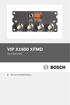 VIP X1600 XFMD Decodermodule nl Beknopte installatiehandleiding 2 nl VIP X1600 XFMD De instructies in deze beknopte handleiding hebben betrekking op de VIP X1600 XFMD decodermodule.! VOORZICHTIG! Lees
VIP X1600 XFMD Decodermodule nl Beknopte installatiehandleiding 2 nl VIP X1600 XFMD De instructies in deze beknopte handleiding hebben betrekking op de VIP X1600 XFMD decodermodule.! VOORZICHTIG! Lees
VideoJet X10/X20/X40. Netwerk-videoserver. Beknopte installatiehandleiding
 VideoJet X10/X20/X40 Netwerk-videoserver nl Beknopte installatiehandleiding VideoJet X10/X20/X40 Algemene informatie nl 2 1 Algemene informatie De instructies in de "Beknopte installatiehandleiding" hebben
VideoJet X10/X20/X40 Netwerk-videoserver nl Beknopte installatiehandleiding VideoJet X10/X20/X40 Algemene informatie nl 2 1 Algemene informatie De instructies in de "Beknopte installatiehandleiding" hebben
Beknopte installatiehandleiding VIP X1600-module. Waarschuwing
 VIP X1600-module NL 2 Beknopte installatiehandleiding VIP X1600-module Waarschuwing Lees altijd eerst de veiligheidsvoorschriften in het overeenkomstige hoofdstuk van de gebruikershandleiding. Lees de
VIP X1600-module NL 2 Beknopte installatiehandleiding VIP X1600-module Waarschuwing Lees altijd eerst de veiligheidsvoorschriften in het overeenkomstige hoofdstuk van de gebruikershandleiding. Lees de
VIP X1600-chassis module
 VIP X1600-chassis module NL 2 Beknopte installatiehandleiding VIP X1600-chassis module Waarschuwing Lees altijd eerst de veiligheidsvoorschriften in het overeenkomstige hoofdstuk van de gebruikershandleiding.
VIP X1600-chassis module NL 2 Beknopte installatiehandleiding VIP X1600-chassis module Waarschuwing Lees altijd eerst de veiligheidsvoorschriften in het overeenkomstige hoofdstuk van de gebruikershandleiding.
Belangrijke veiligheidsinstructies
 1 nl Megapixel IP Camera s Belangrijke veiligheidsinstructies Typenummers: NWC-700, NWC-800, NWC-900 Lees, volg en bewaar alle onderstaande veiligheidsvoorschriften. Neem alle waarschuwingen op het apparaat
1 nl Megapixel IP Camera s Belangrijke veiligheidsinstructies Typenummers: NWC-700, NWC-800, NWC-900 Lees, volg en bewaar alle onderstaande veiligheidsvoorschriften. Neem alle waarschuwingen op het apparaat
Het lokale netwerk configureren
 Het lokale netwerk configureren Als u een lokaal netwerk wilt configureren, dient u eventueel de netwerkinstellingen van de PC s te configureren die via de router of het access point met elkaar moeten
Het lokale netwerk configureren Als u een lokaal netwerk wilt configureren, dient u eventueel de netwerkinstellingen van de PC s te configureren die via de router of het access point met elkaar moeten
VIP X1/VIP X2 Netwerkvideoserver
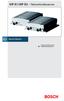 VIP X1/VIP X2 Netwerkvideoserver NL 2 VIP X1/VIP X2 Beknopte installatiehandleiding Let op Lees altijd de veiligheidsvoorschriften in het overeenkomstige hoofdstuk van de gebruikershandleiding (zie de
VIP X1/VIP X2 Netwerkvideoserver NL 2 VIP X1/VIP X2 Beknopte installatiehandleiding Let op Lees altijd de veiligheidsvoorschriften in het overeenkomstige hoofdstuk van de gebruikershandleiding (zie de
Wizard Video Recording Manager export Version 1.0. Softwarehandleiding
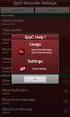 Wizard Video Recording Manager export Version 1.0 nl Softwarehandleiding Wizard Video Recording Manager export Inhoudsopgave nl 3 Inhoudsopgave 1 Inleiding 4 2 Systeemoverzicht 4 3 Installatie 4 4 Aan
Wizard Video Recording Manager export Version 1.0 nl Softwarehandleiding Wizard Video Recording Manager export Inhoudsopgave nl 3 Inhoudsopgave 1 Inleiding 4 2 Systeemoverzicht 4 3 Installatie 4 4 Aan
AutoDome 700 Series IP PTZ Camera VG5 700 Series. Gebruikershandleiding
 AutoDome 700 Series IP PTZ Camera VG5 700 Series nl Gebruikershandleiding AutoDome 700 Series IP PTZ Camera Inhoudsopgave nl 3 Inhoudsopgave 1 Aan de slag 5 1.1 Inschakelen 5 1.2 Bediening van de AutoDome
AutoDome 700 Series IP PTZ Camera VG5 700 Series nl Gebruikershandleiding AutoDome 700 Series IP PTZ Camera Inhoudsopgave nl 3 Inhoudsopgave 1 Aan de slag 5 1.1 Inschakelen 5 1.2 Bediening van de AutoDome
CAP1300 Beknopte installatiehandleiding
 CAP1300 Beknopte installatiehandleiding 09-2017 / v1.0 Inhoud van de verpakking I Productinformatie... 3 I-1 Inhoud van de verpakking... 3 I-2 Systeemvereisten... 4 I-3 Hardware-overzicht... 4 I-4 LED-status...
CAP1300 Beknopte installatiehandleiding 09-2017 / v1.0 Inhoud van de verpakking I Productinformatie... 3 I-1 Inhoud van de verpakking... 3 I-2 Systeemvereisten... 4 I-3 Hardware-overzicht... 4 I-4 LED-status...
GEAVANCEERDE NETWERK BEWAKING- EN KOEPELCAMERA
 GEAVANCEERDE NETWERK BEWAKING- EN KOEPELCAMERA INSTALLATIEGIDS Lees deze instructies voor gebruik zorgvuldig door en bewaar het voor later naslag. 1. OVERZICHT 1.1 Inhoud verpakking Netwerkcamera Installatiegids
GEAVANCEERDE NETWERK BEWAKING- EN KOEPELCAMERA INSTALLATIEGIDS Lees deze instructies voor gebruik zorgvuldig door en bewaar het voor later naslag. 1. OVERZICHT 1.1 Inhoud verpakking Netwerkcamera Installatiegids
Hoofdstuk 1 De Router op het internet aansluiten
 Hoofdstuk 1 De Router op het internet aansluiten In dit hoofdstuk wordt beschreven hoe u de router dient aan te sluiten en hoe u hiermee verbinding met het internet kunt maken. Wat zit er in de doos? De
Hoofdstuk 1 De Router op het internet aansluiten In dit hoofdstuk wordt beschreven hoe u de router dient aan te sluiten en hoe u hiermee verbinding met het internet kunt maken. Wat zit er in de doos? De
Monitor Wall 4.0. Installatie- en bedieningshandleiding
 Monitor Wall 4.0 nl Installatie- en bedieningshandleiding Monitor Wall 4.0 Inhoudsopgave nl 3 Inhoudsopgave 1 Inleiding 4 1.1 Over deze handleiding 4 1.2 Conventies in deze handleiding 4 1.3 Minimumvereisten
Monitor Wall 4.0 nl Installatie- en bedieningshandleiding Monitor Wall 4.0 Inhoudsopgave nl 3 Inhoudsopgave 1 Inleiding 4 1.1 Over deze handleiding 4 1.2 Conventies in deze handleiding 4 1.3 Minimumvereisten
Archive Player Divar Series. Bedieningshandleiding
 Archive Player Divar Series nl Bedieningshandleiding Archive Player Inhoudsopgave nl 3 Inhoudsopgave 1 Inleiding 4 2 Bediening 5 2.1 Het programma starten 5 2.2 Inleiding tot het hoofdvenster 6 2.3 Knop
Archive Player Divar Series nl Bedieningshandleiding Archive Player Inhoudsopgave nl 3 Inhoudsopgave 1 Inleiding 4 2 Bediening 5 2.1 Het programma starten 5 2.2 Inleiding tot het hoofdvenster 6 2.3 Knop
BES External Signaling Device
 BES External Signaling Device IUI-BES-AO nl Installatie handleiding BES External Signaling Device Inhoud nl 3 Inhoudsopgave 1 Veiligheid 4 2 Beknopte informatie 5 3 Systeemoverzicht 6 4 Installatie 7
BES External Signaling Device IUI-BES-AO nl Installatie handleiding BES External Signaling Device Inhoud nl 3 Inhoudsopgave 1 Veiligheid 4 2 Beknopte informatie 5 3 Systeemoverzicht 6 4 Installatie 7
BEKNOPTE HANDLEIDING INHOUD. voor Windows Vista
 BEKNOPTE HANDLEIDING voor Windows Vista INHOUD Hoofdstuk 1: SYSTEEMVEREISTEN...1 Hoofdstuk 2: PRINTERSOFTWARE INSTALLEREN ONDER WINDOWS...2 Software installeren om af te drukken op een lokale printer...
BEKNOPTE HANDLEIDING voor Windows Vista INHOUD Hoofdstuk 1: SYSTEEMVEREISTEN...1 Hoofdstuk 2: PRINTERSOFTWARE INSTALLEREN ONDER WINDOWS...2 Software installeren om af te drukken op een lokale printer...
BUITEN IR-NETWERKCAMERA Serie
 BUITEN IR-NETWERKCAMERA Serie INSTALLATIEGIDS Lees deze instructies voor gebruik zorgvuldig door en bewaar het voor later naslag. 1. OVERZICHT 1.1 Inhoud verpakking Netwerkcamera Installatiesticker Installatiegids
BUITEN IR-NETWERKCAMERA Serie INSTALLATIEGIDS Lees deze instructies voor gebruik zorgvuldig door en bewaar het voor later naslag. 1. OVERZICHT 1.1 Inhoud verpakking Netwerkcamera Installatiesticker Installatiegids
VIDEOJET decoder 3000
 VIDEOJET decoder 3000 VJD-3000 nl Installatiehandleiding VIDEOJET decoder 3000 nl 3 Inhoudsopgave 1 Veiligheid 5 1.1 Gevaar voor elektrische schokken 5 1.2 Installatie en bediening 5 1.3 Onderhoud en
VIDEOJET decoder 3000 VJD-3000 nl Installatiehandleiding VIDEOJET decoder 3000 nl 3 Inhoudsopgave 1 Veiligheid 5 1.1 Gevaar voor elektrische schokken 5 1.2 Installatie en bediening 5 1.3 Onderhoud en
JVC CAM Control (voor Windows) Handleiding
 JVC CAM Control (voor Windows) Handleiding Nederlands Dit is de handleiding voor de software (voor Windows) voor LiveStreaming Camera GV-LS2/GV-LS1 gemaakt door JVC KENWOOD Onderneming. Windows 7 is het
JVC CAM Control (voor Windows) Handleiding Nederlands Dit is de handleiding voor de software (voor Windows) voor LiveStreaming Camera GV-LS2/GV-LS1 gemaakt door JVC KENWOOD Onderneming. Windows 7 is het
EN Versie: 1.0. H.264 Handleiding
 EN Versie: 1.0 H.264 Handleiding Inhoud Hardware... 2 ios View... 2 Android View... 5 PC View... 9 Contact... 11 1 Hardware verbindingen 1. Schroef de antenne in de achterkant van de camera en draai rechtop.
EN Versie: 1.0 H.264 Handleiding Inhoud Hardware... 2 ios View... 2 Android View... 5 PC View... 9 Contact... 11 1 Hardware verbindingen 1. Schroef de antenne in de achterkant van de camera en draai rechtop.
1. Wat is een repeater?... 2. 2. Hoe in te stellen?... 2. A. Instellen via Wi-Fi Protected Setup (WPS)... 2
 Inhoud 1. Wat is een repeater?... 2 2. Hoe in te stellen?... 2 A. Instellen via Wi-Fi Protected Setup (WPS)... 2 B. Instellen via instellingsassistent... 3 C. Instellen via de webinterface... 6 3. De Fritz!WLAN
Inhoud 1. Wat is een repeater?... 2 2. Hoe in te stellen?... 2 A. Instellen via Wi-Fi Protected Setup (WPS)... 2 B. Instellen via instellingsassistent... 3 C. Instellen via de webinterface... 6 3. De Fritz!WLAN
Resusci Anne Skills Station
 MicroSim Frequently Asked Questions 1 Resusci Anne Skills Station Resusci_anne_skills-station_installation-guide_sp7012_NL.indd 1 24/01/08 13:06:06 2 Resusci_anne_skills-station_installation-guide_sp7012_NL.indd
MicroSim Frequently Asked Questions 1 Resusci Anne Skills Station Resusci_anne_skills-station_installation-guide_sp7012_NL.indd 1 24/01/08 13:06:06 2 Resusci_anne_skills-station_installation-guide_sp7012_NL.indd
Remote Powercontrol for TCP/IP networks
 Remote Powercontrol for TCP/IP networks Gebruikershandleiding 1. Opening instructies..... 1.1 Verbinding De IP Power Switch (IPPS) moet verbonden zijn met het lichtnet (230V) en het gewenste ethernet.
Remote Powercontrol for TCP/IP networks Gebruikershandleiding 1. Opening instructies..... 1.1 Verbinding De IP Power Switch (IPPS) moet verbonden zijn met het lichtnet (230V) en het gewenste ethernet.
SpeedTouch 190. Installatie- en gebruikershandleiding. SIP-gateway. Versie R1.0
 SpeedTouch 190 SIP-gateway Installatie- en gebruikershandleiding Versie R1.0 SpeedTouch 190 Installatie- en gebruikershandleiding Versie R1.0 Status v1.0 Referentie Verkorte titel Copyright E-DOC-CTC-20040601-0031
SpeedTouch 190 SIP-gateway Installatie- en gebruikershandleiding Versie R1.0 SpeedTouch 190 Installatie- en gebruikershandleiding Versie R1.0 Status v1.0 Referentie Verkorte titel Copyright E-DOC-CTC-20040601-0031
Firmware Upgrade. Upgrade Utility (Router Tools)
 Firmware Upgrade Upgrade Utility (Router Tools) Inhoudsopgave Inhoudsopgave 2 Voorbereiding 3 Modem/router resetten naar fabrieksinstellingen 3 Computer configuratie in Windows 8/8.1 4 Computer configuratie
Firmware Upgrade Upgrade Utility (Router Tools) Inhoudsopgave Inhoudsopgave 2 Voorbereiding 3 Modem/router resetten naar fabrieksinstellingen 3 Computer configuratie in Windows 8/8.1 4 Computer configuratie
+31 76 3333 999 support@paxton-benelux.com. Technische ondersteuning is beschikbaar van: maandag t/m vrijdag van 08:30-17:00 (CET)
 12/06/2014 Ins-30202-NL Net2 Entry - Monitor Paxton Technische support +31 76 3333 999 support@paxton-benelux.com Technische ondersteuning is beschikbaar van: maandag t/m vrijdag van 08:30-17:00 (CET)
12/06/2014 Ins-30202-NL Net2 Entry - Monitor Paxton Technische support +31 76 3333 999 support@paxton-benelux.com Technische ondersteuning is beschikbaar van: maandag t/m vrijdag van 08:30-17:00 (CET)
BENQ_ESG103QG_DU.book Page i Tuesday, July 30, 2002 9:05 PM. Inhoudsopgave
 BENQ_ESG103QG_DU.book Page i Tuesday, July 30, 2002 9:05 PM Inhoudsopgave Introductie van ESG103/ESG104 breedband routers......................... 1 Systeem vereisten.....................................................
BENQ_ESG103QG_DU.book Page i Tuesday, July 30, 2002 9:05 PM Inhoudsopgave Introductie van ESG103/ESG104 breedband routers......................... 1 Systeem vereisten.....................................................
Firmware Upgrade. Upgrade Utility (Router Tools)
 Firmware Upgrade Upgrade Utility (Router Tools) Inhoudsopgave Voorbereiding 3 Modem/router resetten naar fabrieksinstellingen 3 Computer configuratie in Windows 10 4 Computer configuratie in Windows 8
Firmware Upgrade Upgrade Utility (Router Tools) Inhoudsopgave Voorbereiding 3 Modem/router resetten naar fabrieksinstellingen 3 Computer configuratie in Windows 10 4 Computer configuratie in Windows 8
cbox UW BESTANDEN GAAN MOBIEL! VOOR LAPTOPS EN DESKTOPS MET WINDOWS PRO GEBRUIKERSHANDLEIDING
 cbox UW BESTANDEN GAAN MOBIEL! VOOR LAPTOPS EN DESKTOPS MET WINDOWS PRO GEBRUIKERSHANDLEIDING Inleiding cbox is een applicatie die u eenvoudig op uw computer kunt installeren. Na installatie wordt in de
cbox UW BESTANDEN GAAN MOBIEL! VOOR LAPTOPS EN DESKTOPS MET WINDOWS PRO GEBRUIKERSHANDLEIDING Inleiding cbox is een applicatie die u eenvoudig op uw computer kunt installeren. Na installatie wordt in de
Installatiehandleiding
 2 Installatiehandleiding Kabelinternet BetuweNet BetuweNet Helpdesk Julianastraat 9 6851 KJ Huissen 026 3263010 026 3257011 helpdesk@betuwe.net www.betuwe.net Installatiehandleiding - pagina 0 Inhoudsopgave
2 Installatiehandleiding Kabelinternet BetuweNet BetuweNet Helpdesk Julianastraat 9 6851 KJ Huissen 026 3263010 026 3257011 helpdesk@betuwe.net www.betuwe.net Installatiehandleiding - pagina 0 Inhoudsopgave
Firmware Upgrade Utility
 Firmware Upgrade Utility Inhoudsopgave Firmware Upgrade Procedure Fout! Bladwijzer niet gedefinieerd. Inhoudsopgave 2 Voorbereiding 3 Modem/router resetten naar fabrieksinstellingen 3 Computer configuratie
Firmware Upgrade Utility Inhoudsopgave Firmware Upgrade Procedure Fout! Bladwijzer niet gedefinieerd. Inhoudsopgave 2 Voorbereiding 3 Modem/router resetten naar fabrieksinstellingen 3 Computer configuratie
HP Notes. 21 februari 2002
 HP Notes 21 februari 2002 Dit bestand bevat recente informatie over de notebook-pc van HP. De volgende onderwerpen komen aan bod:! Dvd's en videobestanden afspelen! Een tv-toestel gebruiken als monitor!
HP Notes 21 februari 2002 Dit bestand bevat recente informatie over de notebook-pc van HP. De volgende onderwerpen komen aan bod:! Dvd's en videobestanden afspelen! Een tv-toestel gebruiken als monitor!
EnGenius Snelle Installatie Gids
 EnGenius Snelle Installatie Gids Voor uw EnGenius Wireless Access Point Inhoud van de verpakking Pak de doos uit en controleer de inhoud: EnGenius Wired Wireless Access Point Categorie 5 Ethernet-kabel
EnGenius Snelle Installatie Gids Voor uw EnGenius Wireless Access Point Inhoud van de verpakking Pak de doos uit en controleer de inhoud: EnGenius Wired Wireless Access Point Categorie 5 Ethernet-kabel
PnP IP/Network Camera
 PnP IP/Network Camera Quick Install Handleiding PnP T series Deze handleiding is van toepassing op de volgende modellen: EP-PM12WP EP-M30WP EP-P22WP HD EP-P22W EP-P10W EP-M04WP EP-PT09IP EP-M12WP EP-PM11WP
PnP IP/Network Camera Quick Install Handleiding PnP T series Deze handleiding is van toepassing op de volgende modellen: EP-PM12WP EP-M30WP EP-P22WP HD EP-P22W EP-P10W EP-M04WP EP-PT09IP EP-M12WP EP-PM11WP
2 mei 2014. Remote Scan
 2 mei 2014 Remote Scan 2014 Electronics For Imaging. De informatie in deze publicatie wordt beschermd volgens de Kennisgevingen voor dit product. Inhoudsopgave 3 Inhoudsopgave...5 openen...5 Postvakken...5
2 mei 2014 Remote Scan 2014 Electronics For Imaging. De informatie in deze publicatie wordt beschermd volgens de Kennisgevingen voor dit product. Inhoudsopgave 3 Inhoudsopgave...5 openen...5 Postvakken...5
VIDOS Server. Installatie- en bedieningshandleiding
 VIDOS Server Installatie- en bedieningshandleiding Copyright Dit document is intellectueel eigendom van Bosch Security Systems en is auteursrechtelijk beschermd. Alle rechten voorbehouden. Niets uit dit
VIDOS Server Installatie- en bedieningshandleiding Copyright Dit document is intellectueel eigendom van Bosch Security Systems en is auteursrechtelijk beschermd. Alle rechten voorbehouden. Niets uit dit
Handleiding. Opslag Online. voor Windows. Versie februari 2014
 Handleiding Opslag Online voor Windows Versie februari 2014 Inhoudsopgave Hoofdstuk 1. Inleiding 3 Hoofdstuk 2. Installatie 4 2.1 Systeemeisen 4 2.2 Downloaden van software 4 2.3 Installeren van de software
Handleiding Opslag Online voor Windows Versie februari 2014 Inhoudsopgave Hoofdstuk 1. Inleiding 3 Hoofdstuk 2. Installatie 4 2.1 Systeemeisen 4 2.2 Downloaden van software 4 2.3 Installeren van de software
1. Wat is een repeater?... 2. 2. Hoe in te stellen?... 2. A. Instellen via Wi-Fi Protected Setup (WPS)... 2
 Inhoud 1. Wat is een repeater?... 2 2. Hoe in te stellen?... 2 A. Instellen via Wi-Fi Protected Setup (WPS)... 2 B. Instellen via instellingsassistent... 3 C. Instellen via de webinterface... 6 3. De Fritz!WLAN
Inhoud 1. Wat is een repeater?... 2 2. Hoe in te stellen?... 2 A. Instellen via Wi-Fi Protected Setup (WPS)... 2 B. Instellen via instellingsassistent... 3 C. Instellen via de webinterface... 6 3. De Fritz!WLAN
Handleiding: MRJ Online Back-up versie 1.0
 Handleiding: MRJ Online Back-up versie 1.0 Inhoudsopgave. Over deze handleiding.... 3 Inleiding... 4 1. Installatie Windows XP/Vista/7/2000/2003 of 2008... 5 2. Backupset maken... 11 3. Extra Backupset
Handleiding: MRJ Online Back-up versie 1.0 Inhoudsopgave. Over deze handleiding.... 3 Inleiding... 4 1. Installatie Windows XP/Vista/7/2000/2003 of 2008... 5 2. Backupset maken... 11 3. Extra Backupset
Snelle installatiegids voor Symbian
 Snelle installatiegids voor Symbian Versie 1.0 Inhoudsopgave 1. WELKOM BIJ MOBIDM... 2 2. INSTALLATIE VAN DE AFARIA VOOR SYMBIAN... 3 2.1. SOFTWARE INSTALLEREN... 3 3. BEVEILIGING... 6 4. NIEUWE APPLICATIES...
Snelle installatiegids voor Symbian Versie 1.0 Inhoudsopgave 1. WELKOM BIJ MOBIDM... 2 2. INSTALLATIE VAN DE AFARIA VOOR SYMBIAN... 3 2.1. SOFTWARE INSTALLEREN... 3 3. BEVEILIGING... 6 4. NIEUWE APPLICATIES...
Voer de bijgeleverde muis in een USB ingang voorop de recorder en controleer of het
 1. Bediening met de muis Voer de bijgeleverde muis in een USB ingang voorop de recorder en controleer of het icoontje in beeld verschijnt. Beweeg uw muis om uw wachtwoord in het keypad in te voeren. Dat
1. Bediening met de muis Voer de bijgeleverde muis in een USB ingang voorop de recorder en controleer of het icoontje in beeld verschijnt. Beweeg uw muis om uw wachtwoord in het keypad in te voeren. Dat
Beknopte set-up handleiding. Via Don Arrigoni, 5 24020 Rovetta S. Lorenzo (Bergamo) http://www.comelitgroup.com e-mail : export.department@comelit.
 Beknopte set-up handleiding Via Don Arrigoni, 5 24020 Rovetta S. Lorenzo (Bergamo) http://www.comelitgroup.com e-mail : export.department@comelit.it Image Model Beschrijving IPCAM720A Full-HD IP IR dome-camera,
Beknopte set-up handleiding Via Don Arrigoni, 5 24020 Rovetta S. Lorenzo (Bergamo) http://www.comelitgroup.com e-mail : export.department@comelit.it Image Model Beschrijving IPCAM720A Full-HD IP IR dome-camera,
Handleiding Opslag Online Client voor Windows. Versie maart 2015
 Handleiding Opslag Online Client voor Windows Versie maart 2015 Inhoudsopgave Hoofdstuk 1. Inleiding 3 Hoofdstuk 2. Installatie 4 2.1 Systeemeisen 4 2.2 Downloaden van de software 4 2.3 Installeren van
Handleiding Opslag Online Client voor Windows Versie maart 2015 Inhoudsopgave Hoofdstuk 1. Inleiding 3 Hoofdstuk 2. Installatie 4 2.1 Systeemeisen 4 2.2 Downloaden van de software 4 2.3 Installeren van
H A N D L E I D I N G D A Z A T O O L S - O N T V A N G E R
 H A N D L E I D I N G D A Z A T O O L S - O N T V A N G E R 2 0 1 6 0 8 2 4 INHOUDSOPGAVE 1. Software in 3 stappen geïnstalleerd...1 Stap 1: Downloaden van de software...1 Stap 2: Starten met de installatie...2
H A N D L E I D I N G D A Z A T O O L S - O N T V A N G E R 2 0 1 6 0 8 2 4 INHOUDSOPGAVE 1. Software in 3 stappen geïnstalleerd...1 Stap 1: Downloaden van de software...1 Stap 2: Starten met de installatie...2
Ladibug Document Camera Image Software Gebruikershandleiding
 Ladibug Document Camera Image Software Gebruikershandleiding Inhoud 1. Introductie...2 2. Systeemvereisten...2 3. Ladibug installeren...3 4. Beginnen met de Ladibug te gebruiken...5 5. Bediening...6 5.1
Ladibug Document Camera Image Software Gebruikershandleiding Inhoud 1. Introductie...2 2. Systeemvereisten...2 3. Ladibug installeren...3 4. Beginnen met de Ladibug te gebruiken...5 5. Bediening...6 5.1
EXTEGRA IP 9000 FX. NXF-9x30. nl Sofware Manual
 EXTEGRA IP 9000 FX NXF-9x30 nl Sofware Manual EXTEGRA IP 9000 FX nl 3 Inhoudsopgave 1 Browserverbinding 5 1.1 Systeemvereisten 5 1.2 Verbinding tot stand brengen 5 1.2.1 Wachtwoordbeveiliging in camera
EXTEGRA IP 9000 FX NXF-9x30 nl Sofware Manual EXTEGRA IP 9000 FX nl 3 Inhoudsopgave 1 Browserverbinding 5 1.1 Systeemvereisten 5 1.2 Verbinding tot stand brengen 5 1.2.1 Wachtwoordbeveiliging in camera
HANDLEIDING INSTALLEREN MODEM XP/VISTA
 HANDLEIDING INSTALLEREN MODEM XP/VISTA WELKOM BIJ CAIWAY! In deze handleiding wordt het installeren van het Webstar modem voor gebruik op het internet met Windows XP en Windows Vista behandeld. Heeft u
HANDLEIDING INSTALLEREN MODEM XP/VISTA WELKOM BIJ CAIWAY! In deze handleiding wordt het installeren van het Webstar modem voor gebruik op het internet met Windows XP en Windows Vista behandeld. Heeft u
Handleiding Telewerken met Windows. Inleiding. Systeemvereisten. Inhoudsopgave
 Handleiding Telewerken met Windows Inhoudsopgave Inleiding Systeemvereisten Software installatie Inloggen op de portal Problemen voorkomen Probleemoplossingen Inleiding Voor medewerkers van de GGD is het
Handleiding Telewerken met Windows Inhoudsopgave Inleiding Systeemvereisten Software installatie Inloggen op de portal Problemen voorkomen Probleemoplossingen Inleiding Voor medewerkers van de GGD is het
Hoofdstuk 1 De Router op het internet aansluiten
 Hoofdstuk 1 De Router op het internet aansluiten In dit hoofdstuk wordt beschreven hoe u de router dient aan te sluiten en hoe u hiermee verbinding met het internet kunt maken. Wat zit er in de doos? De
Hoofdstuk 1 De Router op het internet aansluiten In dit hoofdstuk wordt beschreven hoe u de router dient aan te sluiten en hoe u hiermee verbinding met het internet kunt maken. Wat zit er in de doos? De
Vigor V2.0. Voor een uitgebreidere handleiding kijk op www.draytek.nl/firmware e- mail: support@draytek.nl
 Vigor Firm w are Upgrade Procedure V2.0 Voor een uitgebreidere handleiding kijk op www.draytek.nl/firmware e- mail: support@draytek.nl Inhoudsopgave FIRMWARE UPGRADE PROCEDURE...1 INHOUDSOPGAVE...1 VOORBEREIDING...2
Vigor Firm w are Upgrade Procedure V2.0 Voor een uitgebreidere handleiding kijk op www.draytek.nl/firmware e- mail: support@draytek.nl Inhoudsopgave FIRMWARE UPGRADE PROCEDURE...1 INHOUDSOPGAVE...1 VOORBEREIDING...2
Nieuw toegevoegd: Uitleg driver (her) installeren nadat Windows 8 en Windows 8.1 automatisch de driver heeft geüpdatet.
 Bij voorkeur de Sweex CD005 gebruiken bij de communicatie tussen Autokon voor Windows en Uw elektronische systeem. Hier komen bijna geen problemen mee voor als U de handleiding goed opvolgt. Nieuw toegevoegd:
Bij voorkeur de Sweex CD005 gebruiken bij de communicatie tussen Autokon voor Windows en Uw elektronische systeem. Hier komen bijna geen problemen mee voor als U de handleiding goed opvolgt. Nieuw toegevoegd:
Mail op Domeinnaam. Instellen in software en apparaten. Mail op domeinnaam 29-3-2016. Versie 1.5 Auteur : E.Mouws
 Mail op domeinnaam Instellen in software en apparaten Mail op domeinnaam 29-3-2016 Versie 1.5 Auteur : E.Mouws Pagina 1 Inhoudsopgave Wat is?... 3 Algemene instellingen... 3 Verschillen tussen IMAP en
Mail op domeinnaam Instellen in software en apparaten Mail op domeinnaam 29-3-2016 Versie 1.5 Auteur : E.Mouws Pagina 1 Inhoudsopgave Wat is?... 3 Algemene instellingen... 3 Verschillen tussen IMAP en
Configuratiehandleiding NetcamViewer Monitor
 Configuratiehandleiding NetcamViewer Monitor Versie 1.2 Alle informatie in deze handleiding vind u ook terug op elke pagina in NetcamViewer Monitor, door rechtsboven op het vraagtukken te klikken. Installatie
Configuratiehandleiding NetcamViewer Monitor Versie 1.2 Alle informatie in deze handleiding vind u ook terug op elke pagina in NetcamViewer Monitor, door rechtsboven op het vraagtukken te klikken. Installatie
1 INTRODUCTIE...5 2 SYSTEEMVEREISTEN...6. 2.1 Minimum Vereisten...6 2.2 Aanbevolen Vereisten...7
 NEDERLANDS...5 nl 2 OVERZICHT nl 1 INTRODUCTIE...5 2 SYSTEEMVEREISTEN...6 2.1 Minimum Vereisten...6 2.2 Aanbevolen Vereisten...7 3 BLUETOOTH VOORZIENINGEN...8 4 SOFTWARE INSTALLATIE...9 4.1 Voorbereidingen...10
NEDERLANDS...5 nl 2 OVERZICHT nl 1 INTRODUCTIE...5 2 SYSTEEMVEREISTEN...6 2.1 Minimum Vereisten...6 2.2 Aanbevolen Vereisten...7 3 BLUETOOTH VOORZIENINGEN...8 4 SOFTWARE INSTALLATIE...9 4.1 Voorbereidingen...10
Nederlands Italiano Español
 Nederlands Italiano Español Installatie Download Manager Aansluiten op uw PC Opmerking: u moet over de rechten van systeembeheerder beschikken om het programma onder Windows 2000 en XP te installeren.
Nederlands Italiano Español Installatie Download Manager Aansluiten op uw PC Opmerking: u moet over de rechten van systeembeheerder beschikken om het programma onder Windows 2000 en XP te installeren.
Voor alle printers moeten de volgende voorbereidende stappen worden genomen: Stappen voor snelle installatie vanaf cd-rom
 Windows NT 4.x In dit onderwerp wordt het volgende besproken: "Voorbereidende stappen" op pagina 3-24 "Stappen voor snelle installatie vanaf cd-rom" op pagina 3-24 "Andere installatiemethoden" op pagina
Windows NT 4.x In dit onderwerp wordt het volgende besproken: "Voorbereidende stappen" op pagina 3-24 "Stappen voor snelle installatie vanaf cd-rom" op pagina 3-24 "Andere installatiemethoden" op pagina
PRINTERS EN GEGEVENS DELEN TUSSEN COMPUTERS
 PRINTERS EN GEGEVENS DELEN TUSSEN COMPUTERS Inleiding. Het komt vaak voor dat iemand thuis meer dan 1 computer heeft, bijvoorbeeld een desktop computer en een laptop. Denk maar eens aan de situatie dat
PRINTERS EN GEGEVENS DELEN TUSSEN COMPUTERS Inleiding. Het komt vaak voor dat iemand thuis meer dan 1 computer heeft, bijvoorbeeld een desktop computer en een laptop. Denk maar eens aan de situatie dat
Triggers en Acties gebruiken
 Net2 Triggers en Acties gebruiken Belangrijke opmerking De Net2 Servercomputer moet altijd draaien, anders kan Triggers en Acties niet correct werken. Triggers en Acties is een krachtige functie. Hij kan
Net2 Triggers en Acties gebruiken Belangrijke opmerking De Net2 Servercomputer moet altijd draaien, anders kan Triggers en Acties niet correct werken. Triggers en Acties is een krachtige functie. Hij kan
Installatie handleiding Reinder.NET.Optac
 Installatie handleiding Reinder.NET.Optac Versie : 2012.1.0.1 Inhoudsopgave 1 Systeemvereisten... 2 2 Pincode... 2 3 Licentie... 2 4 Installatie... 2 5 Eerste gebruik... 4 Titel Pagina 1 van 6 23-1-2012
Installatie handleiding Reinder.NET.Optac Versie : 2012.1.0.1 Inhoudsopgave 1 Systeemvereisten... 2 2 Pincode... 2 3 Licentie... 2 4 Installatie... 2 5 Eerste gebruik... 4 Titel Pagina 1 van 6 23-1-2012
Aanpassen van de totale energieopbrengst bij de vervanging van een omvormer in installaties met communicatieproducten
 Aanpassen van de totale energieopbrengst bij de vervanging van een omvormer in installaties met communicatieproducten Installatiehandleiding voor vakmensen 1 Toelichting bij dit document Geldigheid Dit
Aanpassen van de totale energieopbrengst bij de vervanging van een omvormer in installaties met communicatieproducten Installatiehandleiding voor vakmensen 1 Toelichting bij dit document Geldigheid Dit
USB Tablet. Installatiegids
 USB Tablet Installatiegids Inhoudsopgave Inleiding...3 Kenmerken...3 Veiligheidsinstructies...4 Controleer de inhoud van de verpakking...4 Hoofdstuk 1: Installatie...5 Software...5 Installatieprocedure:...5
USB Tablet Installatiegids Inhoudsopgave Inleiding...3 Kenmerken...3 Veiligheidsinstructies...4 Controleer de inhoud van de verpakking...4 Hoofdstuk 1: Installatie...5 Software...5 Installatieprocedure:...5
Wifi-repeater INSTALLATIEHANDLEIDING
 Wifi-repeater INSTALLATIEHANDLEIDING INHOUDSOPGAVE BELANGRIJKE OPMERKING... 3 BELANGRIJKSTE KENMERKEN... 6 IMPLEMENTATIE... 6 OPRICHTING VAN EEN DRAADLOOS INFRASTRUCTUURNETWERK.... 6 REPEATER:... 7 TOEGANGSPUNT:...
Wifi-repeater INSTALLATIEHANDLEIDING INHOUDSOPGAVE BELANGRIJKE OPMERKING... 3 BELANGRIJKSTE KENMERKEN... 6 IMPLEMENTATIE... 6 OPRICHTING VAN EEN DRAADLOOS INFRASTRUCTUURNETWERK.... 6 REPEATER:... 7 TOEGANGSPUNT:...
- Als het Power lampje niet brandt controleer of u de adapter in een (werkend) stopcontact gestoken heeft en de adapter op het modem is aangesloten.
 Controleren van de aansluiting Configuratie Siemens SX76x (SurfSnel ADSL connected by KPN) Als u gebruik maakt van Linesharing en u wilt bellen met uw KPN lijn, dan dient u de splitter te gebruiken die
Controleren van de aansluiting Configuratie Siemens SX76x (SurfSnel ADSL connected by KPN) Als u gebruik maakt van Linesharing en u wilt bellen met uw KPN lijn, dan dient u de splitter te gebruiken die
Alfanet IP-interface RS485 naar Ethernet
 Alfanet IP-interface RS485 naar Ethernet Hardware Gebruiksaanwijzing Omschrijving : Alfanet IP-interface Doc.nr.: 080886 Soort: HANDLEIDING Aantal bladen: 8 Versie: V1.2 Bestand: Do080886 Alfanet IP-Interface
Alfanet IP-interface RS485 naar Ethernet Hardware Gebruiksaanwijzing Omschrijving : Alfanet IP-interface Doc.nr.: 080886 Soort: HANDLEIDING Aantal bladen: 8 Versie: V1.2 Bestand: Do080886 Alfanet IP-Interface
(2) Handleiding Computer Configuratie voor USB ADSL modem
 (2) Handleiding Computer Configuratie voor USB ADSL modem Raadpleeg eerst de Quick-Start Guide voor het installeren van uw DSL-aansluiting voordat u deze handleiding leest. Versie 30-08-02 Handleiding
(2) Handleiding Computer Configuratie voor USB ADSL modem Raadpleeg eerst de Quick-Start Guide voor het installeren van uw DSL-aansluiting voordat u deze handleiding leest. Versie 30-08-02 Handleiding
Linux Mint 10 installeren op een pc of laptop.
 Linux Mint 10 installeren op een pc of laptop. Stap 1: Linux mint 10 in de live mode starten: (Voor het starten van de live mode moet de bios zijn ingesteld om op te starten met cd-rom. Meer info hierover
Linux Mint 10 installeren op een pc of laptop. Stap 1: Linux mint 10 in de live mode starten: (Voor het starten van de live mode moet de bios zijn ingesteld om op te starten met cd-rom. Meer info hierover
Mail op Domeinnaam. Instellen in software en apparaten. Mail op domeinnaam Versie 1.9 Auteur : E.Mouws
 Mail op domeinnaam Instellen in software en apparaten Mail op domeinnaam 3-11-2016 Versie 1.9 Auteur : E.Mouws Pagina 1 Inhoudsopgave Wat is?... 3 Algemene instellingen... 3 Verschillen tussen IMAP en
Mail op domeinnaam Instellen in software en apparaten Mail op domeinnaam 3-11-2016 Versie 1.9 Auteur : E.Mouws Pagina 1 Inhoudsopgave Wat is?... 3 Algemene instellingen... 3 Verschillen tussen IMAP en
AN0034-NL. Hoe voeg ik een camera toe aan Paxton10. Overzicht
 Hoe voeg ik een camera toe aan Paxton10 Overzicht Het instellen van Paxton10 als videomanagementsysteem is eenvoudig. Hiermee kunt u Paxton10 gebruiken om uw videobeelden en toegangscontrole gebeurtenissen
Hoe voeg ik een camera toe aan Paxton10 Overzicht Het instellen van Paxton10 als videomanagementsysteem is eenvoudig. Hiermee kunt u Paxton10 gebruiken om uw videobeelden en toegangscontrole gebeurtenissen
Handleiding Certificaat RDW
 Handleiding Certificaat RDW Versie: 11.0 Versiedatum: 27 juli 2015 Beheerder: RDW Veendam - R&I-OP-E&T 3 B 0921p Wijzigingen ten opzichte van de vorige versie: - Gehele document herzien; - Afbeeldingen
Handleiding Certificaat RDW Versie: 11.0 Versiedatum: 27 juli 2015 Beheerder: RDW Veendam - R&I-OP-E&T 3 B 0921p Wijzigingen ten opzichte van de vorige versie: - Gehele document herzien; - Afbeeldingen
TA72 Configuration Manager
 TA72 Configuration Manager CM-UM-NL V1.0 2016.12 nl Gebruikershandleiding DEZE PAGINA IS MET OPZET LEEG GELATEN TA72 Configuration Manager Inhoud nl 3 Inhoud 1 Omschrijving... 5 1.1 Kenmerken... 5 1.2
TA72 Configuration Manager CM-UM-NL V1.0 2016.12 nl Gebruikershandleiding DEZE PAGINA IS MET OPZET LEEG GELATEN TA72 Configuration Manager Inhoud nl 3 Inhoud 1 Omschrijving... 5 1.1 Kenmerken... 5 1.2
Nero AG SecurDisc Viewer
 Handleiding SecurDisc Nero AG SecurDisc Informatie over auteursrecht en handelsmerken De handleiding en de volledige inhoud van de handleiding worden beschermd door het auteursrecht en zijn eigendom van
Handleiding SecurDisc Nero AG SecurDisc Informatie over auteursrecht en handelsmerken De handleiding en de volledige inhoud van de handleiding worden beschermd door het auteursrecht en zijn eigendom van
mobile PhoneTools Gebruikershandleiding
 mobile PhoneTools Gebruikershandleiding Inhoudsopgave Vereisten...2 Voorafgaand aan de installatie...3 mobile PhoneTools installeren...4 Installatie en configuratie mobiele telefoon...5 On line registratie...7
mobile PhoneTools Gebruikershandleiding Inhoudsopgave Vereisten...2 Voorafgaand aan de installatie...3 mobile PhoneTools installeren...4 Installatie en configuratie mobiele telefoon...5 On line registratie...7
Handleiding Cable Access
 Handleiding Cable Access INHOUDSOPGAVE 1. INSTALLATIE... 3 1.1. Minimale systeemeisen... 3 1.2. Installatie kabelmodem... 3 2. CONFIGURATIE CABLE ACCESS... 4 2.1. Windows 98 & Me... 4 2.2. Windows 2000...
Handleiding Cable Access INHOUDSOPGAVE 1. INSTALLATIE... 3 1.1. Minimale systeemeisen... 3 1.2. Installatie kabelmodem... 3 2. CONFIGURATIE CABLE ACCESS... 4 2.1. Windows 98 & Me... 4 2.2. Windows 2000...
Installatie Handleiding Alimentatie Rekendisk. 2011 Sdu Uitgeverij / A. Koppenaal
 Installatie Handleiding Alimentatie Rekendisk / A. Koppenaal I Installatie Handleiding Alimentatie Rekendisk Inhoudsopgave A Inleiding 1 B Installatie 2 C Troubleshoot 4 1 Melding:... Kan database niet
Installatie Handleiding Alimentatie Rekendisk / A. Koppenaal I Installatie Handleiding Alimentatie Rekendisk Inhoudsopgave A Inleiding 1 B Installatie 2 C Troubleshoot 4 1 Melding:... Kan database niet
Siemens SE551. Handleiding Flits Thuis
 Siemens SE551 Handleiding Flits Thuis Handleiding Siemens SE551 Flits Thuis Aansluiten Siemens SE551 Configuratie Siemens d.m.v. webinterface Instellen Gisgaset USB /PCMCIAdraadloze netwerk-adapter Aansluiten
Siemens SE551 Handleiding Flits Thuis Handleiding Siemens SE551 Flits Thuis Aansluiten Siemens SE551 Configuratie Siemens d.m.v. webinterface Instellen Gisgaset USB /PCMCIAdraadloze netwerk-adapter Aansluiten
Installatiehandleiding
 F524 Energy Data Logger www.legrand.com Inhoud Energy Data Logger 1 Beschrijving 4 1.1 Mededelingen en tips 4 1.2 Hoofdfuncties 4 1.3 Legenda 5 2 Verbinding 6 2.1 Verbindingsschema 6 3 Configuratie 7
F524 Energy Data Logger www.legrand.com Inhoud Energy Data Logger 1 Beschrijving 4 1.1 Mededelingen en tips 4 1.2 Hoofdfuncties 4 1.3 Legenda 5 2 Verbinding 6 2.1 Verbindingsschema 6 3 Configuratie 7
Perrit Installatiehandleiding Hosted Exchange - Outlook 2007 Automatisch - Outlook 2007 Handmatig
 Perrit Installatiehandleiding Hosted Exchange - Outlook 2007 Automatisch - Outlook 2007 Handmatig Handleiding Hosted Exchange Met dit document kunt u Hosted Exchange installeren en klaar maken voor gebruik.
Perrit Installatiehandleiding Hosted Exchange - Outlook 2007 Automatisch - Outlook 2007 Handmatig Handleiding Hosted Exchange Met dit document kunt u Hosted Exchange installeren en klaar maken voor gebruik.
BES External Signaling Device
 BES External Signaling Device IUI-BES-AO nl Installatie handleiding BES External Signaling Device Inhoud nl 3 Inhoudsopgave 1 Veiligheid 4 2 Beknopte informatie 5 3 Systeemoverzicht 6 4 Installatie 7
BES External Signaling Device IUI-BES-AO nl Installatie handleiding BES External Signaling Device Inhoud nl 3 Inhoudsopgave 1 Veiligheid 4 2 Beknopte informatie 5 3 Systeemoverzicht 6 4 Installatie 7
cbox UW BESTANDEN GAAN MOBIEL! VOOR SMARTPHONES EN TABLETS MET HET ios BESTURINGSSYSTEEM GEBRUIKERSHANDLEIDING
 cbox UW BESTANDEN GAAN MOBIEL! VOOR SMARTPHONES EN TABLETS MET HET ios BESTURINGSSYSTEEM GEBRUIKERSHANDLEIDING Inleiding cbox is een applicatie die u eenvoudig op uw computer kunt installeren. Na installatie
cbox UW BESTANDEN GAAN MOBIEL! VOOR SMARTPHONES EN TABLETS MET HET ios BESTURINGSSYSTEEM GEBRUIKERSHANDLEIDING Inleiding cbox is een applicatie die u eenvoudig op uw computer kunt installeren. Na installatie
Van Dale Elektronisch groot woordenboek versie 4.5 activeren en licenties beheren
 De nieuwste editie van dit document is altijd online beschikbaar: Activeren en beheren licenties Inhoudsopgave Van Dale Elektronisch groot woordenboek versie 4.5 activeren Automatisch activeren via internet
De nieuwste editie van dit document is altijd online beschikbaar: Activeren en beheren licenties Inhoudsopgave Van Dale Elektronisch groot woordenboek versie 4.5 activeren Automatisch activeren via internet
Fiery Remote Scan. Fiery Remote Scan openen. Postvakken
 Fiery Remote Scan Met Fiery Remote Scan kunt u scantaken op de Fiery-server en de printer beheren vanaf een externe computer. Met Fiery Remote Scan kunt u het volgende doen: Scans starten vanaf de glasplaat
Fiery Remote Scan Met Fiery Remote Scan kunt u scantaken op de Fiery-server en de printer beheren vanaf een externe computer. Met Fiery Remote Scan kunt u het volgende doen: Scans starten vanaf de glasplaat
Handleiding Hulp bij verbindingsinstellingen. Versie 1.3 20-04-2015 1
 Handleiding Hulp bij verbindingsinstellingen Versie 1.3 20-04-2015 1 PostBase (Mini) verbindingsinstellingen Deze handleiding zal u stapsgewijs door de verbindingsinstellingen helpen. Dit is een aanvulling
Handleiding Hulp bij verbindingsinstellingen Versie 1.3 20-04-2015 1 PostBase (Mini) verbindingsinstellingen Deze handleiding zal u stapsgewijs door de verbindingsinstellingen helpen. Dit is een aanvulling
Stap Sluit de kabel vanaf uw modem aan op de Modem-aansluiting van uw router. (u herkent het juiste poortje aan de blauwe kleur)
 Stap 1. 1. Sluit de kabel vanaf uw modem aan op de Modem-aansluiting van uw router. (u herkent het juiste poortje aan de blauwe kleur) 2. Sluit de adapter aan op de router en steek de stekker in het stopcontact.
Stap 1. 1. Sluit de kabel vanaf uw modem aan op de Modem-aansluiting van uw router. (u herkent het juiste poortje aan de blauwe kleur) 2. Sluit de adapter aan op de router en steek de stekker in het stopcontact.
Waarschuwing voor installatie
 Waarschuwing voor installatie Schakel de Netwerk Camera uit zodra u rook of ongebruikelijke geuren waarneemt. Plaats de Netwerk Camera niet in de buurt van warmtebronnen zoals een tv of oven. Plaats de
Waarschuwing voor installatie Schakel de Netwerk Camera uit zodra u rook of ongebruikelijke geuren waarneemt. Plaats de Netwerk Camera niet in de buurt van warmtebronnen zoals een tv of oven. Plaats de
DVR0404 / DVR0804 handleiding Web interface v1.1
 DVR0404 / DVR0804 handleiding Web interface v1.1 Open Internet Explorer en vul het IP adres van de recorder in, bijv: http://192.168.1.15 Het IP adres is ook te achterhalen via het menu op de recorder
DVR0404 / DVR0804 handleiding Web interface v1.1 Open Internet Explorer en vul het IP adres van de recorder in, bijv: http://192.168.1.15 Het IP adres is ook te achterhalen via het menu op de recorder
Beknopte set-up handleiding
 Beknopte set-up handleiding Via Don Arrigoni, 5 24020 Rovetta S. Lorenzo (Bergamo), Italië http://www.comelitgroup.com e-mail : export.department@comelit.it Model Beschrijving Inhoud van de verpakking
Beknopte set-up handleiding Via Don Arrigoni, 5 24020 Rovetta S. Lorenzo (Bergamo), Italië http://www.comelitgroup.com e-mail : export.department@comelit.it Model Beschrijving Inhoud van de verpakking
Hoofdstuk 1 De Router op het internet aansluiten
 Hoofdstuk 1 De Router op het internet aansluiten In dit hoofdstuk wordt uitgelegd hoe u de router op uw Local Area Network (LAN) installeert en verbinding maakt met het internet. Er wordt uitgelegd hoe
Hoofdstuk 1 De Router op het internet aansluiten In dit hoofdstuk wordt uitgelegd hoe u de router op uw Local Area Network (LAN) installeert en verbinding maakt met het internet. Er wordt uitgelegd hoe
Handleiding Nero ImageDrive
 Handleiding Nero ImageDrive Nero AG Informatie over copyright en handelsmerken De handleiding van Nero ImageDrive en de volledige inhoud van de handleiding zijn auteursrechtelijk beschermd en zijn eigendom
Handleiding Nero ImageDrive Nero AG Informatie over copyright en handelsmerken De handleiding van Nero ImageDrive en de volledige inhoud van de handleiding zijn auteursrechtelijk beschermd en zijn eigendom
BES External Signaling Devices
 BES External Signaling Devices IUI-BES-AO, IUI-BES-A nl Installatie handleiding BES External Signaling Devices Inhoud nl 3 Inhoudsopgave 1 Veiligheid 4 2 Beknopte informatie 5 3 Systeemoverzicht 6 4 Installatie
BES External Signaling Devices IUI-BES-AO, IUI-BES-A nl Installatie handleiding BES External Signaling Devices Inhoud nl 3 Inhoudsopgave 1 Veiligheid 4 2 Beknopte informatie 5 3 Systeemoverzicht 6 4 Installatie
Divar - Archive Player. Bedieningshandleiding
 Divar - Archive Player NL Bedieningshandleiding Divar Archiefspeler Gebruiksaanwijzing NL 1 Divar Digital Versatile Recorder Divar Archiefspeler Gebruiksaanwijzing Inhoudsopgave Aan de slag..................................................
Divar - Archive Player NL Bedieningshandleiding Divar Archiefspeler Gebruiksaanwijzing NL 1 Divar Digital Versatile Recorder Divar Archiefspeler Gebruiksaanwijzing Inhoudsopgave Aan de slag..................................................
Beknopte handleiding AVC792 Nederlands. 9. Vraag en antwoord voor de meest voorkomende problemen
 Beknopte handleiding AVC792 Nederlands 1. Live beeld 2. Ontgrendelden en vergrendelen 3. Opbouw van het menu 4. Terugkijken (bediening via de recorder) 5. Zoeken via het menu 6. Backup 7. Veranderen van
Beknopte handleiding AVC792 Nederlands 1. Live beeld 2. Ontgrendelden en vergrendelen 3. Opbouw van het menu 4. Terugkijken (bediening via de recorder) 5. Zoeken via het menu 6. Backup 7. Veranderen van
Windows 2000, Windows XP en Windows Server 2003
 Windows 2000, Windows XP en Windows Server 2003 In dit onderwerp wordt het volgende besproken: Voorbereidende stappen op pagina 3-16 Stappen voor snelle installatie vanaf cd-rom op pagina 3-17 Andere installatiemethoden
Windows 2000, Windows XP en Windows Server 2003 In dit onderwerp wordt het volgende besproken: Voorbereidende stappen op pagina 3-16 Stappen voor snelle installatie vanaf cd-rom op pagina 3-17 Andere installatiemethoden
CycloAgent v2 Handleiding
 CycloAgent v2 Handleiding Inhoudsopgave Inleiding...2 De huidige MioShare-desktoptool verwijderen...2 CycloAgent installeren...4 Aanmelden...8 Uw apparaat registreren...8 De registratie van uw apparaat
CycloAgent v2 Handleiding Inhoudsopgave Inleiding...2 De huidige MioShare-desktoptool verwijderen...2 CycloAgent installeren...4 Aanmelden...8 Uw apparaat registreren...8 De registratie van uw apparaat
Handleiding InCD Reader
 Handleiding InCD Reader Nero AG Informatie over auteursrecht en handelsmerken De handleiding en de volledige inhoud van de handleiding worden beschermd door het auteursrecht en zijn eigendom van Nero AG.
Handleiding InCD Reader Nero AG Informatie over auteursrecht en handelsmerken De handleiding en de volledige inhoud van de handleiding worden beschermd door het auteursrecht en zijn eigendom van Nero AG.
Installeren van het stuurprogramma USB-Audiostuurprogramma Installatiehandleiding (Windows)
 Installeren van het stuurprogramma USB-Audiostuurprogramma Installatiehandleiding (Windows) Inhoudsopgave Installeren van het stuurprogramma... Pagina 1 Verwijderen van het stuurprogramma... Pagina 3 Problemen
Installeren van het stuurprogramma USB-Audiostuurprogramma Installatiehandleiding (Windows) Inhoudsopgave Installeren van het stuurprogramma... Pagina 1 Verwijderen van het stuurprogramma... Pagina 3 Problemen
De Fiery-software installeren voor Windows en Macintosh
 13 De Fiery-software installeren voor Windows en Macintosh Op de cd-rom met gebruikerssoftware bevinden zich softwareinstallatieprogramma s voor Fiery Link. Fiery-hulpprogrammasoftware wordt ondersteund
13 De Fiery-software installeren voor Windows en Macintosh Op de cd-rom met gebruikerssoftware bevinden zich softwareinstallatieprogramma s voor Fiery Link. Fiery-hulpprogrammasoftware wordt ondersteund
Gebruiksaanwijzing WiFi-plug JFY
 Gebruiksaanwijzing WiFi-plug JFY Inhoudsopgave 1.Inleiding 2 2. Apparaat Layout 2 3. Sluit de WiFi Plug aan op de de Inverter 2 4.Netwerk instelling 2 5. Parameters van WiFi Plug instelling 5 6. De accountgegevens
Gebruiksaanwijzing WiFi-plug JFY Inhoudsopgave 1.Inleiding 2 2. Apparaat Layout 2 3. Sluit de WiFi Plug aan op de de Inverter 2 4.Netwerk instelling 2 5. Parameters van WiFi Plug instelling 5 6. De accountgegevens
Software-installatiehandleiding
 Software-installatiehandleiding In deze handleiding wordt uitgelegd hoe u de software via een USB- of netwerkverbinding installeert. Netwerkverbinding is niet beschikbaar voor de modellen SP 200/200S/203S/203SF/204SF.
Software-installatiehandleiding In deze handleiding wordt uitgelegd hoe u de software via een USB- of netwerkverbinding installeert. Netwerkverbinding is niet beschikbaar voor de modellen SP 200/200S/203S/203SF/204SF.
Configuratiehandleiding NetcamViewer Monitor
 Configuratiehandleiding NetcamViewer Monitor Versie 1.1 Alle informatie in deze handleiding vind u ook terug op elke pagina in NetcamViewer Monitor, door rechtsboven op het vraagtukken te klikken. Installatie
Configuratiehandleiding NetcamViewer Monitor Versie 1.1 Alle informatie in deze handleiding vind u ook terug op elke pagina in NetcamViewer Monitor, door rechtsboven op het vraagtukken te klikken. Installatie
